Sony PCV-RX417 Vaio, PCV-RX405 Vaio, PCV-7766 Vaio, PCV-RX404 Vaio, PCV-RX402 Vaio User Manual [de]
...Page 1
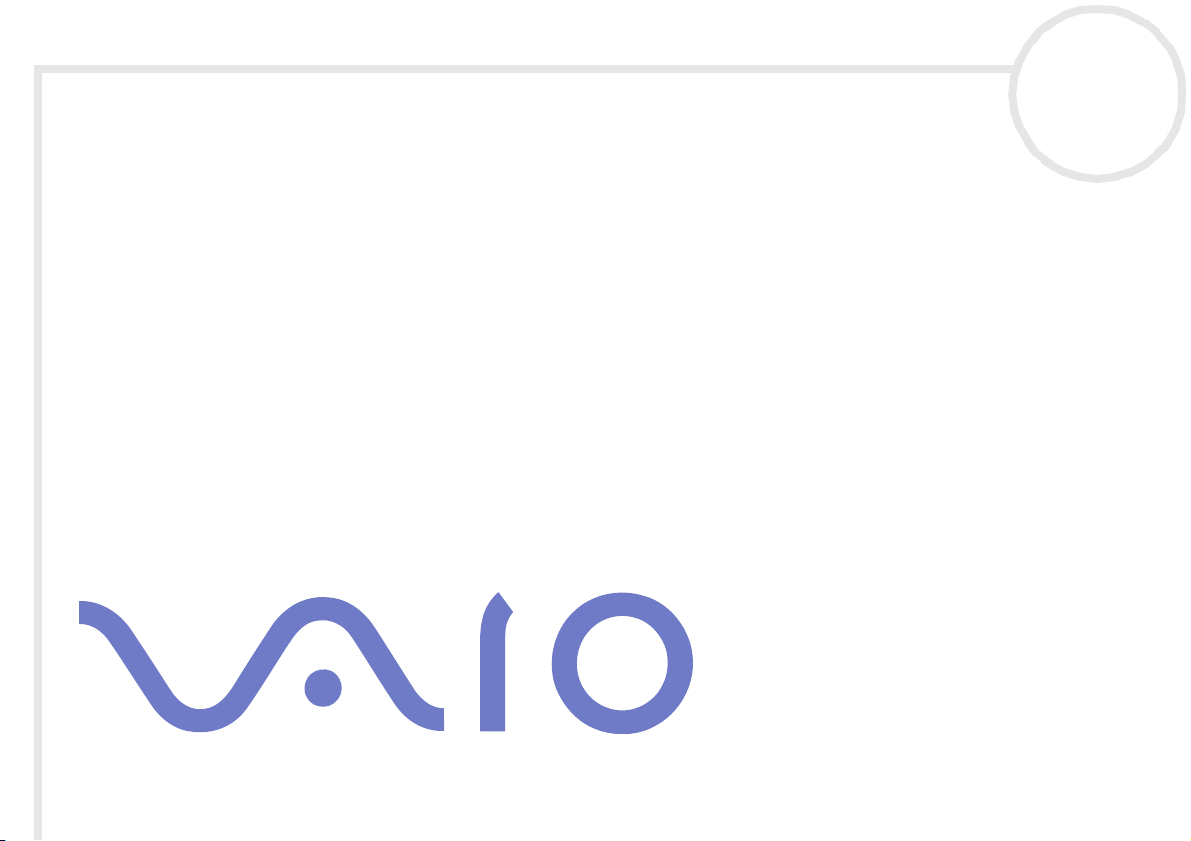
Benutzerhandbuch für
Ihren VAIO DesktopComputer
PCV-RX4-Serie / PCV-7766
N
Page 2
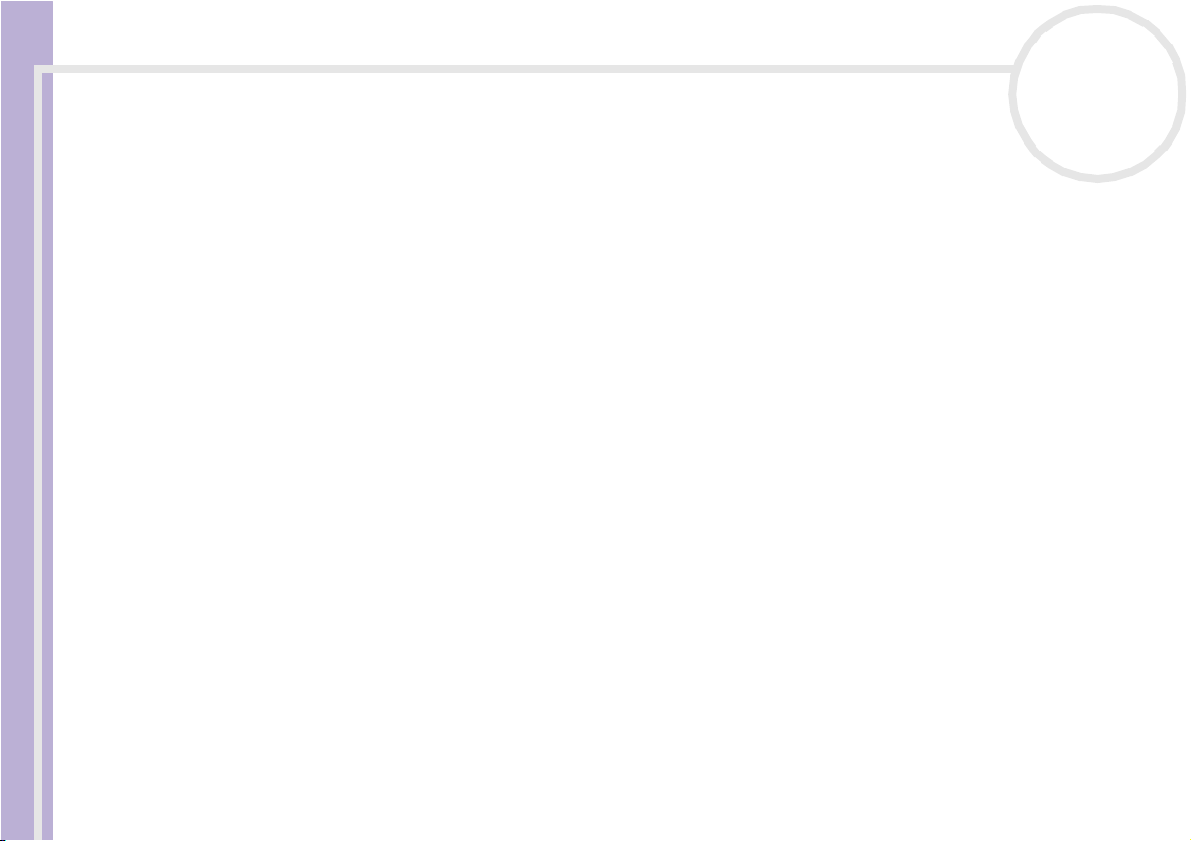
Bitte unbedingt zuerst lesen
Bitte unbedingt zuerst lesen
Hinweis
© 2002 Sony Corporation. Alle Rechte vorbehalten.
Ohne vorherige schriftliche Genehmigung darf dieses Handbuch und die darin beschriebene Software weder vollständig noch in
Auszügen kopiert, übersetzt oder in eine maschinenlesbare Form gebracht werden.
Die Sony Corporation übernimmt keine Gewähr für die Richtigkeit der Angaben in diesem Handbuch sowie für die Software oder
andere darin enthaltene Angaben. Jede konkludente Gewährleistung, Zusicherung marktgängiger Qualität oder Eignung für einen
bestimmten Zweck hinsichtlich des Handbuchs, der Software und anderer Angaben wird hiermit ausdrücklich abgelehnt. Die Sony
Corporation haftet unter keinen Umständen für mittelbare oder unmittelbare Folgeschäden oder besondere Schadensfolgen, die sich
aus oder in Verbindung mit diesem Handbuch ergeben, gleichgültig, ob diese aufgrund unerlaubter Handlungen, eines Vertrages oder
sonstigen Gründen in Verbindung mit diesem Handbuch, der Software oder darin enthaltener oder verwendeter Angaben entstehen.
Sony VAIO Desktop Benutzerhandbuch
Sony behält sich das Recht vor, dieses Handbuch oder die darin enthaltenen Informationen jederzeit ohne Ankündigung zu ändern. Die
darin beschriebene Software unterliegt den Bedingungen eines gesonderten Lizenzvertrags.
Warenzeichen
Sony, DigitalPrint, DVgate, i.LINK, das i.LINK-Logo, MovieShaker, Net MD, Smart Capture, Sony Style Imaging, Oberflächendesign,
Memory Stick, das Memory Stick-Logo, VAIO Action Setup, VAIO Edit Components, VAIO System Information, SonicStage, VAIO und das
VAIO-Logo sind Warenzeichen der Sony Corporation.
i.LINK ist ein Warenzeichen von Sony und zeigt an, dass das entsprechende Produkt über einen IEEE1394-Anschluss verfügt.
Microsoft, Microsoft Works, Windows und das Window-Logo, Windows Media und Outlook sind eingetragene Warenzeichen der
Microsoft Corporation in den USA und in anderen Ländern.
nN
1
Adobe and Adobe Acrobat Reader, Adobe Premiere und Adobe Photoshop Elements sind Warenzeichen von Adobe Sys tems
Incorporated.
QuickTime und das QuickTime-Logo sind lizenzierte Warenzeichen. QuickTime ist in den USA und in anderen Ländern eingetragen.
RealPlayer ist ein Warenzeichen oder eingetragenes Warenzeichen von RealNetworks, Inc. in den USA und in anderen Ländern.
Page 3
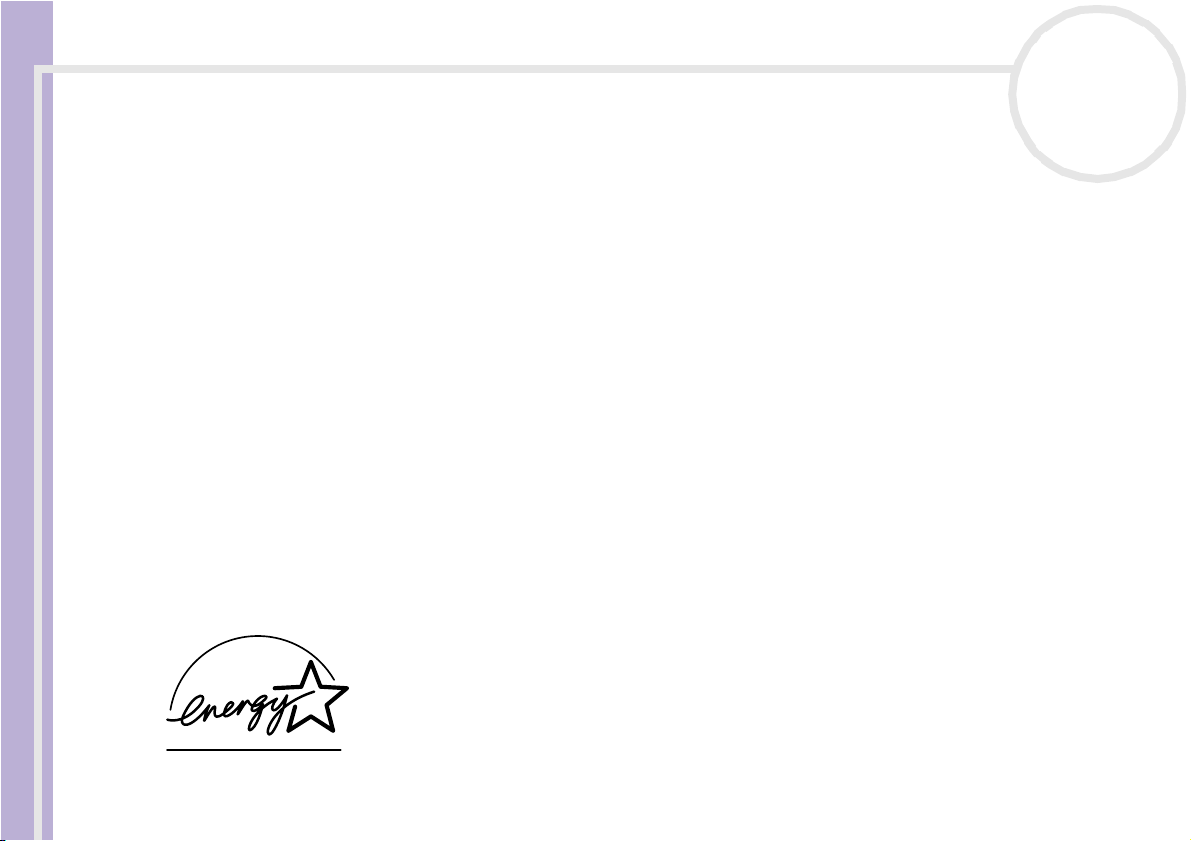
Bitte unbedingt zuerst lesen
Symantec Norton AntiVirus ist ein Warenzeichen der Symantec Corporation.
Click to DVD ist ein Warenzeichen von Sony Electronics.
Das USB 2.0 Hi-Speed-Logo ist ein eingetragenes Warenzeichen von Universal Serial Bus Implementers Forum.
EverQuest ist ein eingetragenes Warenzeichen von Sony Computer Entertainment America Inc.
PowerDVD ist ein Warenzeichen oder eingetragenes Warenzeichen von CyberLink Corporation.
RecordNow DX ist ein Warenzeichen oder eingetragenes Warenzeichen von VERITAS.
Alle anderen System-, Produkt- und Dienstleistungsnamen sind Warenzeichen ihrer jeweiligen Inhaber. Auf die Kennzeichnung ™ oder
®
wird in diesem Handbuch verzichtet.
Änderungen der technischen Daten vorbehalten.
nN
2
Sony VAIO Desktop Benutzerhandbuch
ENERGY STAR
Da Sony ein Partner von ENERGY STAR® ist, erfüllen die Produkte von Sony die ENERGY STAR®-Richtlinien zur Energieeinsparung.
Das Internationale ENERGY STAR®-Programm für Bürogeräte ist ein weltweites Programm zur Förderung der Energieeinsparung
bei der Benutzung von Computern und anderen Bürogeräten. Das Programm unterstützt die Entwicklung und Verbreitung von
Produkten mit Funktionen, die effektiv zur Energieeinsparung beitragen. Es handelt sich um ein offenes Programm, an dem sich
Unternehmen auf freiwilliger Basis beteiligen können. Zielprodukte hierfür sind alle Bürogeräte wie Computer, Monitore, Drucker,
Faxgeräte und Kopierer. Die einzuhaltenden Normen sowie die Logos sind für alle teilnehmenden Staaten gleich.
ENERGY STAR ist ein in den USA eingetragenes Warenzeichen.
®
Page 4
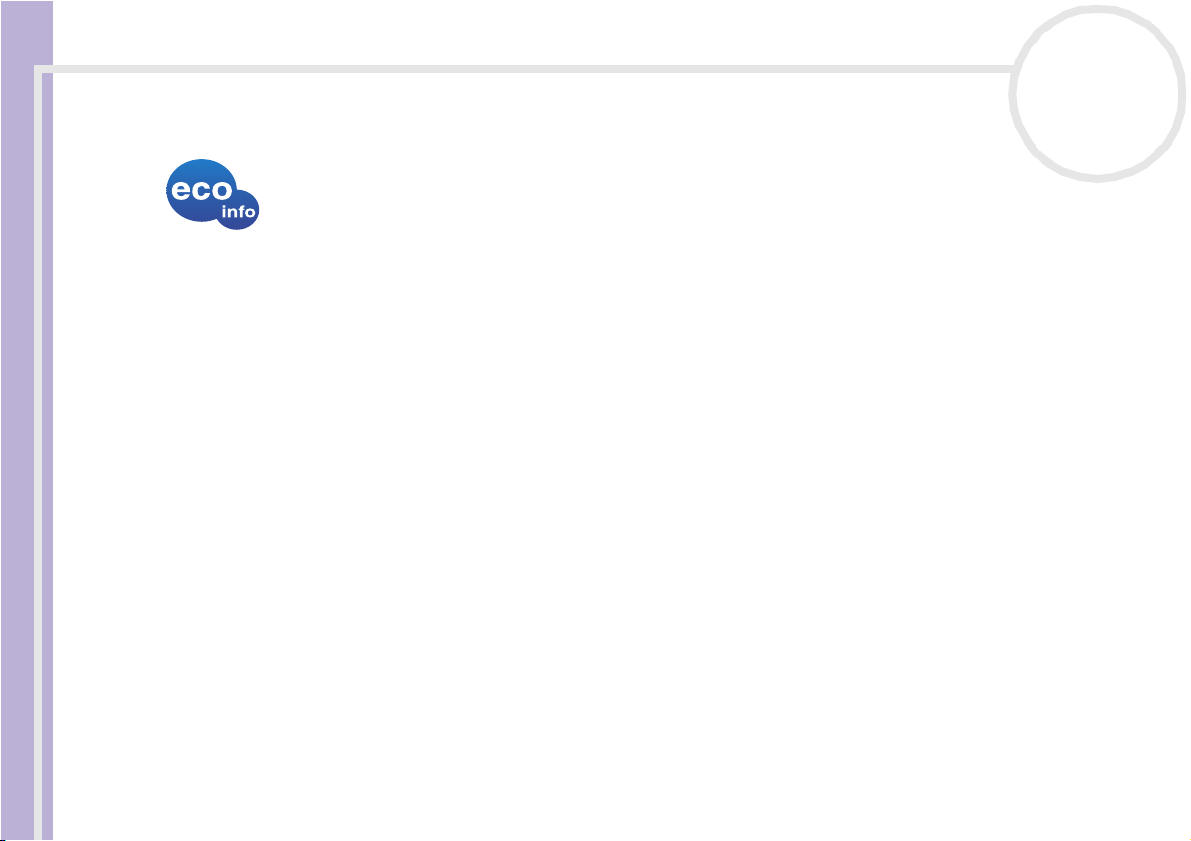
Bitte unbedingt zuerst lesen
EcoInfo
Für das Gehäuse wurde kein Halogenflammenschutzmittel verwendet.
Für die Verpackung wird als Polsterm aterial Wellpappe verwendet.
Sicherheitsinformationen
Warnhinweise
Sony VAIO Desktop Benutzerhandbuch
Allgemein
❑ Das Gerät darf auf keinen Fall geöffnet werden, weil es dadurch beschädigt werden kann und jegliche
Garantieansprüche erlöschen.
❑ Zur Vermeidung von elektrischen Schlägen darf das Gehäuse nicht geöffnet werden. Reparaturarbeiten
sind ausschließlich von autorisiertem Fachpersonal durchzuführen.
❑ Zur Vermeidung von Feuer und elektrischen Schlägen darf das Gerät weder Regen noch Feuchtigkeit
ausgesetzt werden.
❑ Bei Entweichen von Gas sollten Sie kein Modem oder Telefon in der Nähe der Austrittsöffnung
verwenden.
❑ Der Betrieb des Modems bei Spannungsspitzen, z. B. bei schweren Gewittern, ist zu vermeiden.
❑ Die von Ihnen verwendete Netzsteckdose muss in der Nähe des Geräts installiert und leicht zugänglich
sein.
nN
3
Page 5
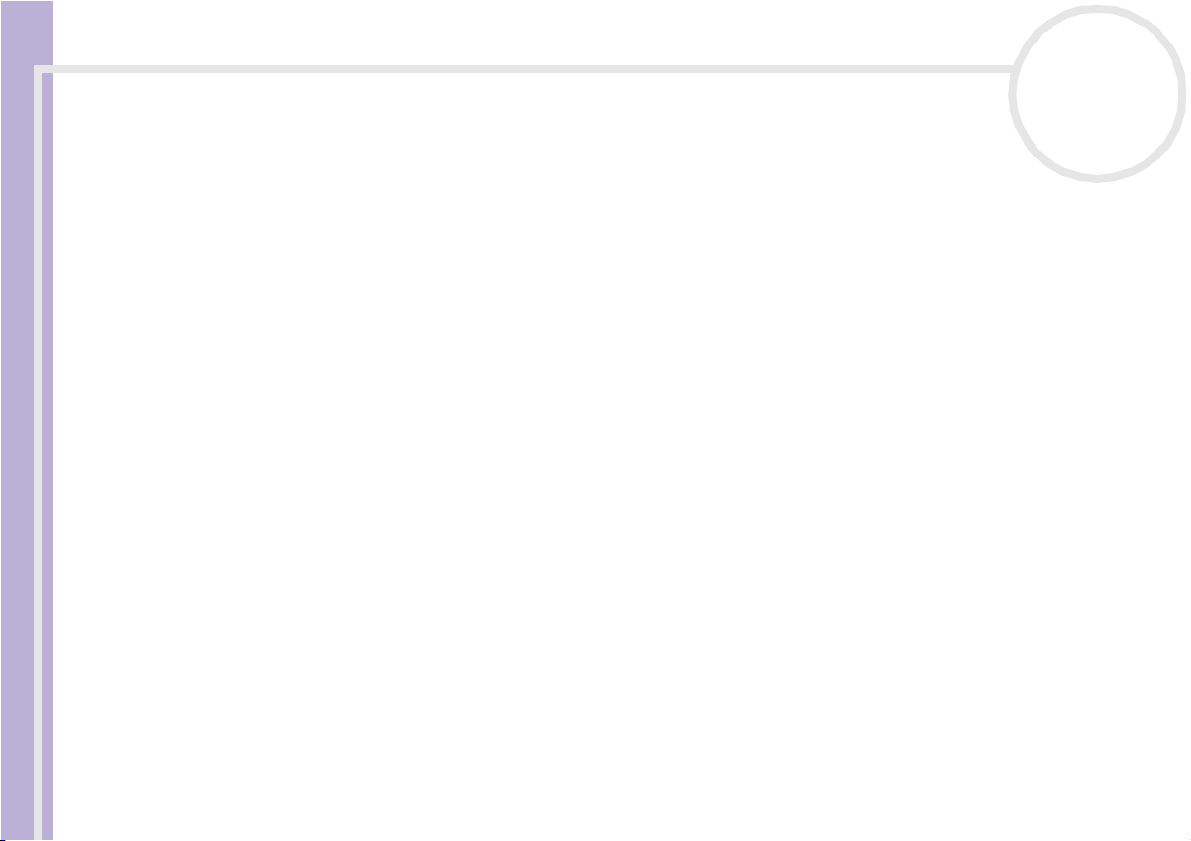
Bitte unbedingt zuerst lesen
❑ Die magnetischen Eigenschaften einiger Gegenstände können schwerwiegende Konsequenzen für Ihre
Festplatte haben. Sie können die Daten auf der Festplatte löschen und eine Fehlfunktion des Computers
bewirken. Stellen Sie den Computer nicht in der Nähe von Gegenständen auf, die magnetische Felder
emittieren, und zwar vor allem:
❑ Fernsehapparate
❑ Lautsprecher
❑ Magnete
❑ Magnetarmbänder
Audio/Video
❑ Wenn dieses Gerät in unmittelbarer Nähe eines Geräts mit elektromagnetischer Strahlung aufgestellt
Sony VAIO Desktop Benutzerhandbuch
wird, kann es bei der Wiedergabe von Ton- und Bildsignalen zu Störungen kommen.
Anschlussmöglichkeiten
❑ Modem- und Telefonleitung niemals bei schwerem Gewitter an Ihr Computer anschließen.
❑ Installieren Sie Telefonanschlüsse niemals in feuchten Räumen, es sei denn, die Telefonsteckdose ist für
feuchte Räume geeignet.
❑ Bei der Installation von Telefonleitungen ist stets auf ausreichenden Sicherheitsabstand zu
Stromleitungen zu achten.
❑ Zur vollständigen Trennung Ihres VAIO Desktops vom Netz ziehen Sie das Netzkabel ab.
❑ Achten Sie darauf, dass die Netzsteckdose leicht zugänglich ist.
nN
4
Page 6
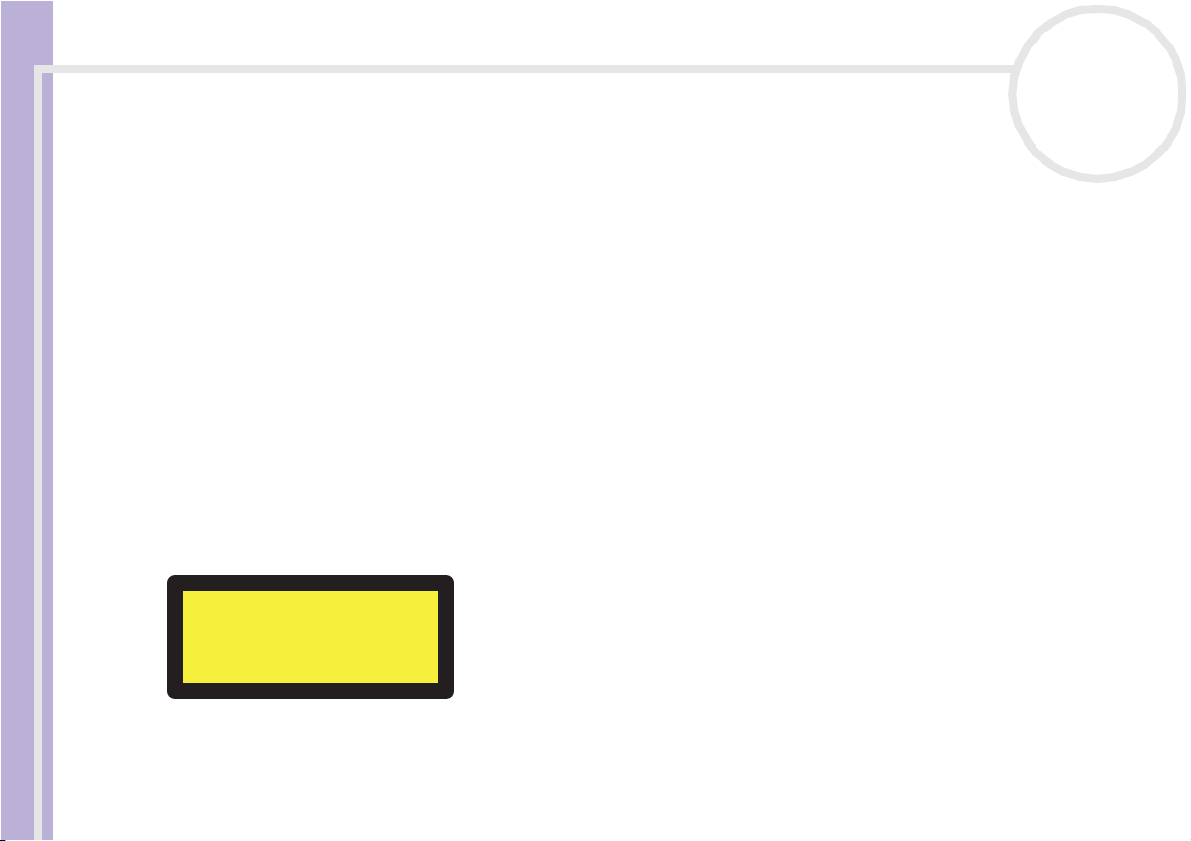
Bitte unbedingt zuerst lesen
Optisches Laufwerk
Bei der Bedienung von optischen Geräteteilen kann es zu Augenschäden kommen. Versuchen Sie daher
nicht, das Gehäuse zu öffnen, denn der verwendete Laserstrahl kann Augenverletzungen hervorrufen.
Reparaturen sind ausschließlich von autorisierten Fachkräften durchzuführen.
Sicherheitsstandards
Sony erklärt hiermit, dass das vorliegende Produkt alle wesentlichen Anforderungen und sonstigen Auflagen der Europäischen
Richtlinie 1999/5/EG (Richtlinie über Funkanlagen und Telekommunikationsendeinrichtungen) erfüllt.
Dieses Gerät entspricht EN 55022 Klasse B und EN 55024 für die Verwendung in folgenden Bereichen: Wohngebiete, Büros und
Industriegebiete geringer Dichte.
Anhand von Tests wurde sichergestellt, dass dieses Gerät bei einem Anschlusskabel, das max. 3 m lang ist, die EMV-Richtlinien erfüllt.
Sony VAIO Desktop Benutzerhandbuch
Vor dem Aktivieren des integrierten Modems lesen Sie bitte den Leitfaden für die Modemeinstellungen.
Bei geöffnetem optischem Laufwerk kann sichtbares und unsichtbares Licht austreten: Setzen Sie sich auf keinen Fall der Laserstrahlung
aus. Die Laufwerke wurden als LASERPRODUKT KLASSE 1 eingestuft und entsprechen dem europäischen Sicherheitsstandard für
Laserprodukte EN 60825-1. Reparatur und Wartung dürfen nur vom Sony-Kundendienst durchgeführt werden. Nicht ordnungsgemäß
ausgeführte Reparaturen können Ihre Sicherheit gefährden.
nN
5
CLASS 1
LASER PRODUCT
TO EN 60825-1
Page 7
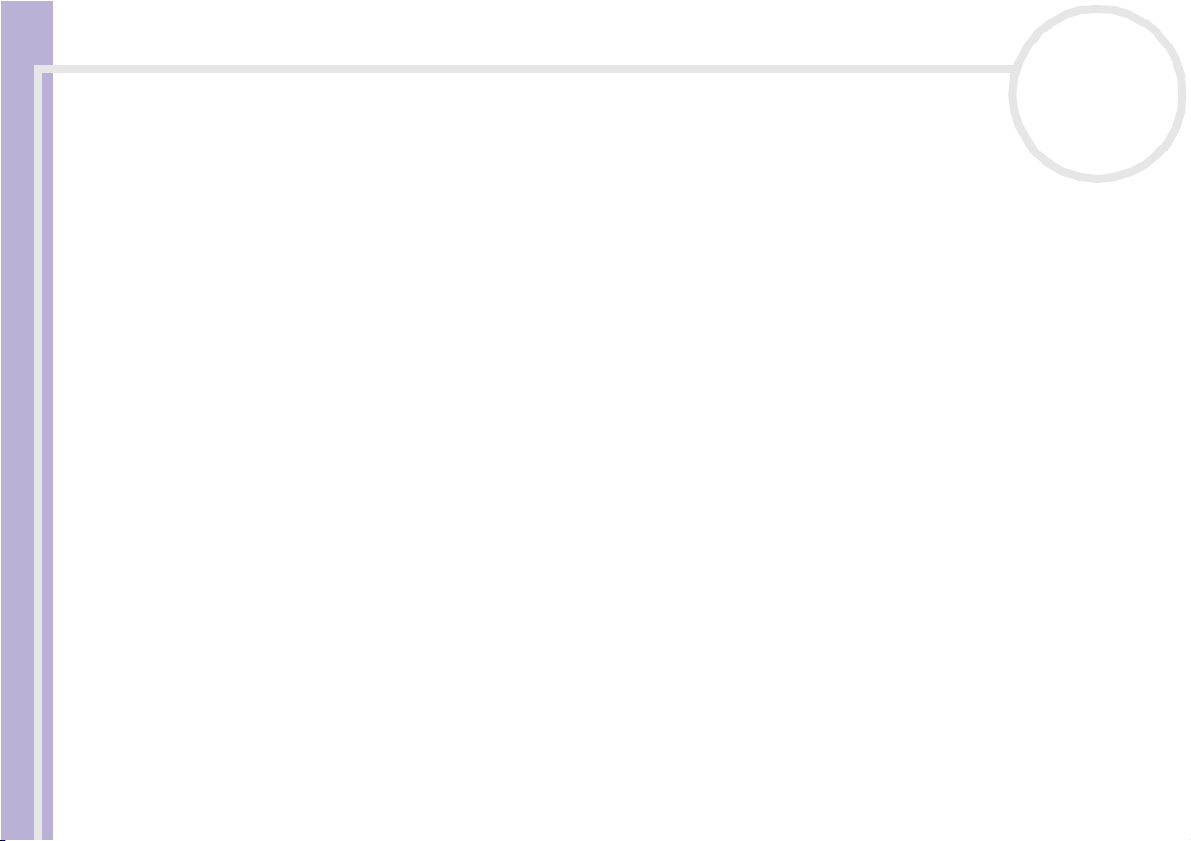
Bitte unbedingt zuerst lesen
Entsorgen von Akkus
Der VAIO Desktop ist mit einer kleinen Batterie zur Speicherung wichtiger Daten ausgestattet. Diese muss
während der Lebensdauer des Produkts voraussichtlich nicht ausgetauscht werden. Wenn Sie diese Batterie
auswechseln möchten, setzen Sie sich bitte mit VAIO-Link in Verbindung.
❑ Bei einem falschen oder falsch eingelegten Akku besteht Explosionsgefahr!
❑ Verbrauchte Akkus sind unverzüglich und ordnungsgemäß zu entsorgen.
❑ Hinweis: In einigen Regionen ist die Entsorgung von ungefährlichen Akkus im Haus- oder Industriemüll
untersagt. Bitte führen Sie nicht mehr einsatzfähige Akkus den eingerichteten Sammelstellen für
Sondermüll zu.
❑ Bitte werfen Sie nur verbrauchte Batterien und Akkus in die Sammelboxen beim Handel oder den
Kommunen. Entladen sind Batterien in der Regel dann, wenn das Gerät abschaltet und signalisiert
Sony VAIO Desktop Benutzerhandbuch
Batterie leer oder nach längerer Gebrauchsdauer der Batterien nicht mehr einwandfrei funktioniert. Um
sicherzugehen, kleben Sie die Batteriepole z.B. mit einem Klebestreifen ab oder geben Sie die Batterien
einzeln in einen Plastikbeutel.
❑ Hinweis: In einigen Regionen ist die Entsorgung von Lithium-Ionen-Akkus im Haus- oder Industriemüll
untersagt. Bitte führen Sie nicht mehr einsatzfähige Akkus den eingerichteten Sammelstellen für
Sondermüll zu. Nicht mehr einsatzfähige Akkus sind stets ordnungsgemäß zu entsorgen!
nN
6
Page 8
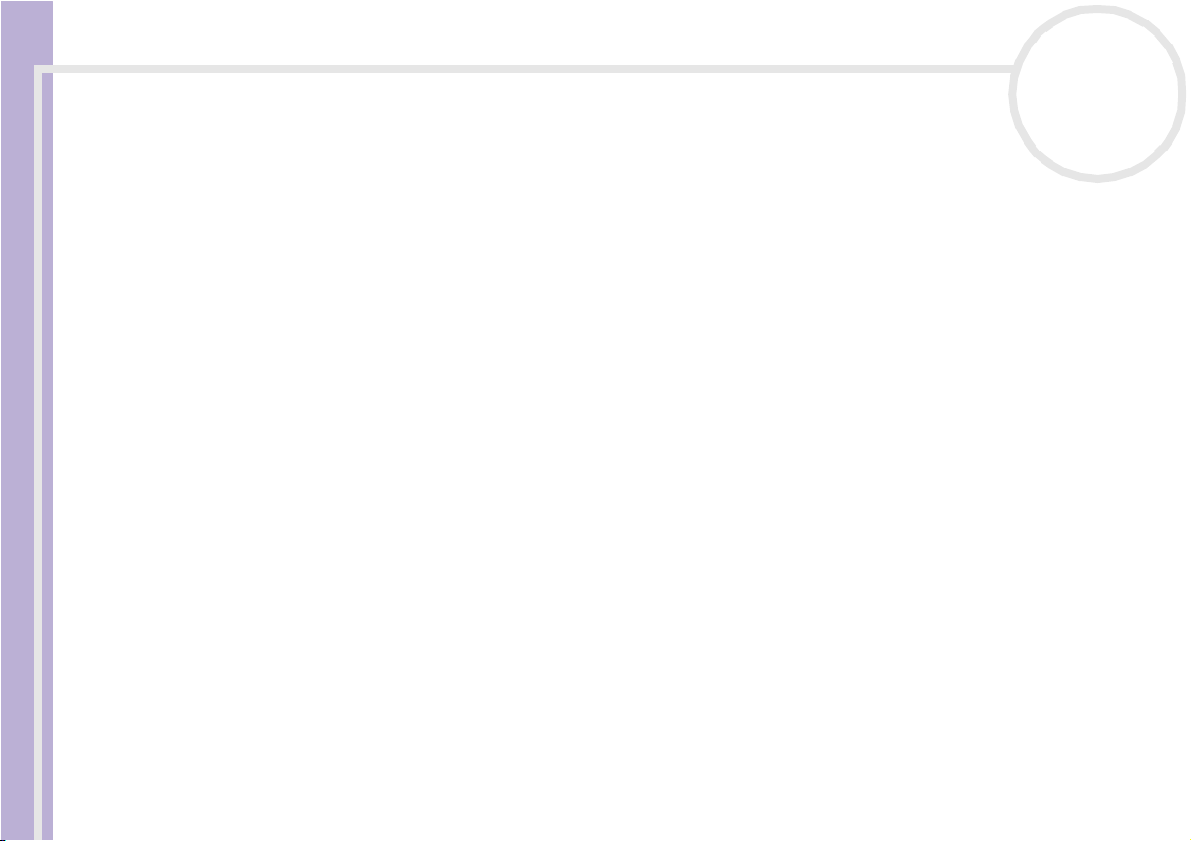
Willkommen
Willkommen
Wir beglückwünschen Sie zum Erwerb eines Sony VAIO-Desktop-Computers. Um Ihnen einen Computer auf
dem neuesten Stand der Technik zur Verfügung zu stellen, setzt Sony die führenden Audio-, Video- und
Kommunikationstechnologien ein.
Sie gelangen unter anderem in den Genuss folgender Leistungsmerkmale:
❑ Außergewöhnlich hohe Leistung – Ihr Computer ist mit einem schnellen Prozessor, einem internen
Modem und einer Fast-Ethernet-Schnittstelle ausgestattet.
❑ Zwei Laufwerke – Nutzen Sie die Vorteile zweier Laufwerke. Je nach Modell verfügt Ihr System über
einer der folgenden Kombinationen*:
Ein DVD-RW und ein CD-ROM-Laufwerk,
Ein DVD-ROM und ein CD-RW-Laufwerk,
Sony VAIO Desktop Benutzerhandbuch
Ein DVD-RW und ein DVD-ROM-Laufwerk
Ein DVD-ROM/CD-RW-Kombilaufwerk und ein Net MD MiniDisc Spieler.
❑ Sony-Audio- und -Videoqualität – Dank der Hi-End Graphics Karte und der hochwertigen externen
Stereolautsprecher kommen Sie in den vollen Genuss anspruchsvoller Multimedia-Anwendungen, Spiele
und Unterhaltungssoftware.
❑ Multimedia – Genießen Sie Audio- und Video-CDs! Je nach Modell können Sie auch MiniDiscs auf dem
Net MD-Player, dem neuesten MiniDisc-Player von Sony, anhören. Net MD ermöglicht die
Hochgeschwindigkeitsübertragung von Klangdaten zwischen PC und MiniDisc.
❑ Sony Memory Stick™-Einschub – Dank der Digitalspeicherfunktionen der nächsten Generation
können Sie problemlos Bild-, Klang-, Daten- und Textdateien zwischen Kameras, Computern und
anderen Geräten übertragen.
❑ VAIO-Tastatur – Mit zusätzlichen Funktionen und Tastenkombinationen zum Starten Ihrer am
häufigsten benötigten Anwendungen in Sekundenschnelle.
nN
7
Page 9
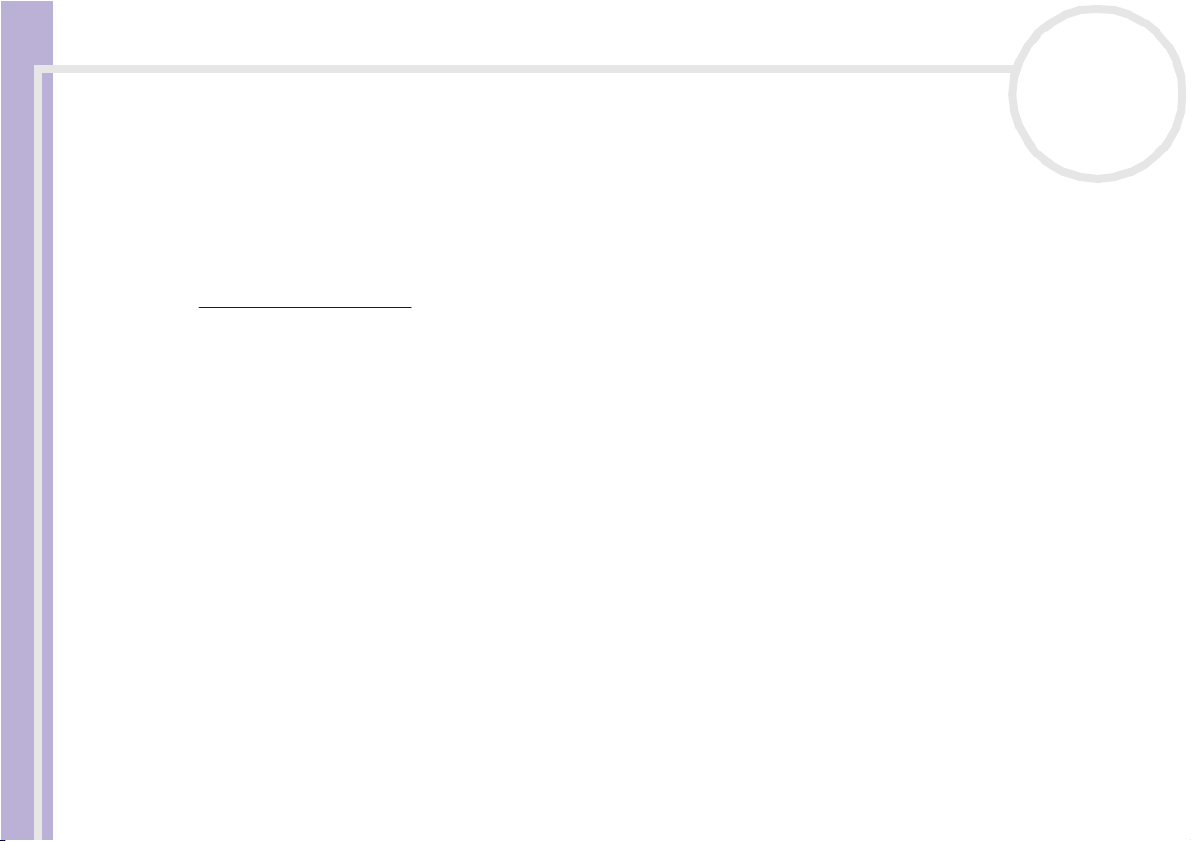
Willkommen
❑ Anschlussfähigkeit – Ihr Computer verfügt über Memory Stick™, USB 2.0 und i.LINK™-Funktionalität.
i.LINK™ ist eine bidirektionale, digitale Schnittstelle für den Datenaustausch mit kompatiblen Geräten
wie Camcordern.
❑ Windows
ausgestattet.
❑ Hervorragender Kundenservice – Bei Problemen mit Ihrem Computer finden Sie auf der VAIO-Link-
Website nützliche Hinweise zur Fehlerbehebung:
http://www.vaio-link.com
Bevor Sie sich per E-Mail oder telefonisch an VAIO-Link wenden, sehen Sie jedoch bitte in Ihrem
Benutzerhandbuch im Kapitel Fehlerbehebung (Seite 62) oder in den Handbüchern und Hilfedateien
der Peripheriegeräte und Software nach.
* Im gedruckten Dokument mit den technischen Daten finden Sie weitere Informationen.
Sony VAIO Desktop Benutzerhandbuch
Dokumentationssatz
Ihr Dokumentationssatz besteht aus gedruckten Benutzerhandbüchern sowie aus OnlineBenutzerhandbüchern auf einer Dokumentation-CD-ROM.
Gedruckte Dokumentation
Die gedruckte Dokumentation enthält u.A.:
❑ Die Broschüre Getting Started, die einen Kurzüberblick über den Inhalt des Kartons und einige
technische Daten des VAIO-Desktops verschafft sowie auch Anweisungen zum Einrichten des Computers
enthält.
❑ Ein zweisetiges Poster mit den technischen Daten Ihres Computers auf der einen Seite, und
Abbildungen der Anschlüsse usw. auf der anderen Seite.
❑ Die Broschüre Fehlerbehebung mit allen grundlegenden Informationen für die Arbeit mit Ihrem VAIO-
Desktop sowie Informationen über Fehlerbehebung und VAIO-Link.
®
XP Home Edition – Ihr System ist mit dem neuesten Betriebssystem von Microsoft
nN
8
Page 10
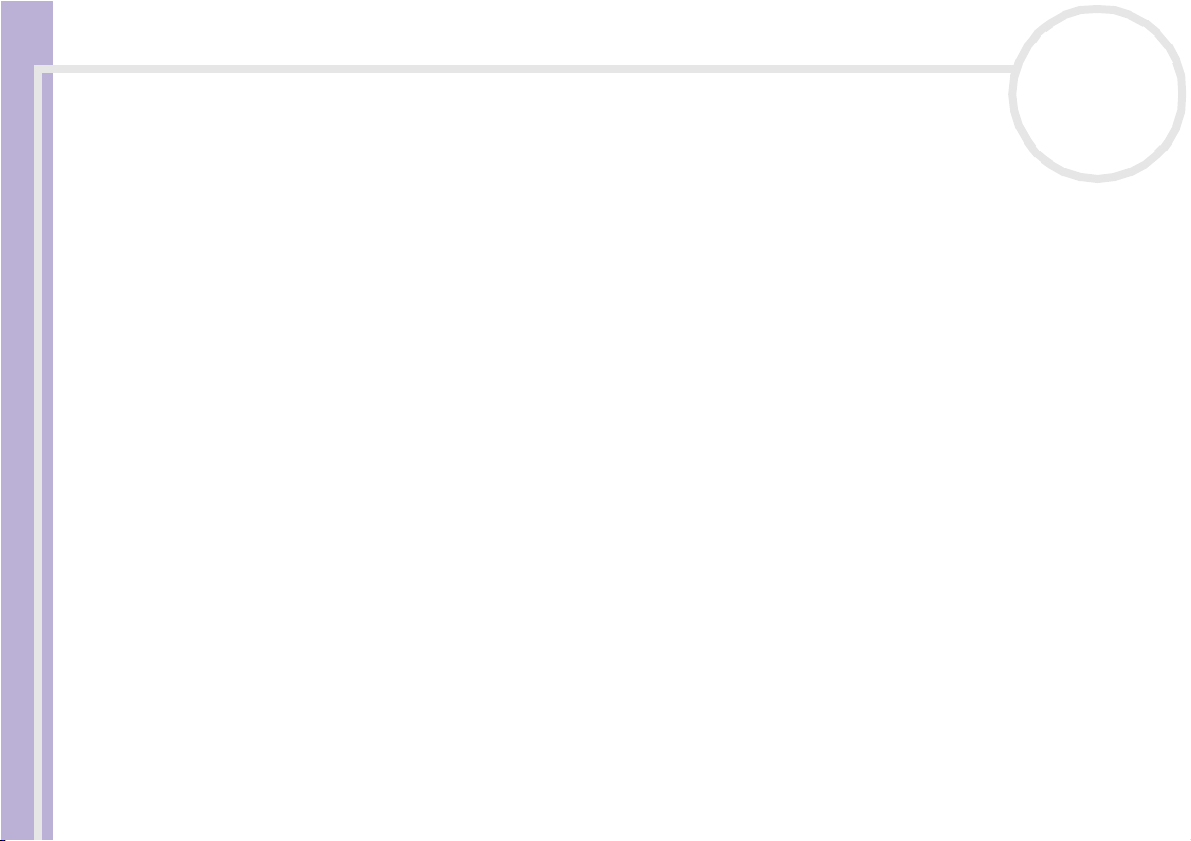
Willkommen
❑ Ihre Sony Garantiebedingungen.
❑ Einen Sicherheitsleitfaden zu Ihrer Information.
❑ Einen Leitfaden für die Modemeinstellungen.
Online-Dokumentation
Die Online-Dokumentation enthält u.A:
1 Das Benutzerhandbuch für Ihren VAIO Desktop-Computer:
❑ Ihr VAIO Desktop-Computer gibt einen Überblick über die Verwendung der
Standardkomponenten Ihres Systems. Dieser Teil des Handbuchs enthält auch
Verwendungsmöglichkeiten des Memory Stick™.
❑ Anschließen externer Geräte erläutert, wie Sie den Funktionsumfang Ihres Computers durch
Sony VAIO Desktop Benutzerhandbuch
2 In Ihrem Software-Handbuch finden Sie Informationen über das mitgelieferte Software-Paket und die
Anschluss anderer Geräte erweitern.
❑ Problem? Hier ist die Lösung enthält grundlegende Hinweise zur Fehlerbehebung und gibt einen
Überblick über die angebotenen Kundendienstoptionen.
❑ Vorsichtsmaßnahmen enthält Informationen und Hinweise zu den Einsatzmöglichkeiten Ihres
VAIO Desktop-Computers.
❑ Das Glossar erläutert in diesem Handbuch verwendete Begriffe.
vorinstallierte Sony-Anwendungssoftware.
❑ Hinweise zur Software enthält eine kurze Funktionsbeschreibung der auf Ihrem System
vorinstallierten Software.
❑ Arbeiten mit Video-Software erläutert die Verwendung der Video-Software von Sony: DVgate,
MovieShaker und Smart Capture.
❑ Verwalten von Audiodateien mit SonicStage erläutert, wie Sie Ihre vorhandenen Audiodateien
im MP3-, WMA- und WAV-Format in das ATRAC3-Format konvertieren.
nN
9
Page 11
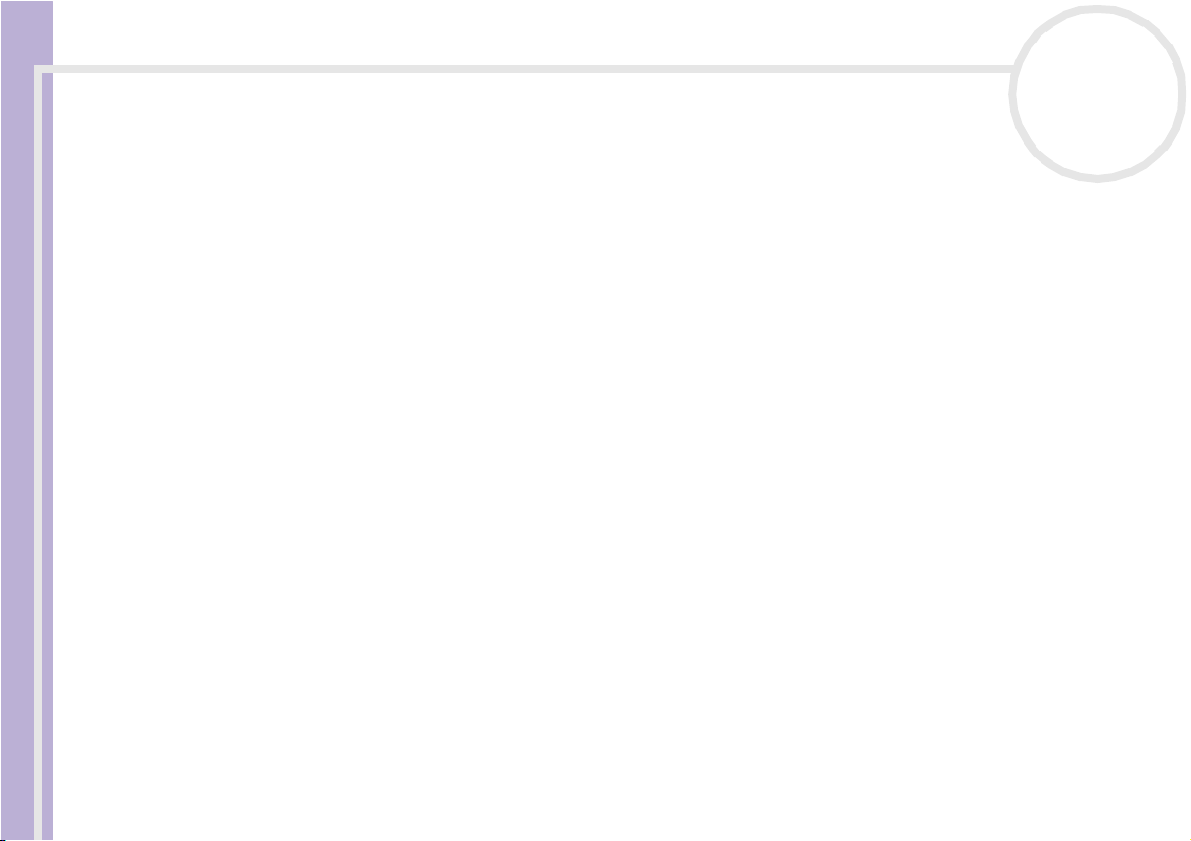
Willkommen
❑ Verwenden von DigitalPrint erläutert, wie Sie mit einer Digitalkamera aufgenommene Fotos
optimal nutzen.
❑ Individuelle Konfiguration des Computers erläutert die Einrichtung Ihres Systems.
❑ Installieren und Aktualisieren von Anwendungen erläutert, wie Sie eine Softwareanwendung
installieren, ausführen oder deinstallieren.
❑ Verwalten von Treibern erläutert, wie Sie einen Treiber installieren, aktualisieren oder
deinstallieren.
❑ Verwenden der Produkt-Sicherheitskopien auf CD-ROM erklärt, wie Sie eine Wiederherstellung
des Systems und der Anwendungen durchführen.
❑ Verwenden partitionierter Laufwerke erläutert, wie Sie Partitionen verwenden können.
3 In der VAIO-Link Kundenservice Broschüre finden Sie alle VAIO-Link-Informationen, die Sie
Sony VAIO Desktop Benutzerhandbuch
benötigen, einschließlich der Kontaktnummern und -adressen für jedes Land.
4 In der Online-Hilfe der Software finden Sie weitere Informationen zur Funktionsweise und
Fehlerbehebung.
5 Nähere Informationen über Windows® finden Sie im Microsoft-Handbuch Kurzeinführung.
nN
10
Page 12
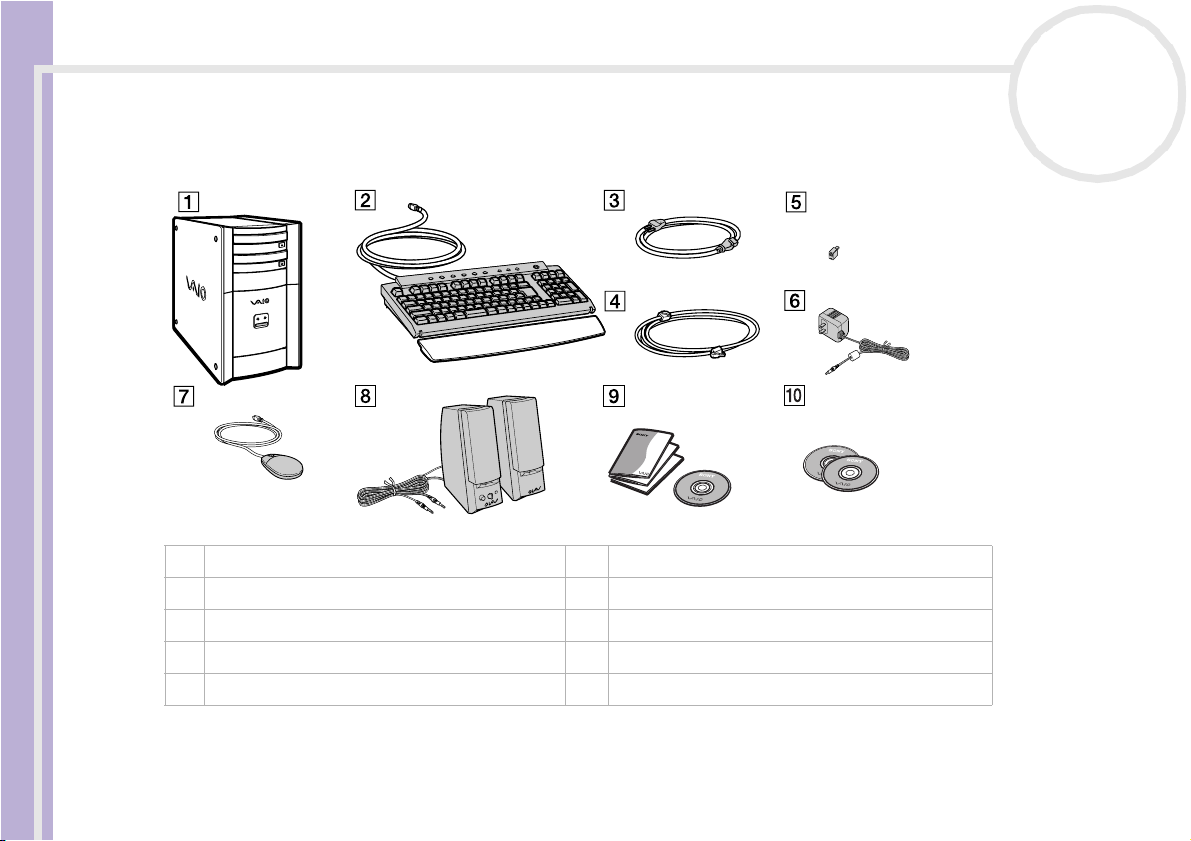
Willkommen
Ihr VAIO Desktop-Computer und sein Zubehör
Folgende Komponenten befinden sich im Karton:
Sony VAIO Desktop Benutzerhandbuch
1 Computer 6 Netzadapter und Netzkabel für die Lautsprecher*
2 VAIO-Tastatur mit Handgelenkauflage 7 VAIO-Maus mit Radtaste
3 Netzkabel 8 Lautsprecher (mit DC-Kabel*)
4 Telefonkabel 9 Dokumentationssatz mit CD-ROM
5 Telefonadapter 10 Produkt-Sicherheitskopie auf CD-ROM
nN
11
*Abhängig vom Modell. Im gedruckten Dokument mit den technischen Daten finden Sie weitere Informationen.
✍ Bilder können sich vom eigentlichen Produkt abweichen.
Der Telefonadapter dient zum Anschluss des internen Modems.
Page 13

Willkommen
Hinweise zum sicheren und angenehmen Arbeiten
Bei Verwendung Ihres neuen Computers, gleichgültig ob zuhause oder im Büro, sollten Sie nach Möglichkeit
die folgenden Hinweise zum sicheren und angenehmen Arbeiten beachten:
Sony VAIO Desktop Benutzerhandbuch
nN
12
Page 14
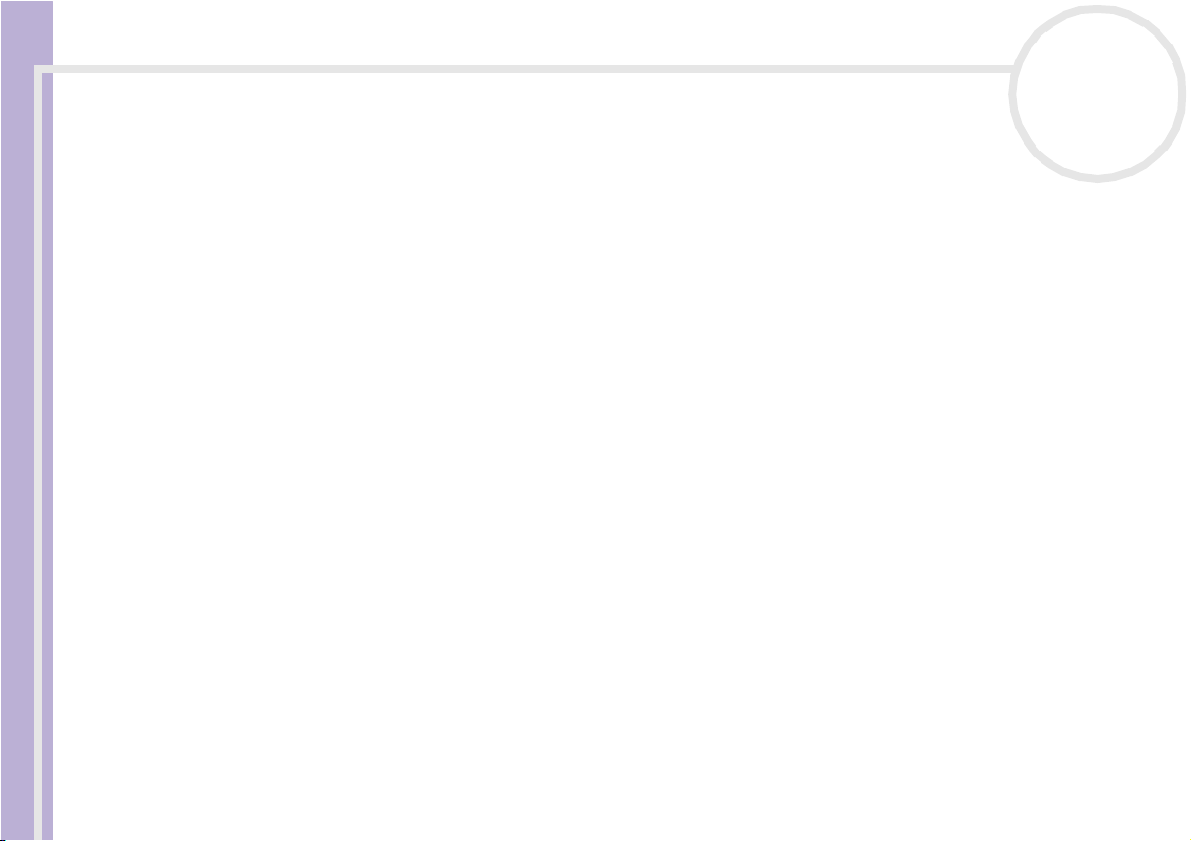
Willkommen
❑ Position von Tastatur und Maus – Stellen Sie die Tastatur unmittelbar vor sich auf (1). Bei Eingaben
über die Tastatur oder die Maus achten Sie bitte darauf, dass Ihre Unterarme mit Ihren Handgelenken
eine Linie bilden und sich in einer neutralen, entspannten Position (2) befinden, also nicht angewinkelt
sind. Lassen Sie Ihre Oberarme ganz natürlich seitlich an Ihrem Oberkörper herunterhängen. Verwenden
Sie die Handgelenkauflage nur vorübergehend, um Ihre Handgelenke zu entspannen, wenn Sie keine
Eingaben machen. Positionieren Sie die Maus auf gleicher Höhe wie die Tastatur, und bewegen Sie die
Maus mit dem ganzen Arm.
❑ Position und Betrachtungswinkel des Monitors – Stellen Sie den Monitor in einem angenehmen
Abstand zu Ihren Augen ein (3). Achten Sie darauf, dass sich der Monitor in oder etwas unter Augenhöhe
befindet. Neigen Sie den Monitor ggf. zur Einstellung der besten Position. Die Belastung Ihrer Augen
und Ermüdung Ihrer Muskeln können Sie durch Einstellen des richtigen Betrachtungswinkels verringern.
Stellen Sie auch die richtige Bildschirmhelligkeit ein. Wenn Sie ein CRT Display verwenden, stellen Sie
sicher, dass die Refresh-geschwindigkeit auf dem Optimalen Niveau ist, d.h. mindestens 75 Hz.
Sony VAIO Desktop Benutzerhandbuch
❑ Möbel und Körperhaltung – Verwenden Sie einen Stuhl mit guter Rückenstütze (4). Stellen Sie die
Sitzhöhe so ein, dass Ihre Füße flach auf dem Fußboden stehen. Eventuell sorgt eine Fußstütze für
bequemeres Arbeiten. Sitzen Sie entspannt und aufrecht. Sie sollten sich weder zu stark nach vorn
beugen noch zu weit nach hinten lehnen.
❑ Beleuchtung – Stellen Sie Ihren Computer so auf, dass Fenster und Beleuchtung auf dem Display keine
Spiegelungen oder Reflexionen erzeugen. Zur Vermeidung von hellen Lichtflecken auf dem Display ist
eine indirekte Beleuchtung zu verwenden. Zur Verminderung von Spiegelungen auf Ihrem Display gibt
es im Handel entsprechendes Zubehör, das Spiegelungen verringern hilft. Eine richtige Beleuchtung
steigert Ihr Wohlbefinden und Ihre Effektivität.
❑ Belüftung – Lassen Sie auf jeden Fall mindestens 25 cm Abstand hinter dem und links vom Hauptgerät
(5).
❑ Und vor allem – Legen Sie Pausen bei der Arbeit mit Ihrem Computer ein. Zu langes Arbeiten am
Computer kann zu Muskel- oder Sehnenüberanstrengungen führen.
nN
13
Page 15
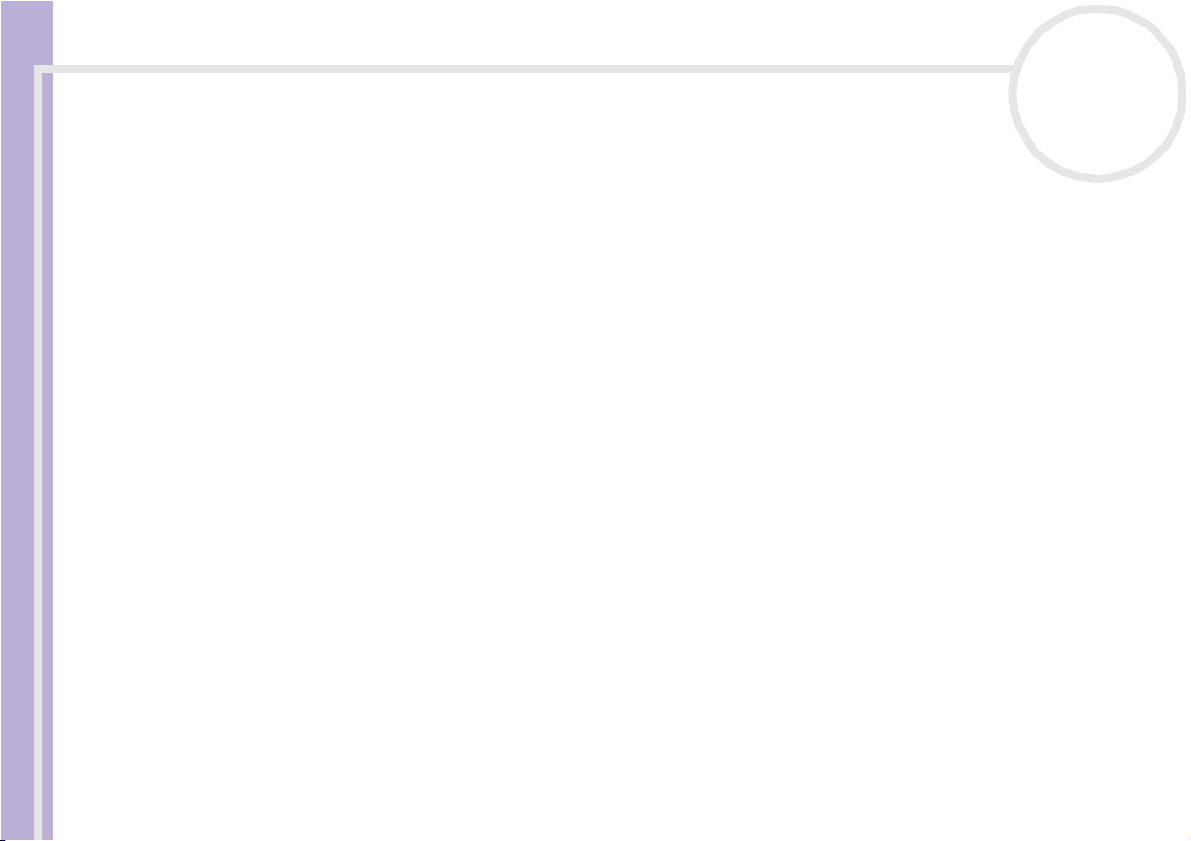
Arbeiten mit Ihrem VAIO Desktop-Computer
Arbeiten mit Ihrem VAIO Desktop-Computer
In diesem Abschnitt werden die ersten Schritte zum Arbeiten mit Ihrem Computer sowie mit den internen
und externen Geräten des Computers beschrieben.
❑ Position von Bedienelementen und Anschlüssen (Seite 14)
❑ Starten des Computers (Seite 15)
❑ Ausschalten des Computers (Seite 16)
❑ Die Tastatur (Seite 17)
❑ Verwenden der programmierbaren Tasten (Seite 23)
❑ Einrichten des Bildschirms (Seite 24)
❑ Die Maus (Seite 25)
Sony VAIO Desktop Benutzerhandbuch
❑ Die CD und DVD-Laufwerke (Seite 26)
❑ Das Diskettenlaufwerk (Seite 30)
❑ Das Modem (Seite 31)
❑ Erweiterungsmöglichkeiten (Seite 32)
❑ Der Memory Stick™ (Seite 33)
❑ Verwenden des Net MD-Laufwerks (je nach Modell*) (Seite 42)
❑ Verwenden der Energiesparmodi (Seite 43)
nN
14
Position von Bedienelementen und Anschlüssen
Sehen Sie bitte die Rückseite des gedruckten Dokuments mit den technischen Daten, zur Anerkennung der
Anschlüsse auf Ihrem Modell.
Page 16
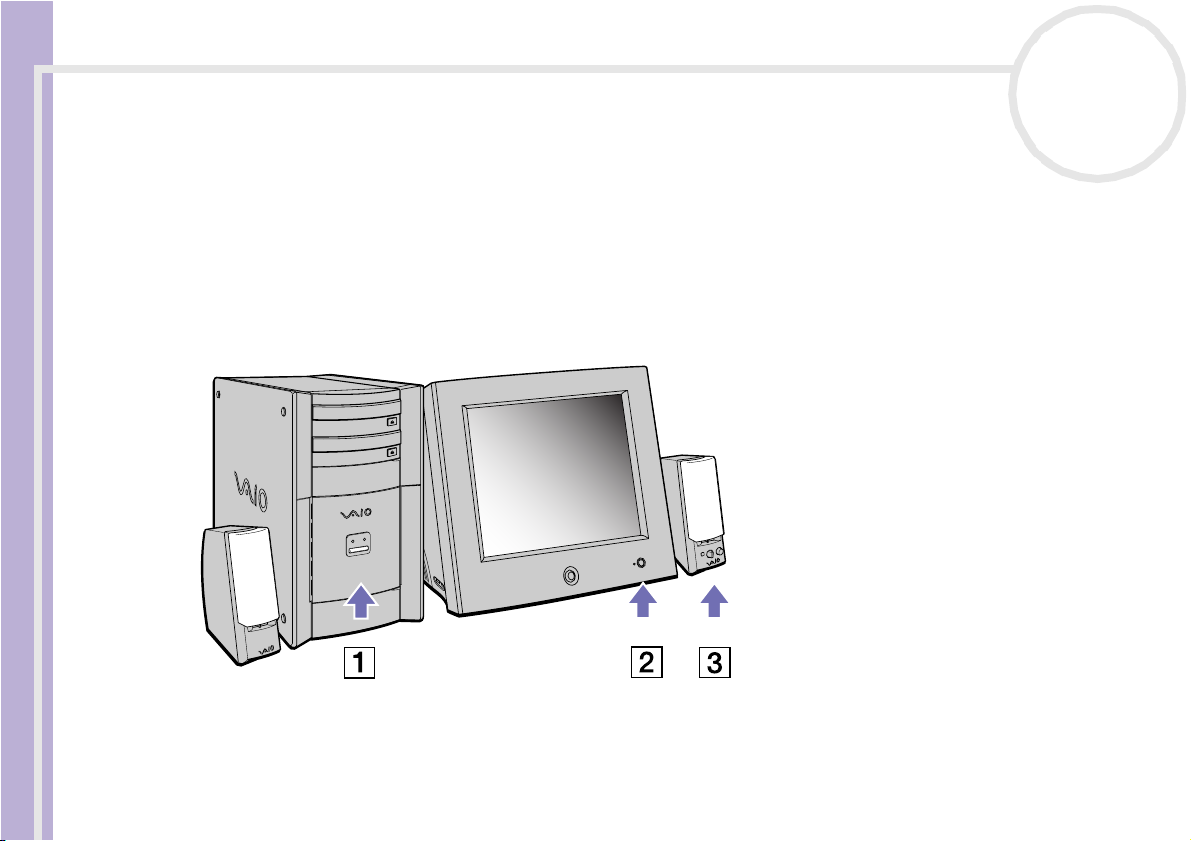
Arbeiten mit Ihrem VAIO Desktop-Computer
Starten des Computers
Wenn Sie alle Komponenten laut der Beschreibung in Getting Started eingerichtet haben, ist Ihr Computer
betriebsbereit.
So starten Sie Ihren Computer:
1 Drücken Sie den Netzschalter am Computer, bis die blaue Stromversorgungsanzeige aufleuchtet (1).
2 Drücken Sie den Netzschalter am Monitor, um den Bildschirm einzuschalten (2).
3 Drücken oder drehen Sie den Netzschalter an den Lautsprechern, um den Ton einzuschalten (3).
Sony VAIO Desktop Benutzerhandbuch
nN
15
Sobald Sie Ihren Computer in Betrieb genommen haben, können Sie die Tastenkombinationen auf der
Tastatur zum Starten Ihres Systems und des von Ihnen am häufigsten verwendeten Programms verwenden.
✍ Das Bild darf sich von dem eigentlichen Produkt abweichen.
Wenn Sie den Netzschalter länger als vier Sekunden drücken, wird der Computer automatisch abgeschaltet.
Page 17
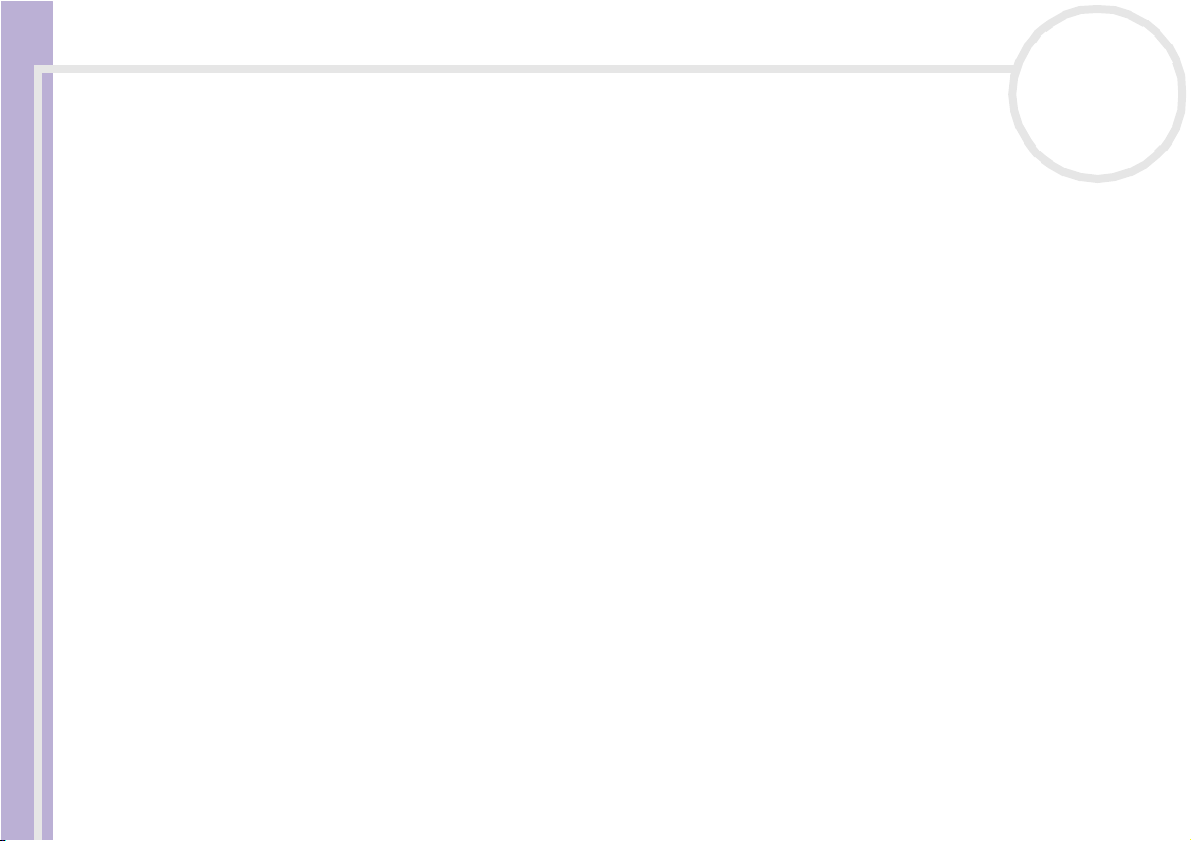
Arbeiten mit Ihrem VAIO Desktop-Computer
Ausschalten des Computers
Um ungespeicherte Daten nicht zu verlieren, müssen Sie den Computer unbedingt ordnungsgemäß
herunterfahren.
So fahren Sie Ihren Computer herunter:
1 Klicken Sie auf die Schaltfläche Start.
2 Klicken Sie auf Computer ausschalten.
Es erscheint das Dialogfeld Computer ausschalten.
3 Klicken Sie auf Ausschalten.
Warten Sie, bis sich der Computer automatisch ausschaltet.
Die Stromversorgungsanzeige erlischt.
Sony VAIO Desktop Benutzerhandbuch
4 Schalten Sie alle an Ihren Computer angeschlossenen externen Geräte aus.
✍ Folgen Sie den Aufforderungen zum Speichern von Dokumenten und zur Berücksichtigung anderer Benutzer.
Wenn sich der Computer nicht herunterfahren lässt:
- Schließen Sie alle geöffneten Anwendungen.
- Trennen Sie alle USB-Geräte.
- Drücken Sie gleichzeitig auf <Strg>+<Alt>+<Entf>. Sofern Sie die Standardeinstellungen nicht verändert haben, gelangen Sie zum Ta sk -
Manager. Wählen Sie zum Ausschalten des Computers im Menü Herunterfahren die Option Ausschalten.
Oder drücken Sie <Alt>+<F4>, und wählen Sie im eingeblendeten Dialogfeld die Option Ausschalten.
Wenn dies nicht funktioniert, halten Sie den Netzschalter länger als vier Sekunden gedrückt. Dadurch wird der Computer heruntergefahren. Bei
diesem Vorgang können Daten verloren gehen.
Wenn Sie den Computer nur vorübergehend herunterfahren möchten, können Sie durch Verwendung des Standby-Modus Strom sparen. Klicken Sie
auf Start, Ausschalten, und wählen Sie Standby (Einzelheiten hierzu finden Sie im Abschnitt Verwenden der Energiesparmodi (Seite 43)).
nN
16
Page 18
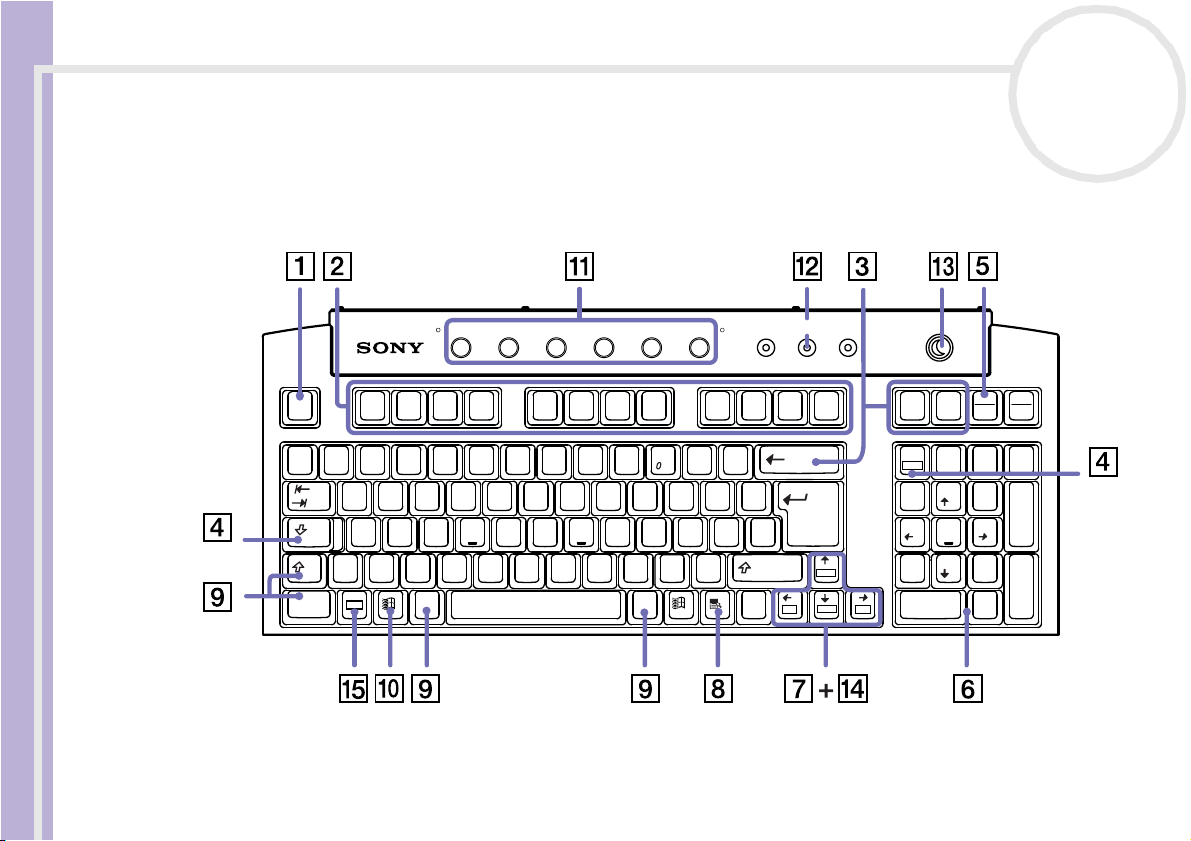
Arbeiten mit Ihrem VAIO Desktop-Computer
Die Tastatur
In diesem Abschnitt werden die Funktionen der VAIO-Tastatur beschrieben.
★ Tipp: Ihre Tastatur ist ergonomisch ausgelegt. Sie können die Tastatur vertikal auf der Rückseite aufstellen, um mehr Platz auf Ihrem Schreibtisch zu
schaffen.
nN
17
Sony VAIO Desktop Benutzerhandbuch
`
´
*
Ü
+
Ä
Strg
Ø
Num Rollen
Ø
~
'
#
Pos1
INTERNET MUSIK BILDER VIDEO HILFE
POST
S1 S2 S3 S4 S5 S6
Esc F1 F2 F3 F4 F11F10F6 F9F8F7F5 F12
!
˚
^
1
>
<
Strg
§
"
2
Q
@
$
3
4
²
³
EW
€
A
XCVBNM
Y
Fn
Alt
&
%
5
/
{
6
7
R
HGFDS
)(=
[]
9
8
I
UZT
KJ
;
,
µ
?
}
ß
O
P
LÖ
_
:
-
.
Alt Gr
\
Ø
Druck
S-abf
Bild
Entf
Pause
Untbr
x
-
Ø
+
3
Ø
Enter
,
Einig
Entf
÷
Ø
Num
Rollen
Ø
789
Pos1 Bild
456
Ende
12
Ende
0
Einfg
Ø
Bild
Bild
Ø
Page 19
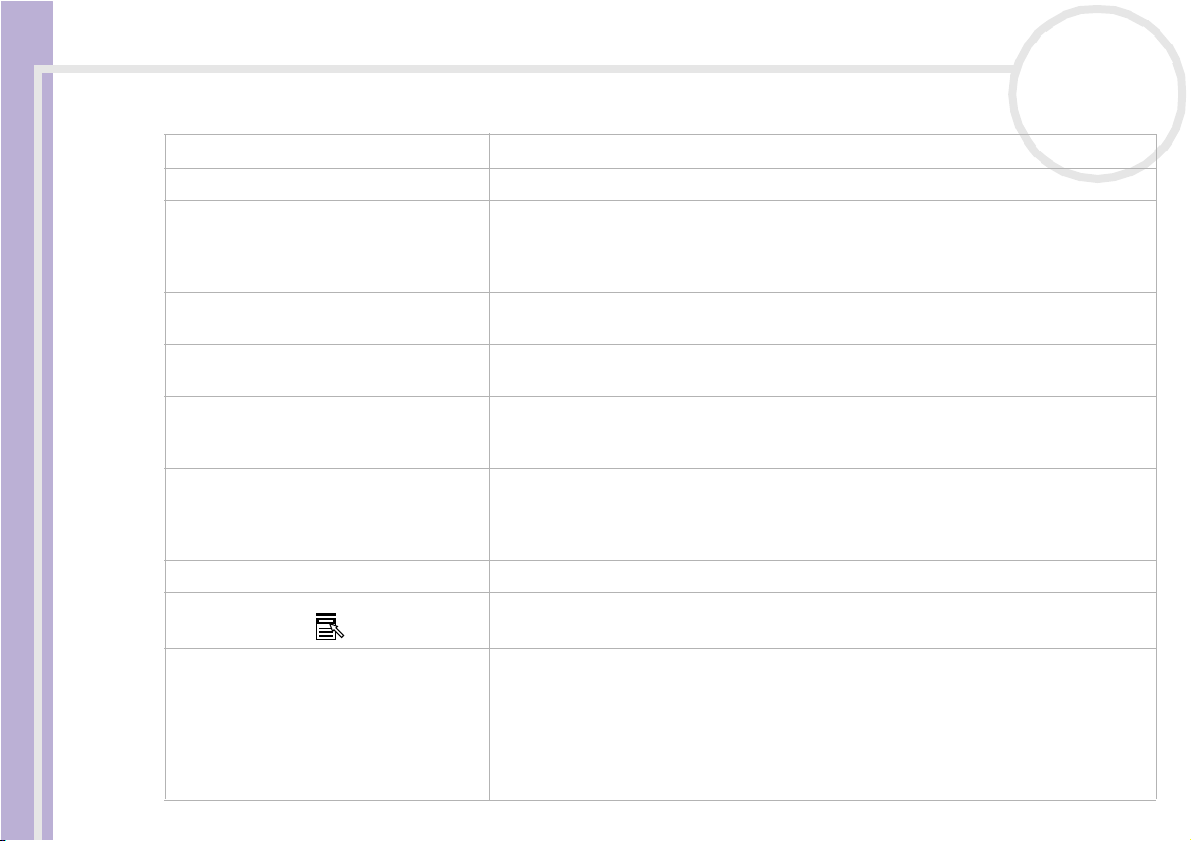
Arbeiten mit Ihrem VAIO Desktop-Computer
Tasten Beschreibung
Escape-Taste (1) Die Taste <Esc> (Escape) dient zum Rückgängigmachen von Befehlen.
Funktionstasten (2) Die zwölf Funktionstasten am oberen Rand der Tastatur dienen zum Ausführen
Korrekturtasten (3) Mit den Tasten <Einfg>, <Rückschritt> und <Entf> können Sie bei der Eingabe
Feststelltasten (4) Durch Drücken der Feststelltaste erscheinen alle Buchstaben als Großbuchstaben.
Bildschirmdrucktaste (5) Die Taste <Druck> erzeugt einen elektronischen Schnappschuss des Bildschirminhalts
Sony VAIO Desktop Benutzerhandbuch
Integrierter Ziffernblock (6) Enthält die Tasten eines typischen Taschenrechners. Verwenden Sie den integrierten
Navigationstasten (7) Mit diesen Tasten können Sie den Cursor auf dem Bildschirm verschieben.
Anwendungstaste (8)
Kombinationstasten (9) Mehrere Tasten werden zusammen mit mindestens einer anderen Taste verwendet:
nN
18
bestimmter Aufgaben. Zum Beispiel hat die Taste <F1> in vielen Anwendungen die
Funktion einer Hilfe-Taste. Die Aufgabe, die einer Funktionstaste zugewiesen wird,
hängt von der jeweiligen Anwendung ab.
Korrekturen vornehmen.
Durch Betätigen der Num-Taste wird der Ziffernblock aktiviert.
und verschiebt diesen in die Windows®-Zwischenablage. Anschließend können Sie den
Bildschirminhalt in ein Dokument einfügen und ausdrucken.
Ziffernblock zur Eingabe von Zahlen oder für mathematische Berechnungen, wie z. B.
Addition und Subtraktion. Zum Aktivieren des Ziffernblocks müssen Sie die Taste <Num
Lock> (Feststelltaste) drücken.
Durch Betätigen der Anwendungstaste wird ein Kontextmenü eingeblendet, wobei
diese Taste dem Klicken auf die rechte Maustaste entspricht.
<Strg>, <Alt> und <Umschalt>-Taste. Werden die Tasten <Strg> (Steuerung) und <Alt>
(Alternativ) gleichzeitig mit einer anderen Taste gedrückt, können Sie Befehle auf eine
andere Weise eingeben. Zum Beispiel können in vielen Anwendungen anstelle des
Befehls Speichern in einem Windows-Menü die Tasten <Strg> und <S> (angegeben als
<Strg>+<S>) gedr üc kt wer den. Di e <Umschalt>-Taste dient zur Eingabe von
Großbuchstaben oder Sonderzeichen wie @ und $.
Page 20
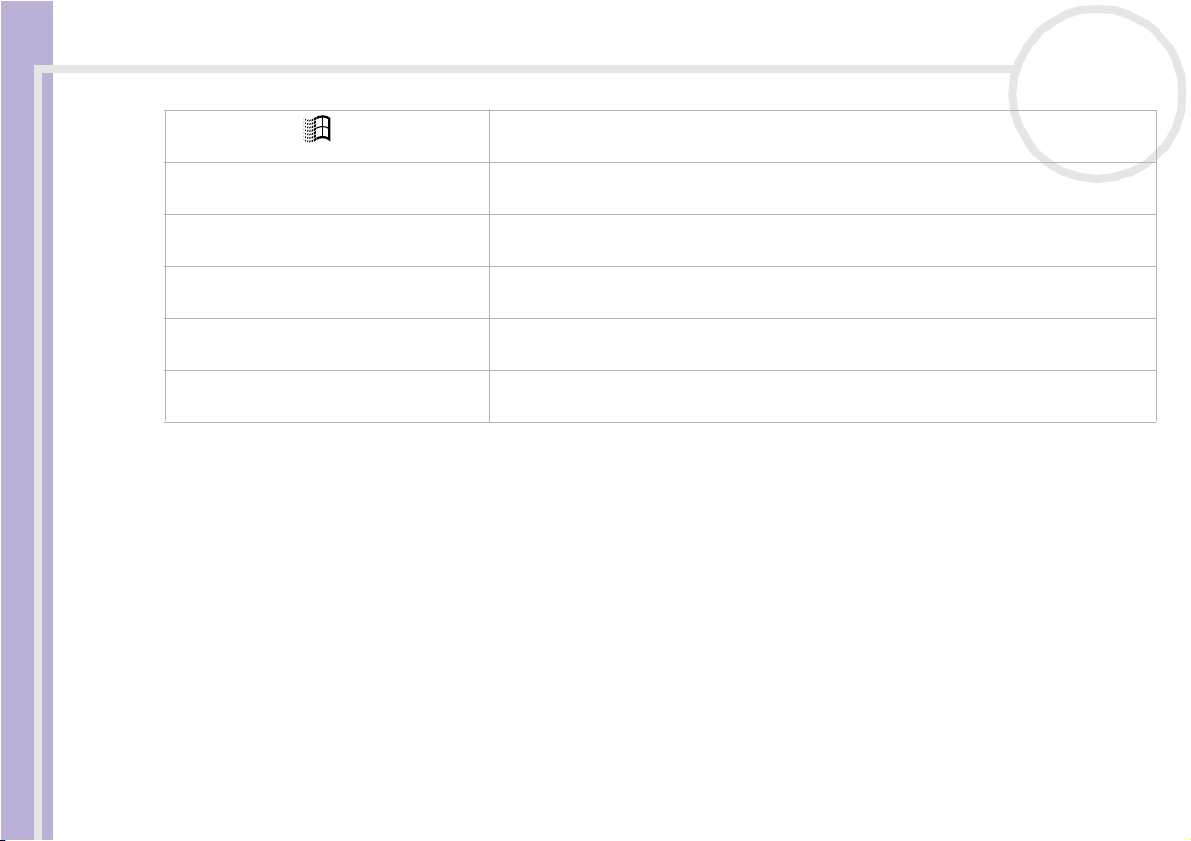
Arbeiten mit Ihrem VAIO Desktop-Computer
nN
19
Windows®-Taste (10) Die Taste mit dem Windows®-Logo zeigt das Menü Start von Windows®. Das Drüc ken
Programmierbare Tasten (S-Tasten) (11) Mit diesen, von 1 bis 6 nummerierten Tasten können Sie die jeweils zugewiesenen
Anzeige-LEDs (12) Ein grünes Licht zeigt an, ob die Funktionen der Feststelltaste, Num-Taste und der
Standby-Taste (13) Drücken Sie diese Taste, um den Computer zu starten, um in den Standby-Modus zu
Fn-Kombinationstasten (14) Zusammen mit der <Fn>-Taste dienen diese Tasten zum Ausführen der auf der Taste
Fn-Taste (5) Die <Fn>-Taste dient in Kombination mit 5 anderen Tasten zur Eingabe bestimmter
Sony VAIO Desktop Benutzerhandbuch
dieser Taste entspricht dem Klicken auf die Schaltfläche Start auf der Taskleiste.
Anwendungen direkt starten.
Anzeige Scroll Lock aktiviert sind.
wechseln oder um aus einem Energiesparmodus zurückzuschalten.
jeweils angegebenen Befehle.
Befehle.
Page 21
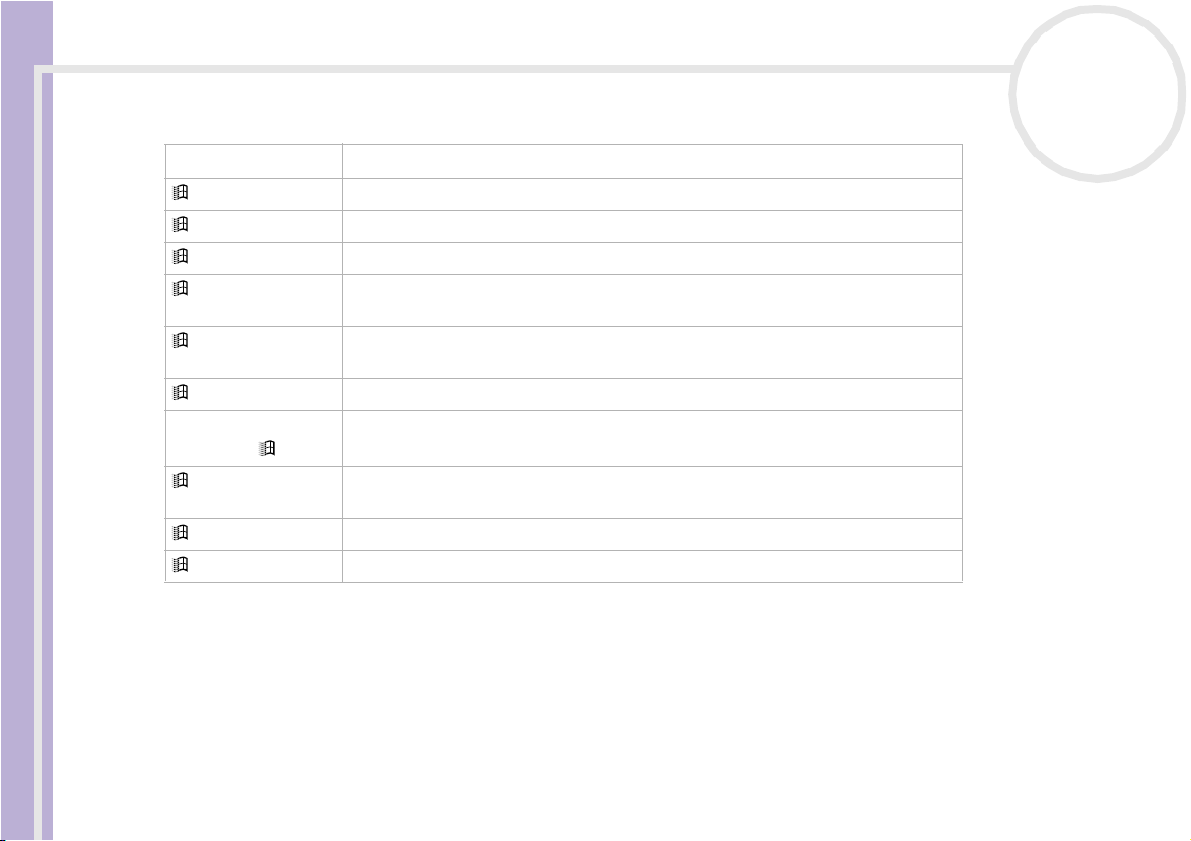
Arbeiten mit Ihrem VAIO Desktop-Computer
Kombinationen und Funktionen mit der Windows®-Taste
Kombination Funktion
+ F1 Zeigt das Dialogfeld Hilfe- und Supportcenter an.
+ Tab Schaltet auf der Taskleiste von einer Schaltfläche zur nächsten.
+ E Zeigt den Arbeitsplatz an.
+ F Blendet das Fenster Suchergebnisse zum Suchen nach einer Datei oder einem
Ordner ein. Dies entspricht der Auswahl des Befehls Suchen im Menü Start.
+ Strg + F Zeigt das Suchfenster für Computer an, in dem Sie nach anderen Computern
suchen können.
+ M Minimiert alle angezeigten Fenster.
Sony VAIO Desktop Benutzerhandbuch
Umschalt + + M
+ R Blendet das Dialogfeld Ausführen ein. Dies entspricht der Auswahl des Befehls
+ <U> Startet den Windows® Uti lity Verw alter.
+ <L> Schließt den Computer ab.
Zeigt alle minimierten Fenster wieder in ihrer ursprünglichen Größe an.
Ausführen im Menü Start.
nN
20
Page 22
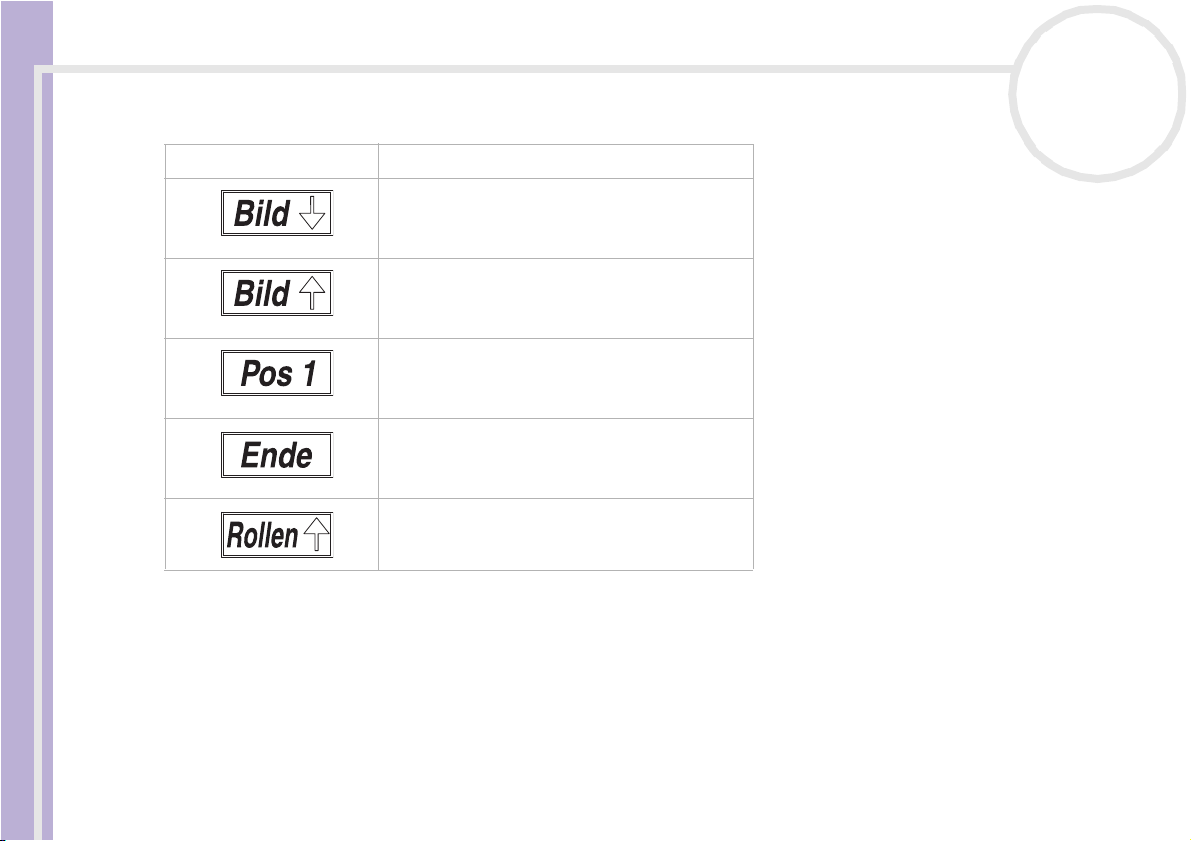
Arbeiten mit Ihrem VAIO Desktop-Computer
Kombinationen und Funktionen mit der <Fn>-Taste
Kombinationen/Option Funktionen
Verschiebt die Ansicht zur nächsten Seite.
Fn +
Verschiebt die Ansicht zur vorigen Seite.
Fn +
Verschiebt den Cursor an den Zeilenanfang.
Fn +
nN
21
Sony VAIO Desktop Benutzerhandbuch
Fn +
Fn +
Verschiebt den Cursor an das Zeilenende.
Ändert in Abhängigkeit von der jeweiligen
Anwendung die Art und Weise, wie Sie einen
Bildlauf vornehmen können.
Page 23
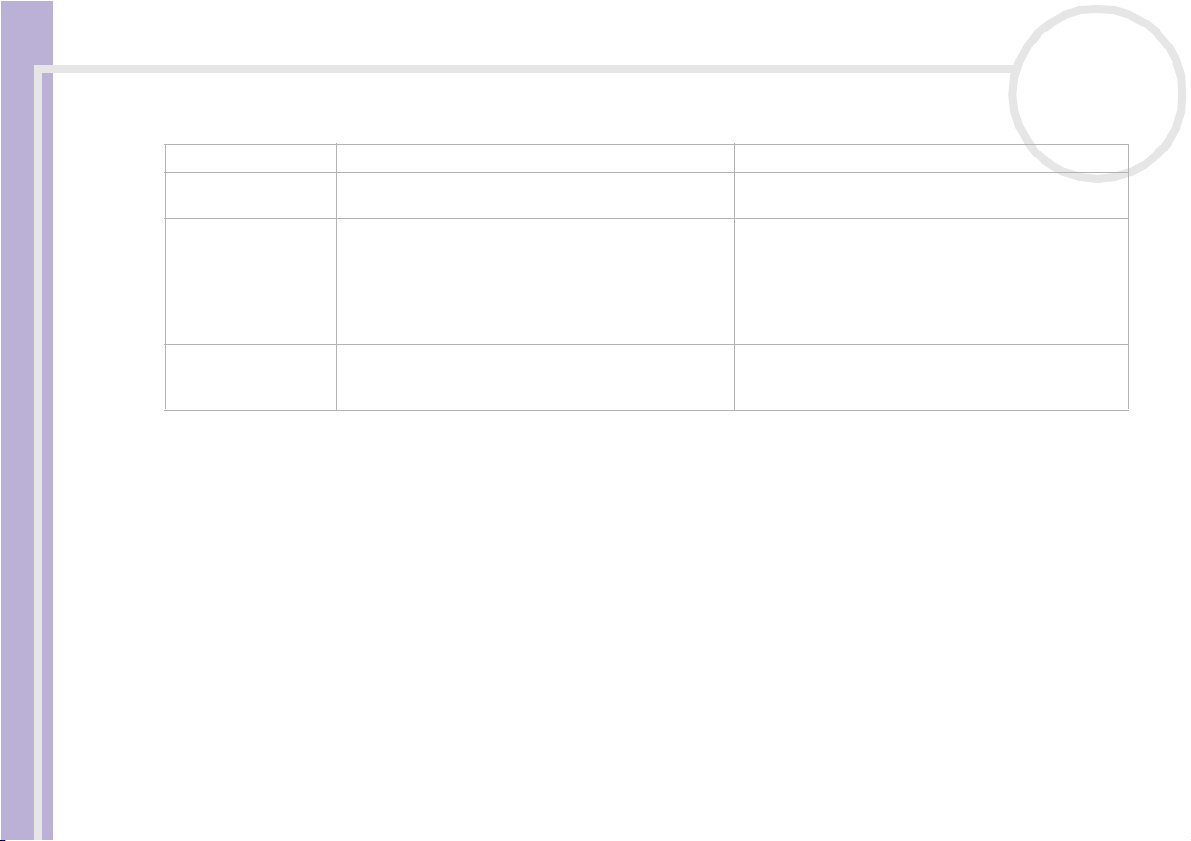
Arbeiten mit Ihrem VAIO Desktop-Computer
Anzeigen
Licht Ein Aus
Num Lock Leuchtet auf, wenn der integrierte Ziffernblock
aktiv ist.
Feststell-Taste Leuchtet auf, wenn die Feststell-Taste gedrückt
wurde und demzufolge nur Großbuchstaben
geschrieben werden. Bei eingeschalteter Feststell-
Taste werden die eingegebenen Buchstaben nach
Betätigen der <Umschalt>-Taste wieder klein
geschrieben.
Scroll Lock Leuchtet, wenn der Bildschirminhalt
softwareabhängig umgeblättert werden kann (wird
nicht von allen Anwendungen unterstützt).
Sony VAIO Desktop Benutzerhandbuch
nN
22
Erlischt, wenn die alphanumerischen Tasten der
Tastatur aktiv sind.
Erlischt, wenn durch das Drücken der UmschaltTaste wieder auf die Eingabe von Kleinbuchstaben
umges chal tet wurde (es sei denn, Sie halten die
<Umschalt>-Tast e gedr üc kt ).
Erlischt, wenn die auf dem Bildschirm angezeigten
Informationen den normalen Tastenbefehlen (z. B.
Bild-auf , Bild-ab) folgen sollen.
Page 24
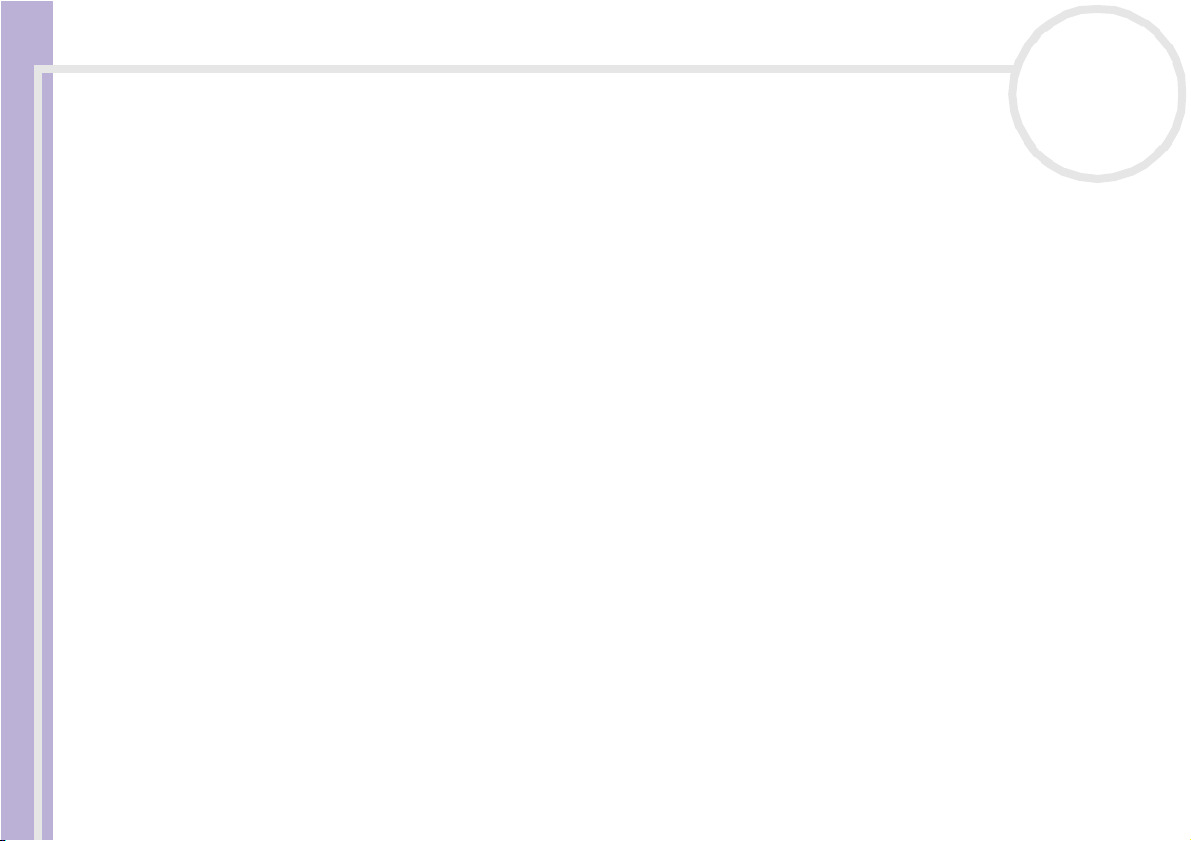
Arbeiten mit Ihrem VAIO Desktop-Computer
Verwenden der programmierbaren Tasten
Betätigen Sie eine programmierbare Taste (S-Taste), um Ihre bevorzugte Software zu starten, ohne dazu auf
die Verknüpfungssymbole auf dem Desktop zu klicken. Sie müssen die S-Taste einfach nur drücken.
Auf Wunsch können Sie VAIO Action Setup zum Ändern der S-Tasten verwenden. Alle sechs Tasten sind
programmierbar.
Die programmierbaren S-Tasten sind in der Standardeinstellung wie folgt belegt:
S1 — Outlook Express
S2 — Internet Explorer
S3 — SonicStage
S4 — Digital Print
Sony VAIO Desktop Benutzerhandbuch
S5 — DVgate Motion
S6 — Hilfe und Unterstützung
nN
23
Page 25
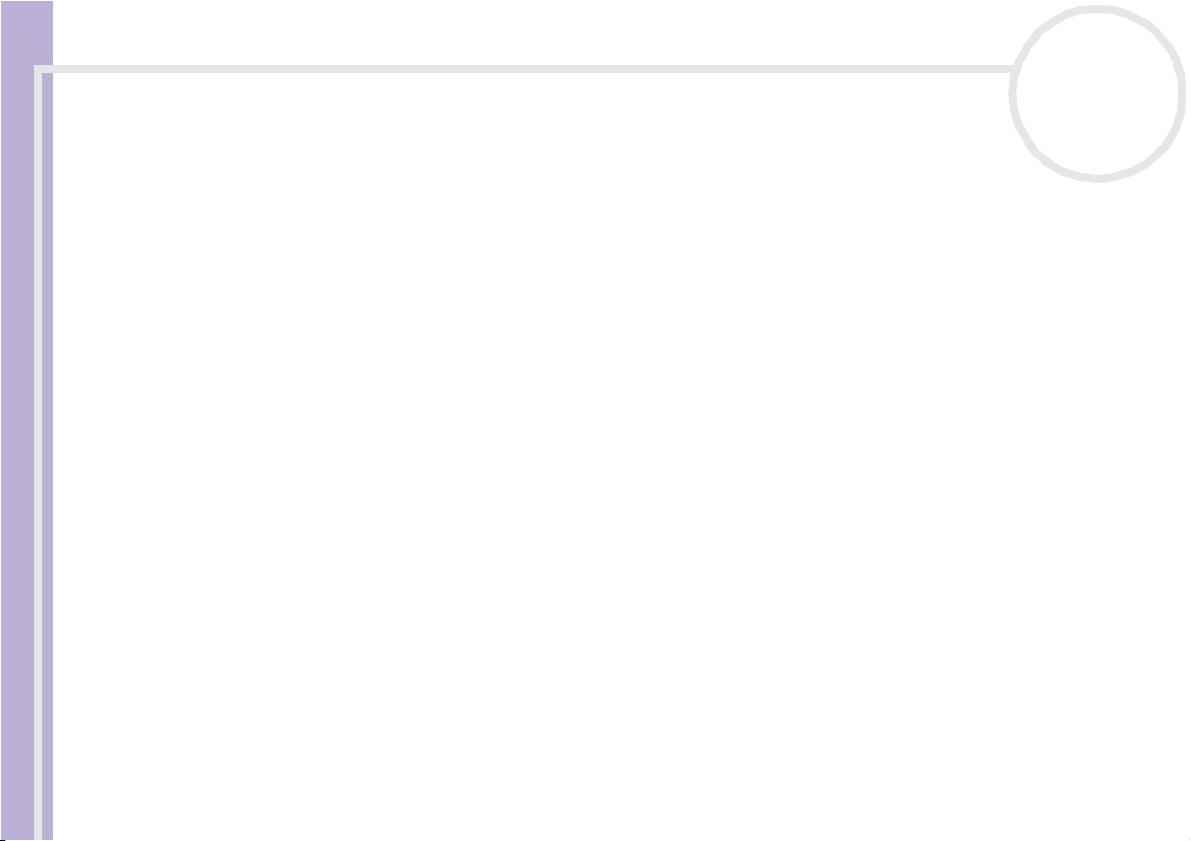
Arbeiten mit Ihrem VAIO Desktop-Computer
Einrichten des Bildschirms
Wenn Ihr VAIO-Desktop mit einem Bildschirm ausgeliefert wurde, handelt es sich entweder um einen 15"oder 17"-LCD-Monitor (XGA TFT) oder aber einen handelsüblichen CRT-Analogmonitor, je nach Modell*.
Weitere Informationen über die Verwendung des mitgelieferten Bildschirms finden Sie in dem zugehörigen
Benutzerhandbuch. Lesen Sie auch den Abschnitt Anschließen eines externen Monitors (Seite 48).
Anschließen des Bildschirms
So wird der Bildschirm angeschlossen:
1 Stecken Sie das eine Ende des Bildschirmkabels in die Gehäuserückwand Ihres Computers.
2 Schließen Sie das andere Ende des Bildschirmkabels hinten am Bildschirm an.
Sony VAIO Desktop Benutzerhandbuch
Jetzt können Sie mit dem Bildschirm arbeiten.
✍ Es gibt zwei Anschlüsse: einen für DVI-Bildschirme und einen für handelsübliche CRT-Bildschirme. Verwenden Sie den für Ihren Bildschirm passenden
Anschluss.
nN
24
Page 26
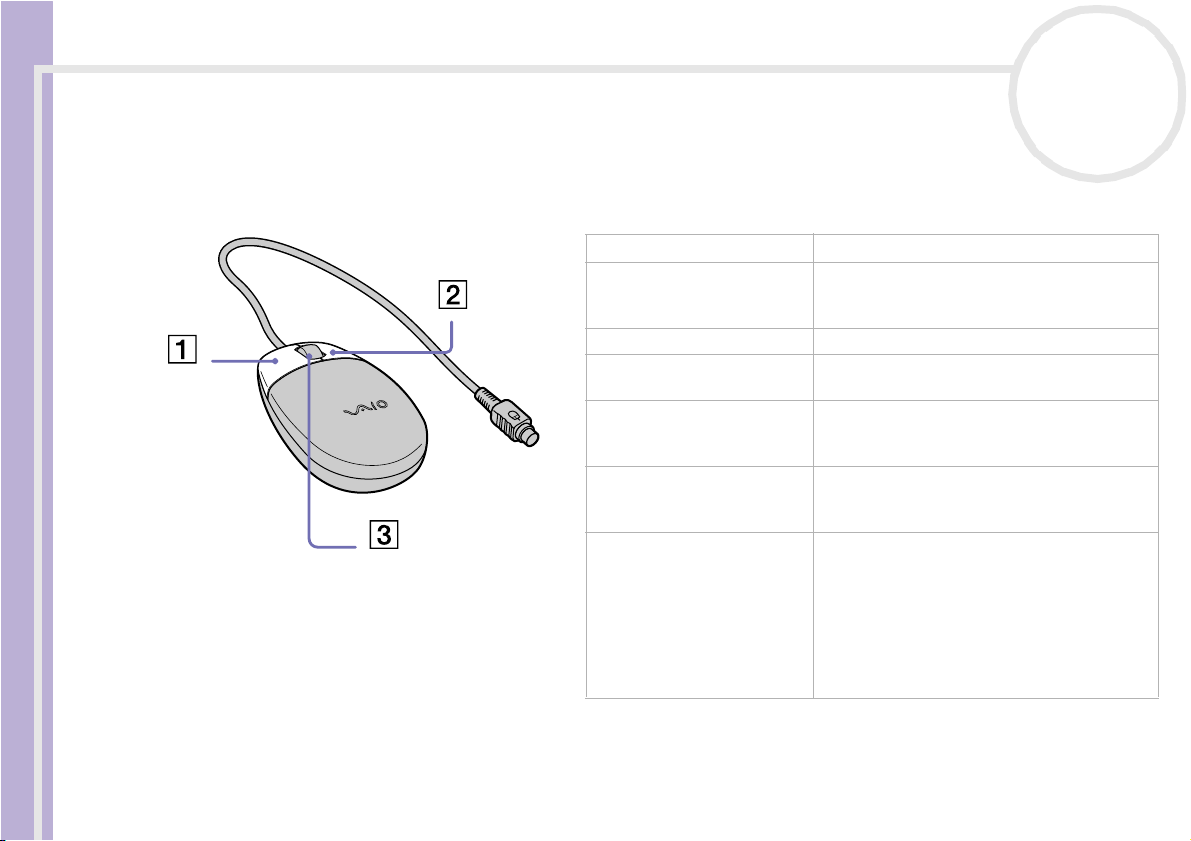
Arbeiten mit Ihrem VAIO Desktop-Computer
Die Maus
Mit der VAIO-Maus mit Maustaste können Sie den Cursor auf verschiedene Weise steuern. Mit Hilfe der
Tasten und dem Rad können Sie den Mauszeiger bewegen sowie Objekte anklicken und ziehen.
Sony VAIO Desktop Benutzerhandbuch
nN
25
Funktion Vorgang
Mauszeiger positionieren Schieben Sie die Maus ganz über eine ebene
Fläche, um den Mauszeiger auf ein Objekt zu
positionieren.
Klicken Drücken Sie die linke Taste (1) einmal.
Doppelklicken Drücken Sie die linke Taste zweimal
nacheinander.
Klicken mit der rechten Taste Drücken Sie die rechte Taste (2) einmal. In
vielen Anwendungen wird dadurch ein
Kontextmenü eingeblendet.
Ziehen und ablegen Halten Sie die linke Taste beim Verschieben
der Maus gedrückt. Lassen Sie die Taste dann
los, um das Objekt abzulegen.
Rollen Drehen Sie am mittleren Rad (3), um einen
Bildlauf nach oben oder unten
vorzunehmen. Oder drücken Sie einmal auf
das Rad, um den Bildlauf zu sperren und um
die Bewegung durch Verschieben der Maus
zu steuern. (Die Bildlauf-Funktion steht nur
bei Anwendungen zur Verfügung, die eine
Bildlauf-Funktion unterstützen.)
✍ Sie können die Maus für Linkshänder einrichten. Nähere Informationen finden Sie im
Abschnitt Fehlerbehebung (Seite 62).
Page 27
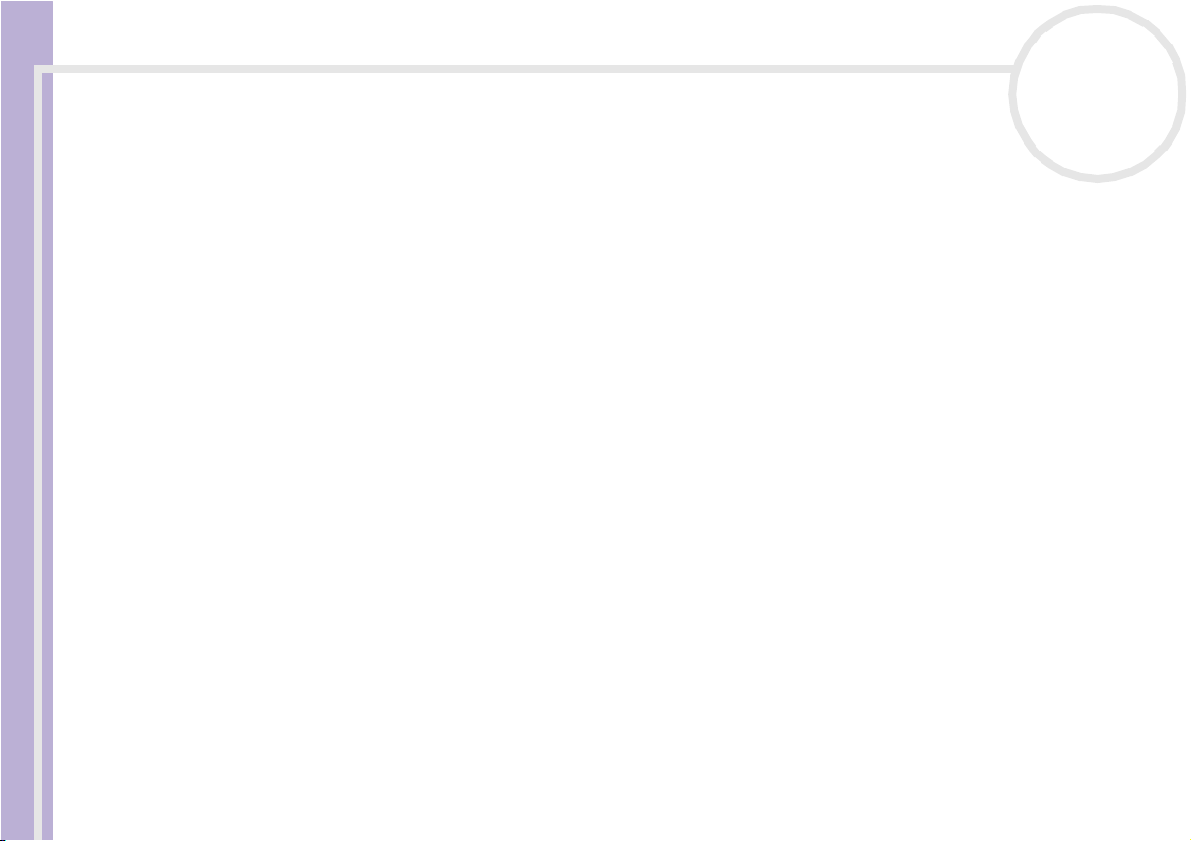
Arbeiten mit Ihrem VAIO Desktop-Computer
Die CD und DVD-Laufwerke
Je nach dem erworbenen Modell ist Ihr Computer mit einer der folgenden Kombinationen ausgestattet:
DVD-RW und CD-ROM-Laufwerk
DVD-ROM und CD-RW-Laufwerk
DVD-RW und DVD-ROM-Laufwerk
DVD-ROM/CD-RW Kombilaufwerk und ein Net MD MiniDisc Spieler.
❑ Mit dem DVD-RW-Laufwerk (oben) können Daten von einer DVD gelesen und auf eine DVD-R oder DVD-
RW geschrieben werden.
❑ Mit dem DVD-ROM-Laufwerk (oben) können Daten von einer DVD oder CD gelesen werden.
❑ Mit dem CD-ROM-Laufwerk (unten) können Daten von einer Musik-CD oder anderen CD-ROM gelesen
werden.
❑ Mit dem CD-RW-Laufwerk (unten) können Daten von einer CD gelesen und auf eine CD-R oder CD-RW
Sony VAIO Desktop Benutzerhandbuch
geschrieben werden.
So legen Sie einen Datenträger ein:
1 Schalten Sie den Computer ein.
2 Drücken Sie die jeweilige Auswurftaste, um das Laufwerk zu öffnen.
Die Schublade wird herausgefahren.
3 Legen Sie die CD/DVD mit dem Etikett nach oben in die Schublade. Achten Sie darauf, dass die CD/DVD fest
und zentriert in der Schublade liegt.
4 Schließen Sie die Schublade durch behutsames Hineinschieben oder Betätigen der Auswurftaste.
✍ Wenn sich der Computer im Standby-Modus oder im Ruhezustand befindet, können Sie keinen Datenträger einleg en od er entnehmen.
Achten Sie auf sicheres Einlegen des Datenträgers in die Schublade. Wenn der Datenträger nicht fest sitzt, kann das Laufwerk beschädigt werden,
und die Schublade lässt sich dann möglicherweise nicht mehr öffnen.
Wenn Sie den Datenträger nicht mehr benötigen, warten Sie, bis die LED-Anzeige des Laufwerks erlischt, und drücken Sie dann die Auswurftaste.
Wenn der Datenträger beim Betätigen der Auswurftaste nicht ausgeworfen wird, rufen Sie Windows Explorer oder Arbeitsplatz auf. Markieren
Sie das Laufwerk durch Klicken mit der rechten Maustaste, und wählen Sie die Option Auswerfen.
* Einzelheiten zu den verschiedenen Modellen finden Sie in den Technischen Daten.
nN
26
Page 28
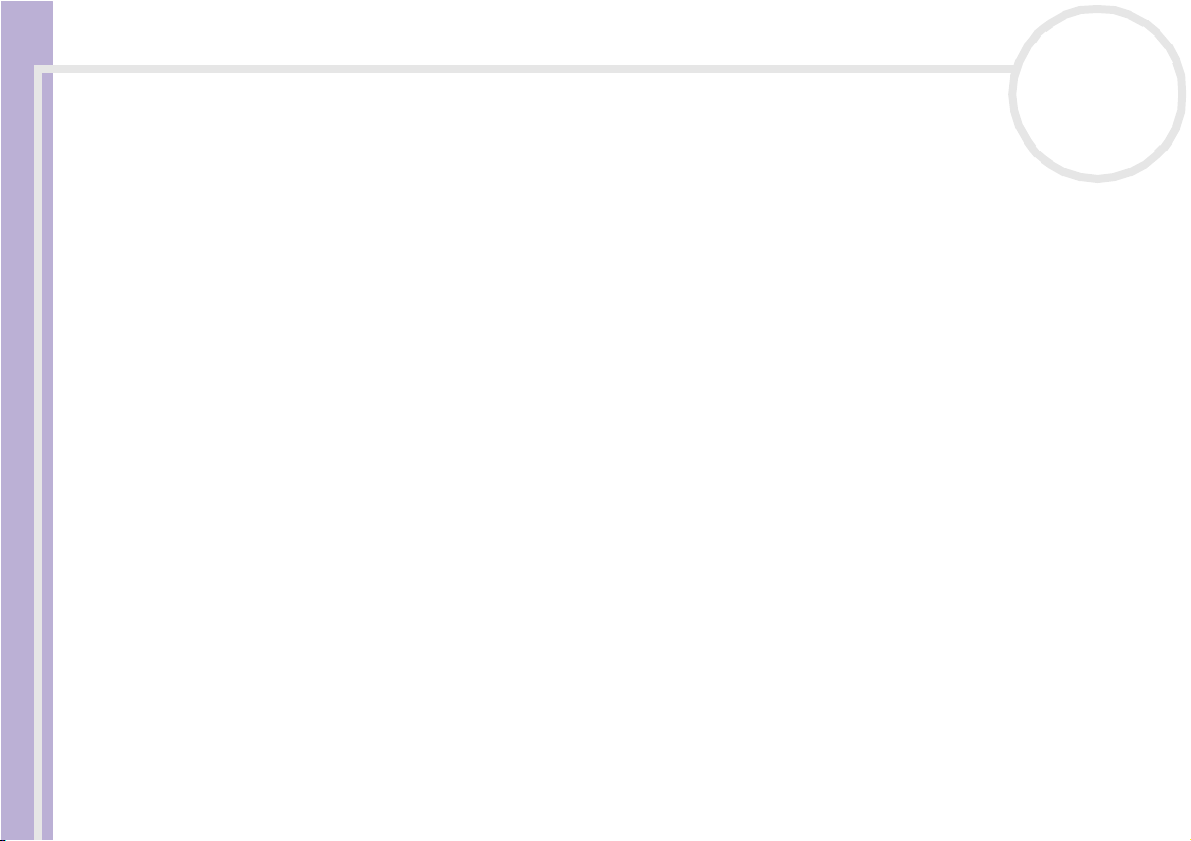
Arbeiten mit Ihrem VAIO Desktop-Computer
Lesen und Schreiben von CD/DVDs
Je nach Modell ist Ihr Computer entweder mit einem DVD-RW- oder einem CD-RW-Laufwerk ausgestattet,
mit dem Sie Audio-CDs/DVDs und CD-/DVD-ROMs wiedergeben sowie eigene CD-/DVD-RWs und CD-/DVD-Rs
erstellen können.
Zum Brennen von DVDs/CDs können Sie DVD-/CD-RWs oder DVD-/CD-Rs verwenden:
❑ Die CD-/DVD-RW (ReWritable) ist ein Datenspeichermedium, das zum Schreiben, Löschen oder
Überschreiben von Programmen oder sonstigen Daten verwendet werden kann.
❑ Die CD-/DVD-R (Recordable) ist ein Datenspeichermedium, das nur einmal zum Schreiben von
Programmen oder sonstigen Daten verwendet werden kann.
Zur Gewährleistung einer optimalen Leistung beim Beschreiben einer CD-/DVD-RW beachten Sie Folgendes:
Sony VAIO Desktop Benutzerhandbuch
❑ Damit die Daten einer CD-/DVD-R von einem anderen CD-/DVD-ROM-Laufwerk gelesen werden können,
müssen Sie die Sitzung beenden, bevor Sie die CD-/DVD-R aus dem Laufwerk entnehmen. Um diesen
Vorgang auszuführen, befolgen Sie die zu Ihrer Software gehörigen Anweisungen.
❑ Verwenden Sie ausschließlich runde Datenträger. Verwenden Sie keine CDs/DVDs mit einer anderen
Form (Stern, Herz, Windrose usw.), da das Laufwerk dadurch beschädigt werden könnte.
❑ Setzen Sie den Computer während des Beschreibens einer CD/DVD keinen ruckartigen Bewegungen aus.
❑ Deaktivieren Sie den Bildschirmschoner vor dem Beschreiben einer CD/DVD, um eine optimale
Schreibgeschwindigkeit zu gewährleisten.
❑ Speicherresidente Datenträgerprogramme können zu einem instabilen Betrieb oder Datenverlust
führen. Deaktivieren Sie diese Dienstprogramme vor dem Beschreiben einer CD/DVD.
❑ Vergewissern Sie sich bei der Verwendung einer Software zum Brennen von CDs/DVDs, dass zuvor alle
anderen Anwendungen beendet und geschlossen wurden.
❑ Berühren Sie niemals die Oberfläche des Datenträgers. Fingerabdrücke und Staub auf der Oberfläche der
CD/DVD können zu Fehlern beim Beschreiben führen.
nN
27
Page 29
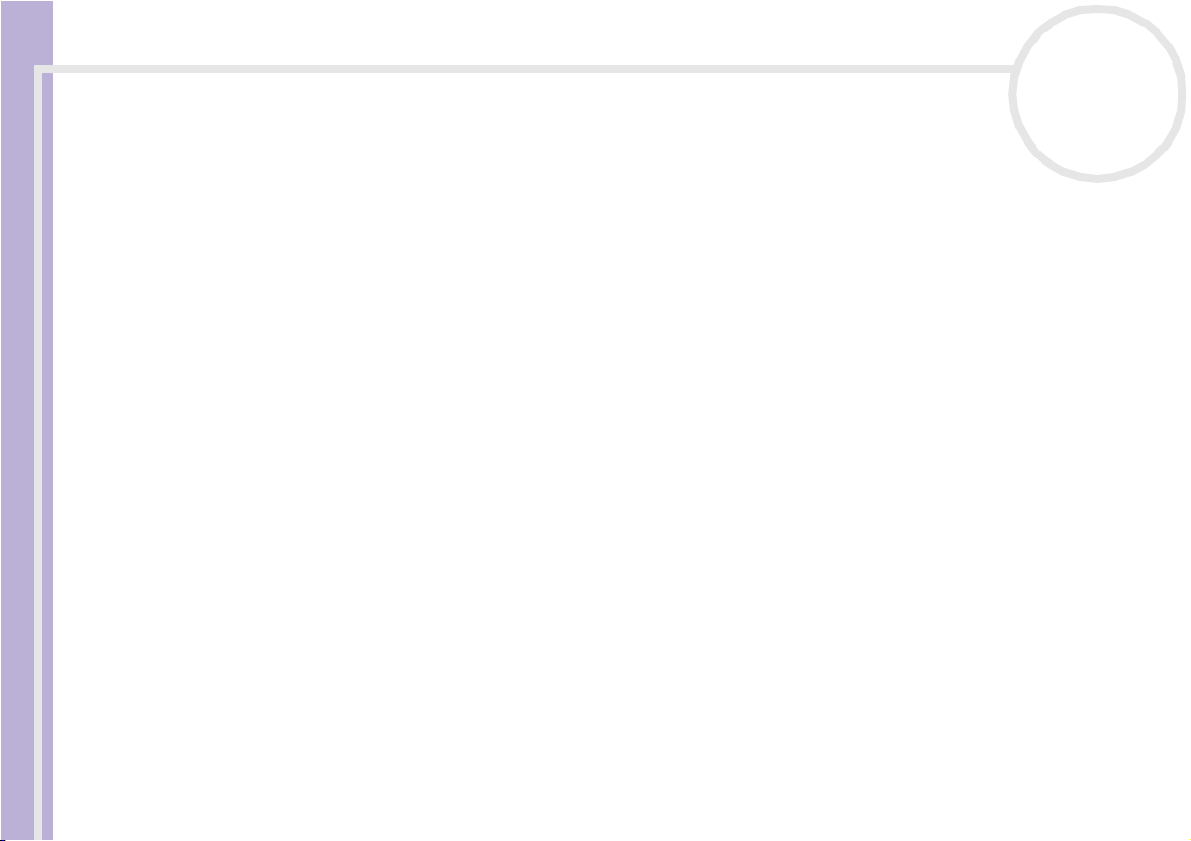
Arbeiten mit Ihrem VAIO Desktop-Computer
Abspielen von DVDs
Ihr VAIO-Desktop-Computer ist mit einem DVD-Laufwerk ausgestattet, mit dem Sie Audio-CDs, CD-ROMs
und DVD-ROMs wiedergeben können.
Zur Gewährleistung einer optimalen Wiedergabequalität Ihrer DVD-ROMs sollten Sie die folgenden
Empfehlungen beachten:
❑ Zum Wiedergeben von DVDs mit PowerDVD müssen sich diese im DVD-ROM-/RW-Laufwerk befinden.
❑ Schließen Sie vor der Wiedergabe einer DVD-ROM alle geöffneten Anwendungen.
❑ Schalten Sie während der Wiedergabe einer DVD-ROM nicht in einen der Energiesparmodi.
❑ Verwenden Sie keine residenten Datenträgerprogramme oder residenten Dienstprogramme, um den
Zugriff auf Datenträger zu beschleunigen, da dies zu einem instabilen Systembetrieb führen könnte.
Sony VAIO Desktop Benutzerhandbuch
❑ Vergewissern Sie sich, dass der Bildschirmschoner deaktiviert ist.
❑ Auf DVDs sind in der Regel Regionalcodes angegeben, die darauf hinweisen, mit welchen DVD-Playern
die DVD wiedergegeben werden kann. Mit dem eingebauten DVD-Laufwerk können Sie nur DVDs mit
den Regionalcodes 2 oder ALL wiedergeben.
Versuchen Sie nicht, die Einstellungen für den Regionalcode Ihres DVD-Laufwerks zu ändern. Fehler, die
durch eine Änderung des Regionalcodes Ihres DVD-Laufwerks entstehen, fallen nicht unter die Garantie.
nN
28
Verwendung von zwei Displays beim Abspielen von DVDs
Wenn Sie einen Fernsehbildschirm an Ihren Computer anschließen, können Sie einen DVD-Film anschauen
und gleichzeitig auf Ihrem Desktop arbeiten. Um diese Funktion zu ermöglichen müssen Sie ggf einen
Treiber wie im Software Handbuch beschrieben herunterladen. Um einen Fernsehbildschirm anzuschließen,
sehen Sie Anschließen eines externen Monitors (Seite 48).
Page 30
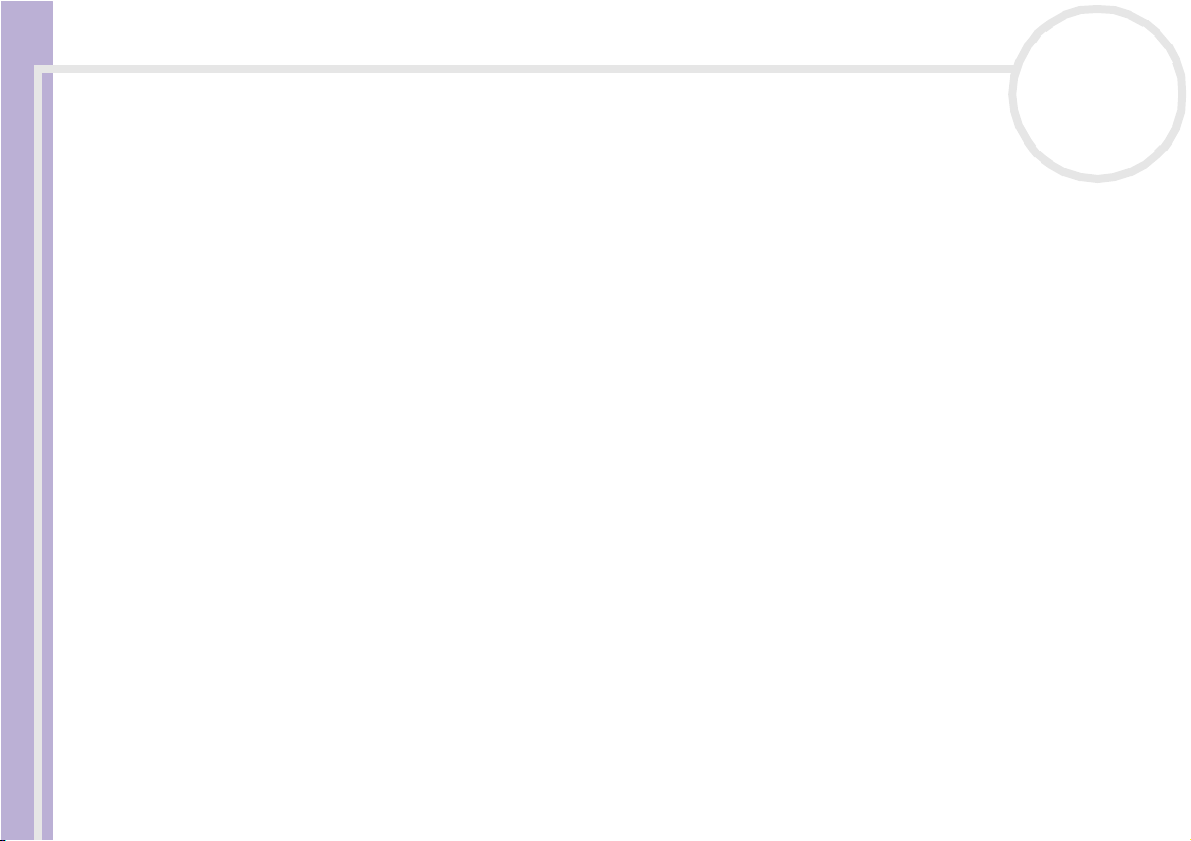
Arbeiten mit Ihrem VAIO Desktop-Computer
So ändern Sie die Einstellungen beim Abspielen von DVDs:
1 Öffnen Sie die Systemsteuerung.
2 Klicken Sie auf das Symbol Darstellung und Designs, und klicken Sie dann auf das Symbol Anzeige.
Das Dialogfeld Eigenschaften von Anzeige wird angezeigt.
3 Klicken Sie auf die Registerkarte Einstellungen.
4 Klicken Sie auf Erweitert.
Das Dialogfeld für ..NVIDIA GeForce MX 460 wird angezeigt.
5 Klicken Sie auf die Registerkarte Ansicht.
6 Wählen Sie das Kästchen neben zur Klonung-Mode.
7 Klicken Sie auf die Registerkarte GeForce MX.
8 Klicken Sie auf die Registerkarte Erweiterte Eigenschaften, Erweiterte GeForce Eigenschaften,
Sony VAIO Desktop Benutzerhandbuch
und wählen Sie die Option für Video-Steuerung.
9 Hier können Sie Ihre Einstellungen vornehmen.
nN
29
Page 31

Arbeiten mit Ihrem VAIO Desktop-Computer
Das Diskettenlaufwerk
Ihr VAIO Desktop ist mit einem internen Diskettenlaufwerk ausgestattet.
Einlegen einer Diskette
So legen Sie eine Diskette ein:
1 Halten Sie die Diskette mit dem Etikett nach oben.
2 Schieben Sie die Diskette vorsichtig in das Diskettenlaufwerk, bis sie hörbar einrastet.
Entfernen einer Diskette
So entnehmen Sie eine Diskette:
Sony VAIO Desktop Benutzerhandbuch
1 Warten Sie, bis die LED-Anzeige erlischt.
2 Drücken Sie die Auswurftaste, um die Diskette zu entnehmen.
✍ Drücken Sie die Auswurftaste nicht, solange die LED-Anzeige leuchtet. Andernfalls können Daten verloren gehen.
nN
30
Page 32

Arbeiten mit Ihrem VAIO Desktop-Computer
Das Modem
Ihr VAIO-Desktop ist mit einem internen Modem ausgestattet. Um Mitglied in einem Online-Dienst zu
werden, im Internet zu surfen, Ihr Desktop mitsamt Software registrieren lassen und Verbindung mit dem
Sony Kundenservice-Zentrum aufnehmen zu können, müssen Sie Ihren Computer mit einer Telefonleitung
verbinden.
So schließen Sie den Computer an eine Telefonleitung an:
1 Stecken Sie ein Ende des Telefonkabels in den Telefonanschluss hinten am Computer.
2 Stecken Sie das andere Kabelende in die Telefon-Wandsteckdose.
Sony VAIO Desktop Benutzerhandbuch
nN
31
Page 33

Arbeiten mit Ihrem VAIO Desktop-Computer
✍ Mit Ihrem VAIO-Desktop wird ein länderspezifischer Telefonstecker mitgeliefert, mit dem Sie das Telefonkabel an der Telefonsteckdose anschließen
können. Die Verwendung des mitgelieferten Steckers wird empfohlen, da die Verwendung eines anderen Telefonsteckers die Verbindungsqualität
vermindern kann.
Ihr Computer kann über das Modem nicht an Münzfernsprecher angeschlossen werden und funktioniert möglicherweise nicht an einem Mehrfachoder Nebenstellenanschluss. Wenn Sie das Modem über den Parallelanschluss mit der Telefonleitung verbinden, funktioniert das Modem oder das
andere angeschlossene Gerät u. U. nicht einwandfrei. Bei bestimmten Anschlussmöglichkeiten kann ein zu hoher elektrischer Strom fließen, der zu
einer Fehlfunktion des internen Modems führen kann.
Es wird nur DTMF (Mehrfrequenzwahlverfahren) (Tonwahl) unterstützt.
Erweiterungsmöglichkeiten
Abhängig Ihres Modells, befinden sich hinten an Ihrem VAIO-Computer folgende vier Steckplätze:
Sony VAIO Desktop Benutzerhandbuch
❑ CPR-Steckplatz für die Modemkarte
❑ AGP mit Grafikkarte
❑ Freier Steckplatz
❑ Freier Steckplatz
Die freien Steckplätze können Sie zur Erweiterung Ihrer Computerhardware verwenden. Näheres finden Sie
unter Erweitern Ihres VAIO-Computers (Seite 80).
Wir raten Ihnen dringend davon ab, selbst Hardwarekomponenten hinzuzufügen. Informationen über die
Änderung Ihrer Hardwarekonfiguration erfragen Sie bitte bei Ihrem Sony-Händler.
nN
32
Page 34

Arbeiten mit Ihrem VAIO Desktop-Computer
Der Memory Stick™
Ihr VAIO Computer ist zur Unterstützung des Memory Stick™ ausgelegt. Der Memory Stick™ ist ein
kompaktes, tragbares und vielseitiges Gerät, das speziell für den Austausch digitaler Daten zwischen dafür
geeigneten Produkten konzipiert ist. Memory Sticks eignen sich auch als externes Speichermedium, weil sie
leicht entnehmbar sind.
Mit der Flash-Speicher-Technologie können Sie alle Arten von Informationen speichern, die sich in digitale
Daten umwandeln lassen: Bilder, Musik, Text, Sounds, Video und Fotos.
Der Memory Stick™, das universelle Datenspeichermedium der Zukunft, kann schon jetzt mit einer
wachsenden Anzahl von Geräten verwendet werden. Dazu gehören:
❑ Audiosysteme
❑ Bildgeräte
Sony VAIO Desktop Benutzerhandbuch
❑ VAIO-Produkte
❑ CLIÉ-Handhelds
❑ Mobiltelefone
Es gibt momentan zwei verschiedene Typen des Memory Stick™:
❑ Den Original-Memory Stick™ in blau.
❑ Den MagicGate Memory Stick™ in weiß.
✍ Memory Sticks™ sind erhältlich auf der Sony Style-Website (http://www.sonystyle-europe.com) oder bei Ihrem örtlichen Sony-Händler.
nN
33
Wozu dient der Memory Stick™?
Die Unternehmensphilosophie von Sony besteht darin, die Welt der Kommunikation durch die
Übertragbarkeit digitaler Daten immer einfacher zu gestalten. Daher haben wir den Memory Stick™
entwickelt, durch den digitale Geräte im Handumdrehen verbunden werden können. Sie können damit
Daten aus jedem dafür geeigneten Gerät herunterladen und diese in einem einzigen Arbeitsschritt auf ein
anderes Gerät übertragen.
Page 35

Arbeiten mit Ihrem VAIO Desktop-Computer
Zu den wichtigsten Vorteilen des Memory Stick™ gehören:
❑ Kompaktes Design: Er ist nur 50 mm lang, 21,5 mm breit und 2,8 mm dick, so dass auch die Geräte, die
ihn nutzen, klein, leicht und attraktiv im Design sein können.
❑ Kapazität: Seine Datenkapazität ist wesentlich größer als die einer Diskette.
❑ Sicherheit: Mit der Löschschutzoption können Sie Ihre Daten vor versehentlichem Löschen schützen.
❑ Vielseitigkeit: Die Speicherkapazitäten reichen von 4 MB bis 128 MB (das entspricht der Kapazität von
88 Disketten).
❑ Zuverlässigkeit: Zum Schutz der Hardware und ihres Inhalts wurde die Anzahl der Kontaktstifte auf
nur 10 begrenzt. Dadurch und durch seine allgemein sehr robuste Struktur hat der Stick eine längere
Lebensdauer als andere Speichermedien.
❑ Langlebigkeit: Ein Memory Stick™ kann zehntausende Male benutzt werden.
nN
34
Sony VAIO Desktop Benutzerhandbuch
Der Original-Memory Stick™
Der blaue Original-Memory Stick™ kann zur Speicherung von Bilddaten aus digitalen Kameras etc. oder von
Daten aus dem PC verwendet werden. Sie können damit jederzeit die verschiedensten Arten von Daten
aufnehmen, wiedergeben und übertragen.
Da er so einfach zu wechseln und so sicher zu transportieren ist, können Sie den Memory Stick™ an jedem
beliebigen Ort in ein geeignetes Gerät einstecken und die gespeicherten Informationen übertragen und
nutzen.
Für Sie bedeutet dies eine Vielzahl von möglichen Szenarien, in denen Sie die Möglichkeiten Ihres VAIOComputers erweitern können:
Page 36

Arbeiten mit Ihrem VAIO Desktop-Computer
❑ Geben Sie die Schnappschüsse aus Ihrer Digitalkamera direkt per E-Mail weiter.
❑ Bearbeiten Sie die Szenen aus Ihrer digitalen Videokamera mit den Videobearbeitungs-Tools des VAIO.
❑ Kopieren Sie sich Bilder aus dem Internet über Ihren VAIO zum Mitnehmen auf Ihrem CLIÉ Handheld.
❑ Hängen Sie persönliche Sprachnachrichten aus Ihrem Sprachrekorder an E-Mails an, damit Sie nie wieder
missverstanden werden.
Der blaue Memory Stick™ ist momentan in den Kapazitäten 4, 8, 16, 32, 64 und 128 MB erhältlich (das
entspricht der Kapazität von bis zu 88 Disketten).
✍ Standard-Memory Sticks™ können nicht mit dem Memory Stick™-Walkman oder mit urheberrechtlich geschützten Daten eingesetzt werden.
Der MagicGate Memory Stick™
Da der MagicGate Memory Stick™ von Ihrem RX4-Modell nicht unterstützt wird, dienen die
Sony VAIO Desktop Benutzerhandbuch
folgenden Angaben nur zu Ihrer Information. Wenn Sie die Magic Gate Memory Stick™-Technologie
nutzen möchten, erwerben Sie auch unser externes Zubehör MSGC-US10.
Der weiße MagicGate Memory Stick™ kann ebenso wie sein blaues Gegenstück auch Daten oder Bilder
aufzeichnen, der Unterschied besteht in der MagicGate-Kopierschutztechnologie.
nN
35
Dieser Memory Stick™-Typ, der auch als MG Memory Stick™ bezeichnet wird, bietet folgende Merkmale:
❑ Kapazitäten von 32, 64 und 128 MB.
❑ Speichert bis zu 120 Minuten Audiodaten.
❑ Herunterladen und Speichern von:
❑ digitaler Musik
❑ Bildern
Page 37

Arbeiten mit Ihrem VAIO Desktop-Computer
❑ Filmen etc.
❑ Kombination von Dateien, z.B. Hinzufügen von Musik zu Ihren privaten Videos.
❑ Datenübertragung zwischen verschiedenen digitalen Geräten.
❑ MagicGate Urheberrechts-Schutztechnologie.
❑ Entspricht SDMI (Secure Digital Music Initiative).
❑ SonicStage-Software.
Weitere Unterscheidungsmerkmale des MagicGate Memory Stick™ zur Standardversion sind:
❑ das aufgedruckte Logo .
❑ ein fühlbarer Punkt auf der Rückseite.
✍ MagicGate ist eine Urheberrechts-Schutztechnologie, die den Standards der SDMI entspricht (SDMI, Secure Digital Music Initiative, ist eine
Organisation, die an Industriestandards zum Schutz des Urheberrechts an digitaler Musik arbeitet).
Sony VAIO Desktop Benutzerhandbuch
Das Logo steht für das von Sony entwickelte Urheberrechts-Schutzsystem. Es garantiert nicht die Kompatibilität mit anderen Medien.
MagicGate
MagicGate bezeichnet die Urheberrechts-Schutztechnologie, die im MagicGate Memory Stick™ und
anderen mit MagicGate Memory Stick™ kompatiblen Geräten zum Einsatz kommt.
Im Memory Stick™ Walkman und MagicGate Memory Stick™ werden die Daten überprüft, um die
Einhaltung des Urheberrechtsschutzes zu gewährleisten.
Wenn keine Probleme vorliegen, werden die Daten in verschlüsselter Form ausgetauscht. Wird dagegen
keine Authentifizierungsbestätigung übergeben, können die Daten nicht ausgetauscht oder abgespielt
werden.
nN
36
Page 38

Arbeiten mit Ihrem VAIO Desktop-Computer
SonicStage
Dies ist eine Urheberrechts-Schutztechnologie, die beim Download digitaler Musik von CD, dem Internet
oder anderen Quellen auf den PC zum Einsatz kommt.
Die auf dem PC installierte Software speichert den Musikinhalt in verschlüsselter Form auf der Festplatte.
Diese Technologie ermöglicht nicht nur den Genuss von Musik am PC, sondern auch den Schutz vor
unberechtigter Verbreitung über das Internet. Da sie mit MagicGate kompatibel ist, können Sie Musik, die
Sie auf Ihren PC heruntergeladen haben, auf Ihren MG Memory Stick™ laden und auf anderen MagicGatekompatiblen Geräten und Medien wiedergeben.
Urheberrechtsschutz
Musiker und andere Künstler haben ein Copyright, also ein Urheberrecht an ihren Werken, das ihnen das
ausschließliche Recht gibt, darüber zu bestimmen, wie ihre Produkte verwendet werden. Gleich bei ihrer
Sony VAIO Desktop Benutzerhandbuch
Entstehung sind künstlerische Werke automatisch durch ein Urheberrecht geschützt, ohne dass dies
angemeldet oder registriert werden muss. Sie dürfen also ohne die Erlaubnis des Urhebers nicht verwendet
werden.
Im Musikbereich ist jedoch die illegale Verbreitung von Musik ohne Erlaubnis des Urhebers, besonders über
das Internet, in jüngster Vergangenheit immer häufiger geworden. Aus diesem Grund hat die Recording
Industry Association of America (RIAA) ein Forum namens Secure Music Digital Initiative (SDMI) ins Leben
gerufen, in dem Technologien zum Schutz des Urheberrechts bei der elektronischen Verbreitung von Musik
erforscht werden.
Der MagicGate Memory Stick™ und der Memory Stick™ Walkman von Sony verfügen über eine
Urheberrechts-Schutzfunktion nach SDMI-Standards und bieten so eine Umgebung, in der jedermann
Musikdaten von Dritten aufzeichnen und genießen kann, ohne deren Urheberrecht zu verletzen.
✍ Literarische Werke, die von Einzelnen aufgezeichnet werden, sind nur für den privaten Gebrauch zugelassen.
nN
37
Page 39

Arbeiten mit Ihrem VAIO Desktop-Computer
Kompatible Geräte
Zur Zeit sind nahezu 80 Memory Stick™-kompatible Produkte am Markt verfügbar oder zur Einführung
angekündigt, vom Camcorder über den tragbaren Music Player bis zum Sprachrekorder und vielen anderen
elektronischen Gerä ten.
Sie können den Memory Stick™ momentan auf folgenden Sony-Produkten einsetzen:
Bildgeräte:
❑ Cybershot-Digitalkamera
❑ Mavica-Digitalkamera
❑ Digitalvideokameras der Reihen PC, TRV und VX
❑ LC-Datenprojektor
Sony VAIO Desktop Benutzerhandbuch
Audio:
❑ MS Walkman
❑ MS Hi-Fi-System
❑ Network Walkmans
❑ Sprachrekorder
Sonstige:
❑ VAIO-Notebooks
❑ VAIO-Desktops
❑ CLIÉ Handheld Entertainment Organiser
❑ Sony-Mobiltelefone
❑ Digitaldrucker
❑ AIBO, der Unterhaltungsroboter von Sony
nN
38
Page 40

Arbeiten mit Ihrem VAIO Desktop-Computer
LOCK
LOCK LOCK
Mehr Informationen über die in Ihrem Land verfügbaren Produkte finden Sie unter:
http://www.sonystyle-europe.com.
Einrichten des Schreibschutzes für einen Memory Stick™
Memory Sticks™ besitzen einen Schreibschutz, der verhindert, dass wertvolle Daten versehentlich gelöscht
oder überschrieben werden.
Bewegen Sie den Schalter nach rechts oder links, um den Schreibschutz zu aktivieren oder zu deaktivieren.
Auf dem Memory Stick™ mit 128 MB bewegen Sie den Schalter hinauf oder hinunter.
Wenn der Schreibschutz des Memory Stick™ deaktiviert ist, können Daten gespeichert werden. Wenn der
Schreibschutz des Memory Stick™ aktiviert ist, können zwar Daten gelesen, aber nicht gespeichert werden.
Sony VAIO Desktop Benutzerhandbuch
nN
39
✍ Diese Abbildung gilt nicht für den Memory Stick™ mit 128 MB, der über einen
anderen Schaltertyp verfügt.
Page 41

Arbeiten mit Ihrem VAIO Desktop-Computer
Einsetzen eines Memory Stick™
So setzen Sie einen Memory Stick™ ein:
Nachdem Sie die Daten des digitalen Geräts gespeichert haben, schieben Sie den Memory Stick™ in den
Memory Stick™-Steckplatz auf der Vorderseite des Computers ein.
Der Memory Stick™ wird automatisch von Ihrem Computer erkannt und im Dialogfeld Arbeitsplatz als
eigenes Laufwerk angezeigt.
Sony VAIO Desktop Benutzerhandbuch
DRIVE
while reading and writing data from
nN
40
✍ Die Abbildung darf sich vom eigentlichen Produkt abweichen.
Achten Sie beim Einführen des Memory Stick™ in den Steckplatz stets darauf, dass der Pfeil in die richtige Richtung zeigt. Drücken Sie den Memory
Stick™ nicht gewaltsam in den Steckplatz, wenn er sich nicht leicht einführen lässt, denn er könnte dabei beschädigt werden.
Page 42

Arbeiten mit Ihrem VAIO Desktop-Computer
Entfernen eines Memory Stick™
So entfernen Sie einen Memory Stick™:
Drücken Sie den Memory Stick™ hinein, damit er sich löst, und ziehen Sie ihn heraus.
Sony VAIO Desktop Benutzerhandbuch
DRIVE
while reading and writing data from
nN
41
✍ Nehmen Sie den Memory Stick™ stets behutsam heraus. Andernfalls kann er unerwartet herausspringen.
Es empfiehlt sich, den Memory Stick™ herauszunehmen, bevor Sie den Computer herunterfahren.
Page 43

Arbeiten mit Ihrem VAIO Desktop-Computer
Verwenden des Net MD-Laufwerks (je nach Modell*)
Net MD ist die neueste Generation der MiniDisc-Technologie. Musikdaten können nun auch per Drag & Drop
direkt vom PC an MDs übertragen werden. Bahnbrechend bei den Net MD-Produkten ist die hohe
Geschwindigkeit, mit der Musikdaten vom PC an MDs übertragen werden können. Es kann mit bis zu
32facher Geschwindigkeit direkt an den Recorder übertragen werden. Dabei werden auch die in der
Jukebox-Software erstellten Titel-/Musikinformationen automatisch an den Net MD-Recorder übertragen.
Mit Ihrem Computer können Sie Audiodateien übertragen, MiniDisc-Titel bearbeiten und vieles mehr. Die
Net MD-Schnittstelle wandelt digitale Audiodateien in die Formate ATRAC und ATRAC3 um, damit Sie
Musikstücke auf MiniDiscs, die Sie mit Net MD aufgenommen haben, auf anderen MiniDisc-Geräten
wiedergeben können.
! Achtung: Die Aufnahme und Wiedergabe urheberrechtlich geschützter Materialien ohne Genehmigung seitens des Inhabers des Urheberrechts ist
gesetzeswidrig.
Sony VAIO Desktop Benutzerhandbuch
* Weitere Informationen finden Sie im gedruckten Dokument mit den technischen Daten.
Lautstärkereglung beim Abspielen einer MiniDisc
Beim Erwerb Ihres Computers sind die optimalen Lautstärkeeinstellungen zum MiniDisc-Playback schon
vorgenommen worden. Die Lautstärke in der Windows® Lautstärkeregelung ist auf Niveau 4 eingestellt, d.h,
dass Sie die Lautstärke wie gewünscht direkt mit den Lautsprechern richtig stellen können. Um einen
verzerrten Ton zu vermeiden, wird es Ihnen empfohlen, diese Standardeinstellungen nicht zu modifizieren.
nN
42
Page 44

Arbeiten mit Ihrem VAIO Desktop-Computer
Einlegen einer MiniDisc
So legen Sie eine MiniDisc ein:
1 Halten Sie die MiniDisc mit dem Etikett nach oben.
2 Legen Sie sie vorsichtig in das Laufwerk ein.
Entnehmen einer MiniDisc aus dem Laufwerk
So entnehmen Sie die MiniDisc aus dem Laufwerk:
1 Stellen Sie sicher, dass die Leuchte erloschen ist.
2 Drücken Sie die Auswurftaste, um das Laufwerk zu öffnen.
Die MiniDisc wird ausgeworfen.
Sony VAIO Desktop Benutzerhandbuch
3 Entnehmen Sie die MiniDisc aus dem Laufwerk.
Verwenden der Energiesparmodi
Anhand der Farbe der Stromversorgungsanzeige können Sie erkennen, in welchem Modus sich der
Computer befindet.
Farbe Modus
Blau Der Computer befindet sich im Normalmodus.
Gelb Der Computer befindet sich im Standby-Modus.
Keine Farbe Der Computer ist ausgeschaltet oder befindet sich im
Ruhezustand.
nN
43
Page 45

Arbeiten mit Ihrem VAIO Desktop-Computer
Verwenden des Standby-Modus
Wenn Sie Ihren Computer vorübergehend nicht verwenden wollen (nicht über Nacht), können Sie ihn in den
Standby-Modus schalten, anstatt ihn vollständig auszuschalten. Wenn Sie den Computer in den
Energiesparmodus Standby schalten, lässt sich der Computer wieder rasch im Normalbetrieb verwenden.
Zur Einstellung des Zeitgebers, damit Ihr Computer automatisch nach Ablauf einer bestimmten Zeit in den
Standby-Modus geschaltet wird, gehen Sie in der Systemsteuerung zu Energieoptionen.
Zum manuellen Aktivieren des Standby-Modus gehen Sie wahlweise wie folgt vor:
Verwenden Sie die Schaltfläche Standby:
1 Speichern Sie Ihre Daten, und schließen Sie alle Anwendungen sowie Ihre Internet-Verbindung, sofern
vorhanden.
Sony VAIO Desktop Benutzerhandbuch
2 Drücken Sie auf Standby oben auf der Tastatur.
Der Computer wird in den Standby-Modus geschaltet, was anhand des gelben Lichts zu erkennen ist.
Verwenden Sie die Windows®-Taskleiste:
1 Speichern Sie Ihre Daten, und schließen Sie alle Anwendungen sowie Ihre Internet-Verbindung, sofern
vorhanden.
2 Wählen Sie in der Windows®-Taskleiste aus dem Menü Start die Option Ausschalten.
Oder drücken Sie <Alt>+<F4>, um zu demselben Dialogfenster zu gelangen.
3 Wählen Sie Standby.
Der Computer wird in den Standby-Modus geschaltet, was anhand des gelben Lichts zu erkennen ist.
nN
44
Um in den Normalmodus zurückzukehren, gehen Sie wahlweise wie folgt vor:
❑ Betätigen Sie auf der Tastatur eine beliebige Taste.
❑ Drücken Sie erneut auf die Taste Standby.
❑ Drücken Sie auf eine der S-Tasten auf der Tastatur.
Page 46

Arbeiten mit Ihrem VAIO Desktop-Computer
❑ Drücken Sie an Ihrem Computer schnell auf den Netzschalter.
✍ Bei Verwendung des Standby-Modus können Sie in Windows
Wenn Sie den Netzschalter länger als vier Sekunden drücken, wird der Computer automatisch abgeschaltet.
Sie können keine Diskette einlegen, wenn sich der Computer im Standby-Modus befindet.
Der Standby-Modus benötigt weniger Zeit als der Ruhezustand, um in den Normalmodus zurückzukehren.
Der Standby-Modus verbraucht mehr Strom als der Ruhezustand.
Verwenden des Ruhezustands
Wenn Sie bei Ihrer Arbeit unterbrochen werden und den Computer plötzlich verlassen müssen, können Sie
ihn in den Ruhezustand schalten. Mit diesem Energiesparmodus sparen Sie die zum normalen
Herunterfahren des Computers benötigte Zeit.
Sony VAIO Desktop Benutzerhandbuch
Wenn Sie Ihren Computer in den Ruhezustand schalten, werden die folgenden Vorgänge ausgeführt:
❑ Alle im Arbeitsspeicher befindlichen Daten werden auf der Festplatte gespeichert.
❑ Monitor und Festplatte werden ausgeschaltet.
❑ Der Computer wird ausgeschaltet.
❑ Die Stromversorgungsanzeige erlischt.
Zur Einstellung des Zeitgebers, damit Ihr Computer automatisch nach Ablauf einer bestimmten Zeit in den
Ruhezustand geschaltet wird, gehen Sie zu den Energieoptionen in der Systemsteuerung.
®
bleiben.
nN
45
Zum manuellen Aktivieren des Ruhezustands gehen Sie wahlweise wie folgt vor:
Verwenden Sie die Windows®-Taskleiste:
1 Speichern Sie alle Daten.
2 Wählen Sie in der Windows®-Taskleiste aus dem Menü Start die Option Ausschalten.
Sie können auch <Alt>+<F4> drücken.
Page 47

Arbeiten mit Ihrem VAIO Desktop-Computer
3 Drücken Sie im Bildschirm Computer ausschalten die <Umschalt>-Taste, und halten Sie sie gedrückt,
bis die Schaltfläche Ruhezustand angezeigt wird.
4 Klicken Sie auf Ruhezustand.
Der Computer wird in den Ruhezustand geschaltet.
Verwenden Sie den Netzschalter:
❑ Drücken Sie vorne am Computer kurz den Netzschalter.
Der Computer wird in den Ruhezustand geschaltet.
Drücken Sie erneut kurz den Netzschalter, um den Computer wieder in den Normalmodus zu schalten.
Der Computer kehrt in den ursprünglichen Zustand zurück.
✍ Im Ruhezustand können Sie Windows
Sony VAIO Desktop Benutzerhandbuch
Wenn Sie den Netzschalter länger als vier Sekunden gedrückt halten, wird der Computer ganz abgeschaltet.
Sie können keinen Datenträger einlegen, wenn sich der Computer im Ruhezu stand befindet.
Im Ruhezustand wird weniger Strom verbraucht als im Standby-Modus.
Der Standby-Modus benötigt weniger Zeit als der Ruhezustand, um in den Normalmodus zurückzukehren.
®
weiter ausführen.
nN
46
Page 48

Anschließen externer Geräte
Anschließen externer Geräte
Sie können die Funktionen Ihres Computers erweitern, indem Sie eines dieser Peripheriegeräte anschließen.
Vor dem Anschließen eines Peripheriegeräts müssen Sie den Computer und das betreffende Gerät
abschalten.
Beachten Sie, dass die vordere Abdeckung und die Rückwand bei Ihrem Modell möglicherweise anders
konfiguriert sind als in den folgenden Abbildungen dargestellt.
❑ Anschließen eines externen Monitors (Seite 48)
❑ Anschließen eines externen Mikrofons (Seite 52)
❑ Anschließen von USB-Geräten (Universal Serial Bus) (Seite 53)
❑ Anschließen eines Druckers (Seite 54)
Sony VAIO Desktop Benutzerhandbuch
❑ Anschließen eines i.LINK™-Geräts (Seite 55)
❑ Anschließen an ein Netzwerk (Seite 58)
✍ Hot Plug and Play'-Geräte sollen schon beim Starten des Computers angeschlossen sein.
USB-G eräte ge lten als 'Hot Pl ug and Pl ay'-Geräte. Es ist nicht n ötig den Computer heru nterzufah ren bevo r Sie di ese Geräte an schließen, ausser wenn
es in dem mit dem Gerät mitgelieferten Handbuch anders geschrieben wird.
nN
47
Page 49

Anschließen externer Geräte
Anschließen eines externen Monitors
Sie können mehrere Monitore an Ihren Computer anschließen, dabei sind drei verschiedene Anschlüsse
verfügbar:
❑ ein LC-Display mit dem DVI-Anschluss,
❑ ein CRT- oder LC-Display mit dem VGA-Anschluss,
❑ einen Fernsehbildschirm mit dem TV-Out-Anschluss.
Sehen Sie auch dazu Einrichten des Bildschirms (Seite 24) und Abspielen von DVDs (Seite 28).
Bermerken Sie folgende Anzeigemöglichkeiten:
❑ Wenn ein VGA- und ein DVI Display gleichzeitig angeschlossen sind, können Sie von einem zum anderen
wechseln (Standardanzeige ist die VGA), aber das Bild erscheint immer nur auf einem der beiden.
Sony VAIO Desktop Benutzerhandbuch
❑ Wenn ein VGA-Display und ein Fernsehgerät angeschlossen sind, erscheint das Bild standardsmäßig auf
beiden.
❑ Wenn ein DVI-Display und ein Fernsehgerät angeschlossen sind, erscheint das Bild standardsmäßig auf
beiden.
❑ Wenn ein VGA- und DVI-Display und ein Fernsehgerät angeschlossen sind, erscheint das Bild
standardsmäßig auf dem VGA und auf dem Fernsehgerät.
So ändern Sie das Display von VGA in DVI oder umgekehrt:
1 Öffnen Sie die Systemsteuerung.
2 Klicken Sie auf das Symbol Darstellung und Designs, und klicken Sie dann auf das Symbol Anzeige.
Das Dialogfeld Eigenschaften von Anzeige wird angezeigt.
3 Klicken Sie auf die Registerkarte Einstellungen.
4 Klicken Sie auf Erweitert.
Das Dialogfeld für ...NVIDIA GeForce MX 460 wird angezeigt.
5 Klicken Sie auf die Registerkarte Ansicht.
nN
48
Page 50

Anschließen externer Geräte
6 Klicken Sie auf die Schaltfläche Geräteeinstellungen.
7 Klicken Sie auf die Schaltfläche zur Auswahl des Ausgabegeräts. Wählen Sie das gewünschte Display aus
Wenn Sie nach dem Ändern der Einstellungen den Computer neustarten, werden die Standardeinstellungen
wiederhergestellt und das Bild erscheint erneut auf der VGA-Anzeige. Dies können Sie vermeiden, indem
Sie einen geeigneten Treiber von der Webseite herunterladen: http://www.vaio-link.com. Nach dem
Herunterladen des Treibers, wählt der Computer auch beim Neustart das von Ihnen auswählten Display zur
Anzeige des Bildes.
Wenn alle drei Displays angeschlossen sind und Sie möchten ebenso beim Neustart des Computers das Bild
auf dem DVI-Display und auf der Fernsehgerät sehen, laden Sie einfach den Triber herunter und schon sind
Ihre Einstellungen in Anspruch genommen.
Sony VAIO Desktop Benutzerhandbuch
nN
49
Page 51

Anschließen externer Geräte
Anschließen eines Projektors
Sie können ein Projektor (wie beispielsweise den Sony LCD-Projektor) direkt an Ihren Computer anschließen.
So schließen Sie einen Projektor an Ihren VAIO Desktop-Computer an:
1 Schließen Sie das eine Ende des VGA-Kabels am VGA-Anschluss auf der Rückseite Ihres Computers und
das andere Ende am Projektor an, den Sie verwenden möchten (1).
2 Schließen Sie das Audiokabel am Kopfhöreranschluss an, der anhand des Symbols (2).
3 Schließen Sie das Netzkabel des Projektors an einer Steckdose an (3).
Sony VAIO Desktop Benutzerhandbuch
nN
50
4
3
2
1
Page 52

Anschließen externer Geräte
Anschließen eines Fernsehgeräts
Sie können direkt an Ihren Computer ein Fernsehgerät anschließen. Sie müssen den TV-Ausgang aktivieren,
um einen Fernsehbildschirm verwenden zu können.
So schließen Sie ein Fernsehgerät an Ihren VAIO Desktop-Computer an:
1 Stecken Sie den einen S-Videoanschluss an der Rückseite Ihres Computers in den Anschluss für den TV-
Ausgang.
2 Stecken Sie den anderen S-Videoanschluss in Ihren Fernseher.
So aktivieren Sie den TV-Ausgang:
1 Öffnen Sie die Systemsteuerung.
2 Klicken Sie auf das Symbol Darstellung und Designs.
Sony VAIO Desktop Benutzerhandbuch
3 Klicken Sie auf das Symbol Anzeige.
Das Dialogfeld Eigenschaften von Anzeige wird angezeigt.
4 Klicken Sie auf die Registerkarte Einstellungen.
5 Wählen Sie Erweitert aus.
Das Dialogfeld für ...NVIDIA GeForce MX 460 wird angezeigt.
6 Klicken Sie auf die Registerkarte Ansicht.
7 Klicken Sie auf die Schaltfläche Geräteeinstellungen.
8 Klicken Sie auf die Schaltfläche zur Auswahl des Ausgabegeräts.
9 Wählen Sie das gewünschte Display aus.
nN
51
Page 53

Anschließen externer Geräte
Anschließen eines externen Mikrofons
Ihr VAIO Desktop-Computer ist nicht mit einem internen Mikrofon ausgestattet. Wenn Sie ein Gerät für die
Toneingabe benötigen, um beispielsweise im Internet zu chatten, müssen Sie ein externes Mikrofon
anschließen.
So schließen Sie ein externes Mikrofon an:
Schließen Sie das Mikrofonkabel (1) am Mikrofonanschluss (2) an, der durch das Symbol .
Sony VAIO Desktop Benutzerhandbuch
nN
52
4
3
2
1
m
✍ Achten Sie darauf, dass Ihr Mikrofon zur Verwendung mit Computern geeignet ist.
Page 54

Anschließen externer Geräte
Anschließen von USB-Geräten (Universal Serial Bus)
Sie können ein USB-Gerät (z.B. einen Scanner oder Drucker) an Ihren VAIO-Computer anschließen. USB 2.0
ist eine deutlich schnellere Variante des USB Systems und ist in Ihren Computer bereits implementiert. Dabei
ist USB 2.0 abwärtskompatibel zu den bisherigen USB-Versionen.
Auf der Vorder- und Rückseite Ihres VAIO-Desktop-Computers befinden sich USB-Anschlüsse. Zum
Anschließen eines USB-Geräts stecken Sie einfach das USB-Kabel des Geräts in einen der USB-Anschlüsse am
Computer.
✍ Bei einigen USB-Geräten müssen Sie vor dem Anschließen eine Gerätesoftware installieren. Andernfalls kann es zu Funktionsstörungen des Geräts
kommen. Weitere Informationen entnehmen Sie bitte dem Handbuch des USB-Geräts.
Vor dem Anschließen oder Entfernen eines USB-Geräts müssen Sie den Computer nicht unbedingt ausschalten.
Sony VAIO Desktop Benutzerhandbuch
nN
53
Page 55

Anschließen externer Geräte
Anschließen eines Druckers
So schließen Sie einen Drucker an:
1 Schließen Sie das Druckerkabel am Druckeranschluss Ihres Computers an (1).
2 Schließen Sie das Netzkabel des Druckers an einer Netzsteckdose an (2).
Sony VAIO Desktop Benutzerhandbuch
nN
54
Zum Anschließen eines USB-Druckers stecken Sie das dazugehörige USB-Kabel in einen der USB-Anschlüsse
des VAIO-Desktops. Sie befinden sich auf der Vorder- und Rückseite Ihres Computers.
✍ Schalten Sie den Computer oder den Drucker erst ein, wenn alle Anschlüsse vorhanden sind.
Diese Vorgehensweise trifft nicht auf alle Drucker zu. Wenn Sie keinen fü r diese Vorgehensweise geeigneten Drucker haben, en tnehmen Sie bitte
weitere Hinweise zum Anschließen und Installieren den herstellerseitigen Anweisungen.
Page 56

Anschließen externer Geräte
Anschließen eines i.LINK™-Geräts
Ihr VAIO-Computer verfügt über einen 4-poligen i.LINK™-Anschluss auf der Vorderseite und einen 6-poligen
i.LINK™-Anschluss auf der Rückseite. Daran können Sie ein i.LINK™-Gerät wie einen Digitalcamcorder
anschließen oder eine Verbindung mit bis zu zwei VAIO-Computern herstellen, um Dateien zu kopieren, zu
löschen oder zu bearbeiten.
❑ Der 6-polige i.LINK™-Anschluss auf der Rückseite Ihres Systems kann
❑ das angeschlossene Gerät über den Computer mit Strom versorgen, wenn dieses Gerät einen 6-
poligen Anschluss hat, und
❑ 10 V in 12 V ändern.
❑ Der 4-polige i.LINK™-Anschluss kann angeschlossene Geräte nicht mit Strom versorgen.
Die i.LINK™-Anschlüsse unterstützen Datenübertragungsraten von bis zu 400 Mbit/s. Die tatsächlich
Sony VAIO Desktop Benutzerhandbuch
erzielbare Datenübertragungsrate hängt jedoch von der des externen Geräts ab.
Die verfügbaren i.LINK™-Funktionen können je nach der von Ihnen verwendeten Software unterschiedlich
sein. Weitere Informationen finden Sie in der mit Ihrer Software gelieferten Dokumentation.
Die i.LINK™-Kabel mit den folgenden Teilenummern sind mit Ihrem VAIO Desktop-Computer kompatibel:
VMC-IL4415, VMC-IL4435, VMC-IL4615, VMC-IL4635, VMC-IL6615 und VMC-IL6635. Sie können Computer,
Zubehör und Peripheriegeräte von Sony bei Ihrem Händler oder auf der Sony-Website erwerben:
http://www.sonystyle-europe.com
❑ Anschließen eines Digitalcamcorders (Seite 56)
❑ Anschließen von zwei VAIO-Computern (Seite 57)
✍ Eine i.LINK™-Verbindung mit anderen kompatiblen Geräten wird nicht vollständig garantiert.
Es wird dringend empfohlen, nur i.LINK™-Kabel von Sony zu verwenden, da andernfalls Probleme mit den i.LINK™-Geräten auftreten können. In
Deutschland achten bitte darauf, dass Sie kein ISDN Kabel aus Versehen verwenden. Die zwei Kabel sind einander ähnlich.
Die i.LINK™-Verbindung hängt von den jeweils verwendeten Softwareanwendungen, dem Betriebssystem und den i.LINK™-kompatiblen Geräten
ab. Weitere Informationen finden Sie in der mit Ihrer Software gelieferten Dokumentation.
Vor dem Anschluss i.LINK™-kompatibler externer Geräte an Ihren VAIO-Desktop (Festplattenlaufwerk, CD-RW-Laufwerk usw.) sollten Sie die
Arbeitsumgebung und das Betriebssystem auf Kompatibilität prüfen.
nN
55
Page 57

Anschließen externer Geräte
Anschließen eines Digitalcamcorders
So schließen Sie einen Digitalcamcorder an:
1 Schließen Sie ein Ende des i.LINK™-Kabels (nicht mitgeliefert) am i.LINK™-Anschluss des Computers und
das andere Ende am DV-Ausgang (DV Out) des Digitalcamcorders an.
Sony VAIO Desktop Benutzerhandbuch
nN
56
2 Starten Sie die Anwendung DVgate.
✍ Bei den Digitalcamcordern von Sony sind die Anschlüsse mit der Bezeichnung DV Out (DV-Ausgang), DV In/Out (DV-Ein-/Ausgang) oder i.LINK™
i.LINK™-kompatibel.
In der Abbildung ist der Digitalcamcorder von Sony als Beispiel dargestellt. Ihr Digitalcamcorder muss u. U. anders angeschlossen werden.
Verfügt Ihr digitaler Videocamcorder über einen Memory Stick™-Steckplatz, können Sie über den Memory Stick Bilder vom Camcorder auf Ihren
Computer übers pielen. Kopiere n Sie hierzu einfach die Bilder in den M emory Stick™, und setzen S ie ihn dan n in den Me mory Stick™-Steckplatz Ihres
Computers ein.
Page 58

Anschließen externer Geräte
Anschließen von zwei VAIO-Computern
Mithilfe eines optionalen i.LINK™-Kabels können Sie Dateien auf einem anderen VAIO Computer auf Ihren
Computer kopieren und dort bearbeiten oder löschen. Wenn auf dem zweiten Computer das Betriebssystem
Windows® XP installiert ist, benötigen Sie nur das i.LINK™-Kabel.
Sie können auch Dokumente an einen Drucker ausgeben, der an einen anderen VAIO Computer
angeschlossen ist.
So schließen Sie Ihren VAIO-Desktop-Computer an einen anderen VAIO-Computer an:
1 Schließen Sie das eine Ende des i.LINK™-Kabels an einen der i.LINK™-Anschlüsse am VAIO-Desktop-
Computer an.
2 Schließen Sie das andere Ende an den anderen VAIO-Computer an.
Sony VAIO Desktop Benutzerhandbuch
nN
57
Page 59

Anschließen externer Geräte
Anschließen an ein Netzwerk
Ihr Computer wird mit einer vorinstallierten Ethernet-Schnittstelle geliefert.
So schließen Sie den Computer an ein Netzwerk an:
1 Klicken Sie auf Start, klicken Sie mit der rechten Maustaste auf Arbeitsplatz und wählen Sie
Eigenschaften.
2 Klicken Sie auf die Registerkarte Hardware, und wählen Sie Geräte-Manager.
Es wird der Geräte-Manager mit der Liste der Geräte angezeigt.
3 Klicken Sie unter Netzwerkkarten mit der rechten Maustaste auf Realtek RTL 8139 Family PCI Fast
Ethernet NIC.
4 Klicken Sie auf Eigenschaften.
Sony VAIO Desktop Benutzerhandbuch
5 Wählen Sie unter Geräteverwendung die Option Gerät verwenden (aktivieren).
6 Klicken Sie auf OK, um das Dialogfeld Eigenschaften zu schließen.
Der Ethernet-Anschluss ist nun aktiviert.
! Verwenden Sie ausschließlich 10Base-T/100Base-TX-Kabel für die Verbindung zum Ethernet-Anschluss. Durch Verwendung anderer Kabel,
beispielsweise auch eines Telefonkabels, können Fehlfunktionen, übermäßige Erwärmung oder sogar Feuer am Anschluss auftreten.
✍ Ausführliche Informationen zum Anschluss Ihres VAIO-Desktop-Computers an ein Netzwerk entnehmen Sie bitte dem Abschnitt zur Hardware-
Fehlerbehebung auf der VAIO Link-Website:
Wie behebe ich Netzwerkprobleme?
Für Hilfe beim Anschluss an ein Netzwerk wenden Sie sich bitte an Ihren Netzwerkadministrator.
nN
58
Page 60

Problem? - Hier ist die Lösung
Problem? - Hier ist die Lösung
In diesem Abschnitt wird beschrieben, wie Sie von Sony Hilfe erhalten können. Ebenfalls enthalten sind
Hinweise zur Fehlerbehebung.
Sony bietet verschiedene Kundendienstoptionen für Ihren Computer.
Sony-Kundendienstoptionen
Sony bietet verschiedene Kundendienstoptionen für Ihren Computer.
Mit Ihrem VAIO Desktop-Computer gelieferte gedruckte Dokumentation
nN
59
Sony VAIO Desktop Benutzerhandbuch
Die gedruckte Dokumentation enthält u.A:
❑ Die Broschüre Getting Started, die einen Kurzüberblick über den Inhalt des Kartons und einige
technische Daten des VAIO-Desktops verschafft sowie auch Anweisungen zum Einrichten des Computers
enthält.
❑ Ein zweisetiges Poster mit den technischen Daten Ihres Computers auf der einen Seite, und
Abbildungen der Anschlüsse usw. auf der anderen Seite.
❑ Die Broschüre Fehlerbehebung mit allen grundlegenden Informationen für die Arbeit mit Ihrem VAIO-
Desktop sowie Informationen über Fehlerbehebung und VAIO-Link.
❑ Ihre Sony Garantiebedingungen.
❑ Einen Sicherheitsleitfaden zu Ihrer Information.
❑ Einen Leitfaden für die Modemeinstellungen.
Page 61

Problem? - Hier ist die Lösung
Online-Dokumentation
Die Online-Dokumentation enthält u.A:
1 Das Benutzerhandbuch für Ihren VAIO Desktop-Computer:
❑ Ihr VAIO Desktop-Computer gibt einen Überblick über die Verwendung der
Standardkomponenten Ihres Systems. Dieser Teil des Handbuchs enthält auch
Verwendungsmöglichkeiten des Memory Stick™.
❑ Anschließen externer Geräte erläutert, wie Sie den Funktionsumfang Ihres Computers durch
Anschluss anderer Geräte erweitern.
❑ Problem? Hier ist die Lösung enthält grundlegende Hinweise zur Fehlerbehebung und gibt einen
Überblick über die angebotenen Kundendienstoptionen.
Sony VAIO Desktop Benutzerhandbuch
❑ Vorsichtsmaßnahmen enthält Informationen und Hinweise zu den Einsatzmöglichkeiten Ihres
VAIO Desktop-Computers.
❑ Das Glossar erläutert in diesem Handbuch verwendete Begriffe.
2 In Ihrem Software-Handbuch finden Sie Informationen über das mitgelieferte Software-Paket und die
vorinstallierte Sony-Anwendungssoftware.
❑ Hinweise zur Software enthält eine kurze Funktionsbeschreibung der auf Ihrem System
vorinstallierten Software.
❑ Arbeiten mit Video-Software erläutert die Verwendung der Video-Software von Sony: DVgate,
MovieShaker und Smart Capture.
❑ Verwalten von Audiodateien mit SonicStage erläutert, wie Sie Ihre vorhandenen Audiodateien
im MP3-, WMA- und WAV-Format in das ATRAC3-Format konvertieren.
❑ Verwenden von DigitalPrint erläutert, wie Sie mit einer Digitalkamera aufgenommene Fotos
optimal nutzen.
❑ Individuelle Konfiguration des Computers erläutert die Einrichtung Ihres Systems.
nN
60
Page 62

Problem? - Hier ist die Lösung
❑ Installieren und Aktualisieren von Anwendungen erläutert, wie Sie eine Softwareanwendung
installieren, ausführen oder deinstallieren.
❑ Verwalten von Treibern erläutert, wie Sie einen Treiber installieren, aktualisieren oder
deinstallieren.
❑ Verwenden der Produkt-Sicherheitskopien auf CD-ROM erklärt, wie Sie eine Wiederherstellung
des Systems und der Anwendungen durchführen.
❑ Verwenden partitionierter Laufwerke erläutert, wie Sie Partitionen verwenden können.
3 In der VAIO-Link Kundenservice Broschüre finden Sie alle VAIO-Link-Informationen, die Sie
benötigen, einschließlich der Kontaktnummern und -adressen für jedes Land.
4 In der Online-Hilfe der Software finden Sie weitere Informationen zur Funktionsweise und
Fehlerbehebung.
Sony VAIO Desktop Benutzerhandbuch
5 Nähere Informationen über Windows® finden Sie im Microsoft-Handbuch Kurzeinführung.
Andere Informationsquellen
❑ Die Online-Hilfe, die Bestandteil der vorinstallierten Software ist, enthält Informationen über die
optimale Nutzung der Software.
❑ VAIO-Link-Website, die Sie besuchen können, wenn Sie Probleme mit Ihrem Computer haben:
http://www.vaio-link.com
✍ Sie müssen das interne Modem Ihres VAIO-Computers konfigurieren, um diese Kommunikationsfunktionen nutzen zu können.
nN
61
Page 63

Problem? - Hier ist die Lösung
Fehlerbehebung
Dieser Abschnitt gibt Hilfestellung bei Problemen, die bei der Verwendung Ihres VAIO-Desktop-Computers
auftreten können. Für viele Probleme gibt es eine einfache Lösung. Bitte befolgen Sie diese
Lösungsvorschläge, bevor Sie sich mit VAIO-Link oder Ihrem Sony-Händler in Verbindung setzen.
❑ Computer und Software (Seite 62)
❑ Das Display (Seite 68)
❑ CDs und Disketten (Seite 70)
❑ Audiowiedergabe (Seite 73)
❑ Das Modem (Seite 75)
Sony VAIO Desktop Benutzerhandbuch
❑ Peripheriegeräte (Seite 76)
❑ Digitale Videoaufnahmen und DVgate (Seite 78)
❑ i.LINK™-Geräte (Seite 78)
Wir empfehlen Ihnen, diesen Abschnitt auszudrucken und zu Nachschlagezwecken aufzubewahren.
Computer und Software
nN
62
Mein Computer lässt sich nicht starten
❑ Prüfen Sie, ob der Computer an eine Stromquelle angeschlossen und eingeschaltet ist.
❑ Prüfen Sie, ob die Stromversorgungsanzeige vorne am Computer leuchtet.
❑ Stellen Sie sicher, dass das Netzkabel und alle weiteren Kabel fest angeschlossen sind.
❑ Wenn Sie den Computer an eine unterbrechungsfreie Stromversorgung (USV) angeschlossen haben,
muss diese eingeschaltet und funktionsbereit sein.
Page 64

Problem? - Hier ist die Lösung
❑ Prüfen Sie, ob der Monitor ordnungsgemäß am Computer angeschlossen ist. Prüfen Sie, ob Helligkeit
und Kontrast richtig eingestellt sind.
❑ Infolge von Kondensation kann im Gerät Feuchtigkeit auftreten. Warten Sie mindestens eine Stunde,
bevor Sie den Computer einschalten.
Beim Starten erscheint die Meldung: "Press <F1> to continue, <F2> to enter setup"
Wenn die Meldung Press <F1> to continue, <F2> to enter setup am unteren Bildschirmrand erscheint,
müssen Sie das BIOS initialisieren.
So initialisieren Sie das BIOS:
1 Schalten Sie den Computer aus.
2 Trennen Sie alle externen Geräte vom Computer.
Sony VAIO Desktop Benutzerhandbuch
3 Schalten Sie den Computer ein, und drücken Sie beim Anzeigen des Sony-Logos die Taste <F2>.
Daraufhin wird das BIOS-Setupmenü angezeigt.
4 Wählen Sie mit den Pfeiltasten das Menü Exit.
5 Drücken Sie <F5>,oder wählen Sie mit den Pfeiltasten die Option Get Default Values. Die Meldung
Load default configuration now? wird angezeigt.
6 Stellen Sie sicher, dass Yes markiert ist, und drücken Sie die Eingabetaste.
7 Drücken Sie <F10> oder wählen Sie mit den Pfeiltasten die Option Exit (Save Changes).
Die Meldung Save configuration changes and exit now? wird angezeigt.
8 Stellen Sie sicher, dass Yes markiert ist, und drücken Sie die Eingabetaste.
nN
63
Mein Computer lässt sich nicht abschalten
Zum Abschalten Ihres Computers empfiehlt es sich, den Befehl Ausschalten aus dem Windows®-Menü
Start zu verwenden. Bei Verwendung anderer Methoden, einschließlich der nachfolgend aufgeführten,
können nicht gespeicherte Daten verloren gehen.
Page 65

Problem? - Hier ist die Lösung
Wenn der Befehl Ausschalten fehlschlägt, gehen Sie wie folgt vor:
1 Fahren Sie den Computer durch Drücken der Tasten <Alt>+<F4> herunter. Das Dialogfeld Computer
ausschalten wird eingeblendet. Klicken Sie auf Ausschalten.
2 Wenn dies fehlschlägt, drücken Sie <Strg>+<Alt>+<Entf>. Das Dialogfeld Task-Manager wird
eingeblendet. Klicken Sie auf Herunterfahren und dann auf Ausschalten.
3 Funktioniert auch dies nicht, drücken Sie den Netzschalter, und halten Sie ihn für mindestens vier
Sekunden gedrückt.
Dadurch wird die Stromversorgung abgeschaltet.
4 Ziehen Sie den Netzstecker des Computers.
Mein System läuft langsam
nN
64
Sony VAIO Desktop Benutzerhandbuch
❑ Die Reaktionszeit des Systems richtet sich nach der Anzahl der geöffneten und laufenden
Anwendungen. Schließen Sie alle gegenwärtig nicht verwendeten Anwendungen.
❑ Möglicherweise ist auch die Erweiterung des Arbeitsspeichers (RAM) hilfreich. Der Computer hat zwei
RAM-Steckplätze. Verwenden Sie für die RAM-Erweiterung nur PC-2100 DDR SDRAM DIMM-Bausteine.
Weitere Informationen über die RAM-Installation finden Sie im Abschnitt Einsetzen eines neuen
Speichermoduls (Seite 85).
❑ Eine weitere option ist die ’Defragment’ Ihrer Festplatte. Für weitere Details, sehen Sie die Online-Hilfe
von Windows®, oder setzen Sie sich ggf. mit Ihrem Systemverwalter in Verbindung.
Mein Computer stürzt ab
❑ Wenn Sie vermuten, dass eine Anwendung Ihr System blockiert, können Sie versuchen, diese
Anwendung zu beenden. Drücken Sie dazu einmal die Tastenkombination <Strg>+<Alt>+<Entf>.
Sofern Sie die Standardeinstellungen nicht verändert haben, gelangen Sie zum Task-Manager. Wählen
Sie die Ihr System blockierende Anwendung und klicken Sie auf Task beenden.
Page 66

Problem? - Hier ist die Lösung
❑ Wenn das beschriebene Verfahren nicht funktioniert, oder Sie nicht wissen, welche Anwendung Ihr
System blockiert, starten Sie den Computer neu. Klicken Sie auf der Windows® Task-Leiste auf Start,
anschließend auf Ausschalten und dann auf Neu starten.
Oder drücken Sie <Alt>+<F4>, um zum Dialogfenster Computer ausschalten zu gelangen.
❑ Funktioniert dies nicht, drücken Sie den Netzschalter, und halten Sie ihn für mindestens vier Sekunden
gedrückt. Dadurch wird die Stromversorgung abgeschaltet.
❑ Wenn Ihr Computer bei der Wiedergabe einer CD-ROM oder DVD-ROM blockiert, halten Sie die CD/DVD
an und fahren Sie den Computer herunter, indem Sie <Alt>+<F4> drücken und dann auf Ausschalten
klicken.
Mein Computer oder Softwareprogramm reagiert nicht
So beenden Sie eine Anwendung, die nicht mehr reagiert:
Sony VAIO Desktop Benutzerhandbuch
1 Drücken Sie die Tastenkombination <Strg>+<Alt>+<Entf>.
Sofern Sie die Standardeinstellungen nicht verändert haben, gelangen Sie zum Task-Manager.
2 Scrollen Sie auf der Registerkarte Anwendungen abwärts, bis der Kommentar Reagiert nicht neben
einer Anwendung erscheint.
3 Wählen Sie diese Anwendung aus, und klicken Sie auf Task beenden.
Windows® versucht nun, die Anwendung zu schließen. Falls dies fehlschlägt, erscheint ein zweites
Dialogfeld.
4 Wählen Sie erneut Task beenden.
✍ Wenn s ich die Anwen dung wied er nicht beenden lässt, wiederholen Sie die oben angegebenen Schritte, w ählen jed och bei Erscheinen des Windows-
Task-Managers die Optionen Herunterfahren > Ausschalten.
nN
65
Page 67

Problem? - Hier ist die Lösung
Schlägt der Versuch wieder fehl, gehen Sie wie folgt vor:
1 Wenn möglich sollten Sie nicht gespeicherte Daten speichern.
2 Drücken Sie <Alt>+<F4>.
Das Dialogfeld Computer ausschalten wird eingeblendet.
3 Wählen Sie Neu starten.
Stellen Sie sicher, dass die von Ihnen verwendete Software mit Ihrer EDV-Ausstattung und dem
Betriebssystem kompatibel ist. Wenn alle diese Möglichkeiten fehlschlagen, installieren Sie die Software
erneut.
✍ Wenn sich das Problem durch keine dieser Vorgehensweisen lösen lässt, können Sie den Computer ausschalten, indem Sie den Netzschalter länger
als 4 Sekunden gedrückt halten. Dabei gehen alle nicht gespeicherten Daten verloren.
Wenn dieselbe Anwendung wiederholt blockiert, setzen Sie sich mit dem Softwarehersteller oder dem angegebenen technischen Kundendienst in
Sony VAIO Desktop Benutzerhandbuch
Verbindung.
Windows® stürzt beim Herunterfahren ab
Es gibt verschiedene Ursachen, warum das Windows®-Betriebssystem nicht ordnungsgemäß beendet wird,
u.a. Inkompatibilität oder Konflikte bei Treibern, beschädigte Dateien oder nicht reagierende
Hardwarekomponenten.
So suchen Sie in der Windows®-Hilfe nach Informationen zur Fehlerbehebung:
nN
66
1 Wählen Sie im Menü Start die Option Hilfe und Support.
2 Klicken Sie auf Fixing a problem.
3 Verwenden Sie zur Lösungssuche die Suchfunktionen.
Page 68

Problem? - Hier ist die Lösung
Die Maus funktioniert nicht
Prüfen Sie, ob die Maus am vorgesehenen Anschluss an der Rückseite des Computers angeschlossen ist.
Es kann sich Staub oder Schmutz im Mechanismus der Maus befinden.
So reinigen Sie die Maus:
1 Schalten Sie den Computer aus, und drehen Sie die Maus auf den „Rücken“.
2 Entfernen Sie die Abdeckung der Mauskugel durch Drehen des Rings in Pfeilrichtung.
3 Drehen Sie die Maus in die Betriebsposition, sodass die Kugel in Ihre aufgehaltene Hand fällt.
4 Entfernen Sie Staub und Schmutz von Kugel und Kugelöffnung mit einem Stück Klebefilm.
5 Setzen Sie die Kugel wieder in die Öffnung ein, und bringen Sie die Abdeckung wieder an.
Befestigen Sie die Abdeckung durch Drehen entgegen der Pfeilrichtung.
Sony VAIO Desktop Benutzerhandbuch
nN
67
✍ Diese Reinigungsprozedur gilt nicht für optische Mäuse.
Page 69

Problem? - Hier ist die Lösung
Die Maus muss für Linkshänder eingerichtet werden
So stellen Sie die Maus für Linkshänder ein:
1 Klicken Sie auf Start, wählen Sie Systemsteuerung und klicken sie auf Drucker und andere
Hardware.
2 Klicken Sie auf das Maussymbol.
Das Dialogfeld Eigenschaften von Maus wird angezeigt.
3 Wählen Sie auf der Registerkarte Tasten die Optionsschaltfläche neben Primäre und sekundäre Taste
umschalten.
4 Klicken Sie auf OK.
Die Mauseinstellungen sind nun vorgenommen.
nN
68
Sony VAIO Desktop Benutzerhandbuch
Das Display
Mein Monitor zeigt nichts an
❑ Prüfen Sie, ob der Computer an eine Stromquelle angeschlossen und eingeschaltet ist.
❑ Prüfen Sie, ob der Bildschirm an den Computer und an eine Stromquelle anbeschlossen ist, und auch
eingeschaltet.
❑ Prüfen Sie, ob die Stromversorgungsanzeige am Computer und am Bildschirm leuchtet.
❑ Stellt die Helligkeit des Monitors ein.
❑ Der Monitor befindet sich ggf. im Standby-Modus. Zur Aktivierung des integrierten Displays drücken Sie
eine beliebige Taste.
Page 70

Problem? - Hier ist die Lösung
Das soeben geschlossene Fenster wird immer noch angezeigt
Drücken Sie zweimal die Windows®-Taste und die Taste <D>, um den Bildschirm zu aktualisieren.
Ich kann die Windows®-Taskleiste nicht finden
❑ Stellen Sie sicher, dass die Taskleiste weder ausgeblendet noch minimiert ist.
❑ Bewegen Sie den Cursor zum Bildschirmrand, um die Taskleiste aufzurufen.
So ändern Sie die Standardanzeige der Taskleiste und des Startmenüs:
1 Klicken Sie auf Start und wählen Sie Systemsteuerung.
2 Klicken Sie auf Darstellung und Designs und dann auf Taskleiste und Startmenü.
Das Dialogfeld Eigenschaften von Taskleiste und Startmenü eingeblendet, in dem Sie die
Sony VAIO Desktop Benutzerhandbuch
gewünschten Einstellungen vornehmen können.
Ich möchte die Bildschirmauflösung ändern
So ändern Sie die Bildschirmauflösung:
1 Wählen Sie im Menü Start die Option Systemsteuerung.
2 Wählen Sie Darstellung und Design und dann Anzeige.
Das Dialogfeld Eigenschaften von Anzeige wird eingeblendet.
3 Wählen Sie die Registerkarte Einstellungen.
4 Bewegen Sie zum Ändern der Auflösung den Regler Bildschirmauflösung.
5 Klicken Sie auf OK.
nN
69
Page 71

Problem? - Hier ist die Lösung
CDs und Disketten
Ich kann die Schublade meines Laufwerks nicht öffnen
So öffnen Sie das Laufwerk:
Mit der Auswurftaste:
1 Prüfen Sie, ob die Stromversorgung eingeschaltet ist.
2 Drücken Sie die Auswurftaste am entsprechenden Laufwerk.
Über Arbeitsplatz:
1 Klicken Sie auf Start und dann auf Arbeitsplatz.
2 Klicken Sie mit der rechten Maustaste auf das Symbol für das Laufwerk.
Sony VAIO Desktop Benutzerhandbuch
3 Wählen Sie die Option Auswerfen.
Das Laufwerk öffnet sich und Sie können die CD/DVD herausnehmen.
Ich kann keine CD abspielen
❑ Warten Sie nach dem Einlegen der CD einige Sekunden, bevor Sie darauf zugreifen, damit sie vom
System erkannt werden kann.
❑ Vergewissern Sie sich, ob das Etikett der CD nach außen zeigt.
❑ Wenn für das Abspielen der CD Software erforderlich ist, prüfen Sie, ob diese ordnungsgemäß installiert
wurde.
❑ Überprüfen Sie die Lautstärkeeinstellung der Lautsprecher.
❑ Reinigen Sie die CD mit einem dafür vorgesehenen Reinigungsmittel.
❑ Infolge von Kondensation kann im Gerät Feuchtigkeit auftreten. Schalten Sie den Computer erst nach
einer Stunde wieder ein.
nN
70
Page 72

Problem? - Hier ist die Lösung
Ich kann keine DVD abspielen
❑ Wenn beim Verwenden des DVD-Players eine Regionalcodewarnung angezeigt wird, ist die eingelegte
DVD-ROM möglicherweise nicht mit dem DVD-Laufwerk Ihres VAIO-Desktops kompatibel. Die
Regionalcodes sind auf der DVD-ROM-Verpackung aufgeführt.
❑ Wenn Sie Ton hören, jedoch kein Bild sehen, ist die Bildschirmauflösung Ihres Computers zu hoch
eingestellt. Stellen Sie die Auflösung in der Systemsteuerung unter Einstellungen – Anzeige auf
einen niedrigeren Wert ein, um die Wiedergabequalität zu verbessern.
❑ Wenn Sie nur ein Bild sehen, jedoch keinen Ton hören, führen Sie die folgenden Prüfschritte aus:
❑ Vergewissern Sie sich, dass die Stummschaltung in Ihrer DVD-Player-Software ausgeschaltet ist.
❑ Überprüfen Sie die Einstellungen der Lautstärkeregelung. Wenn Sie externe Lautsprecher
angeschlossen haben, überprüfen Sie die Lautstärkeeinstellung für die Computerlautsprecher, und
Sony VAIO Desktop Benutzerhandbuch
vergewissern Sie sich, ob Lautsprecher und Computer korrekt miteinander verbunden sind.
❑ Prüfen Sie im Geräte-Manager, ob die richtigen Treiber korrekt installiert sind. Gehen Sie zur
Systemsteuerung, um den Geräte-Manager anzuzeigen. Klicken sie auf Leistung und Wartung
und dann auf das Symbol System. Klicken Sie im Dialogfeld Systemeigenschaften auf die
Registerkarte Hardware.
❑ Ein nicht mehr reagierendes System kann durch eine verschmutzte oder beschädigte DVD-ROM
verursacht werden. Starten Sie in einem solchen Fall den Computer neu, entnehmen Sie die DVD-ROM,
und überprüfen Sie dann, ob sie verschmutzt oder beschädigt ist.
✍ Auf Ihrem Computer lautet der Standard-Regionalcode 2 (Regionalcode für europäische DVDs). Ändern Sie diese Einstellung weder mit der
Regionalcode-Änderungsfunktion in Windows
Änderungen des DVD-Regionalcodes sind von der Garantie ausgeschlossen. Entsprechende Reparaturen wären daher für Sie nicht mehr kostenfrei.
®
noch mit anderen Softwareanwendungen. Systemfehlfunktionen infolge benutzerseitiger
nN
71
Page 73

Problem? - Hier ist die Lösung
Ich kann mit meinem Diskettenlaufwerk keine Disketten beschreiben
❑ Die Diskette ist ggf. schreibgeschützt. Deaktivieren Sie den Schreibschutz, oder verwenden Sie eine nicht
schreibgeschützte Diskette.
❑ Achten Sie darauf, dass die Diskette richtig in das Diskettenlaufwerk eingelegt ist.
Beim Doppelklicken auf ein Anwendungssymbol erscheint eine Meldung (z. B. "Sie müssen die Software-CDROM in Ihr CD-ROM-Laufwerk einlegen"), und die Software startet nicht
❑ Manche Titel erfordern bestimmte Dateien, die sich auf der jeweiligen Produkt-CD befinden.
Legen Sie diese CD-ROM ein, und versuchen Sie, das Programm noch einmal zu starten.
❑ Achten Sie darauf, dass die bedruckte Seite der DVD/CD-ROM nach außen zeigt.
Warum kann mein DVD/CD-RW-Laufwerk nicht mit höherer Geschwindigkeit schreiben?
Sony VAIO Desktop Benutzerhandbuch
Für optimale Ergebnisse mit dem CD-RW-Laufwerk müssen Sie 24x-CD-Rs oder 10x-CD-RWs verwenden.
Für optimale Ergebnisse mit dem DVD-RW-Laufwerk müssen Sie 8x-CD-Rs oder 4x-CD-RWs bzw. 2x-DVD-Rs
oder 2x-DVD-RWs verwenden.
Wenn Sie andere Medien verwenden möchten und bei der Formatierung mit den oben genannten
Geschwindigkeiten Probleme haben, ändern Sie die Schreibgeschwindigkeit auf eine niedrigere Einstellung.
So ändern Sie die Schreibgeschwindigkeit von der Standard- auf eine niedrigere Einstellung:
nN
72
1 Gehen Sie im Menü Start zu Arbeitsplatz.
2 Klicken Sie mit der rechten Maustaste auf das Symbol für das CD-/DVD-Laufwerk.
3 Wählen Sie Eigenschaften.
4 Wählen Sie die Registerkarte Aufnahme.
5 Ändern Sie den Wert für die aktuelle Desktop-Schreibgeschwindigkeit auf 4x oder 2x (für DVD-RW).
6 Klicken Sie auf OK.
Die Geschwindigkeit wird geändert, und die Aufzeichnung sollte nun problemlos verlaufen.
Page 74

Problem? - Hier ist die Lösung
Das Lesen von CD-RW/DVD-RWs* ist langsam
Im Allgemeinen ist die Geschwindigkeit beim Lesen von RW-Medien niedriger als bei CD/DVD-ROMs oder
CD/DVD-Rs. Die Lesegeschwindigkeit kann auch je nach dem Format schwanken.
* Je nach Modell.
Audiowiedergabe
Meine Lautsprecher geben den Ton nicht wieder
❑ Wenn Sie eine Anwendung mit eigener Lautstärkeregelung verwenden, muss der Ton eingeschaltet sein.
❑ Prüfen Sie die Lautstärkeregelung in Windows
❑ Wenn Sie eine MiniDisc abspielen, sehen Sie Lautstärkereglung beim Abspielen einer MiniDisc
Sony VAIO Desktop Benutzerhandbuch
(Seite 42).
❑ Vergewissern Sie sich, dass die Lautsprecher korrekt angeschlossen sind und der Netzadapter ggf. mit
dem Netz verbunden ist.
Mein Mikrofon funktioniert nicht
Prüfen Sie, ob das externe Mikrofon richtig am Mikrofonanschluss angeschlossen ist.
®
und Windows® Media Player.
nN
73
Mein Mikrofon ist zu empfindlich gegenüber Hintergrundgeräuschen
Wenn es bei der Tonaufzeichnung zu viele Hintergrundgeräusche gibt, können Sie den Mikrofonpegel
ändern.
Page 75

Problem? - Hier ist die Lösung
So ändern Sie die Mikrofoneinstellungen:
1 Wählen Sie in der Systemsteuerung die Option Sounds, Sprachein-/ausgabe und Audiogeräte.
2 Klicken Sie auf Sounds und Audiogeräte.
Es erscheint das Dialogfeld Eigenschaften von Sounds und Audiogeräte.
3 Klicken Sie auf die Registerkarte Stimme.
4 Klicken Sie unter Stimmenaufnahme auf Lautstärke.
Das Dialogfeld Aufnahme wird angezeigt.
5 Klicken Sie im Menü Optionen auf Eigenschaften.
Das Dialogfeld Eigenschaften wird eingeblendet.
6 Ändern Sie die Einstellung im Dialogfeld Lautstärke regeln für von Wiedergabe auf Aufnahme, und
klicken Sie anschließend auf OK.
Sony VAIO Desktop Benutzerhandbuch
7 Reduzieren Sie den Mikrofonpegel durch Bewegen des Schiebereglers.
8 Klicken Sie im Menü Optionen auf Erweiterte Einstellungen und dann die Schaltfläche Erweitert
unter Microfon - Balance.
Das Dialogfeld Erweiterte Einstellungen für Mikrofon wird eingeblendet.
9 Deaktivieren Sie das Kontrollkästchen Mikrofon-Verstärker, und klicken Sie auf Schließen.
10 Schließen Sie das Dialogfeld Aufnahme.
Damit sollten die unerwünschten Geräusche beseitigt sein.
nN
74
Page 76

Problem? - Hier ist die Lösung
Das Modem
Mein internes Modem funktioniert nicht
❑ Prüfen Sie, ob das Telefonkabel an Ihren Computer angeschlossen ist.
❑ Prüfen Sie, ob die Telefonleitung an das Telefonnetz angeschlossen ist. Die Telefonleitung lässt sich
prüfen, indem Sie ein normales Telefon anschließen, den Hörer abnehmen und darauf achten, ob Sie das
Freizeichen hören.
❑ Prüfen Sie, ob die Telefonnummer, die das Programm anwählt, richtig ist.
❑ Im Dialogfeld Telefon- und Modemoptionen ( Systemsteuerung / Telefon- und Modemoptionen)
überprüfen Sie, ob Ihr Modem auf der Registerkarte Modem aufgeführt ist, und ob die
Standortinformationen auf der Registerkarte der Wählregeln richtig sind.
nN
75
Sony VAIO Desktop Benutzerhandbuch
Wenn das Symbol Telefon- und Modemoptionen nicht angezeigt wird, gehen Sie folgendermaßen vor:
1 Klicken Sie in der Systemsteuerung rechts auf Zur klassischen Ansicht wechseln.
2 Doppelklicken Sie auf die Telefon- und Modemoptionen.
Das Dialogfeld Telefon- und Modemoptionen wird angezeigt.
✍ Das Modem arbeitet u. U. nicht ordnungsgemäß, wenn Sie es in einer Nebenstellenanlage verwenden.
Mein Modem kann keine Verbindung herstellen
❑ Der Wählmodus Ihres Modems ist möglicherweise nicht mit Ihrer Telefonleitung kompatibel.
❑ Das Modem arbeitet eventuell nicht ordnungsgemäß, wenn Sie es in einer Nebenstellenanlage
verwenden.
❑ Überprüfen Sie, ob das Modem das einzige Gerät ist, das diese Telefonleitung benutzt.
Page 77

Problem? - Hier ist die Lösung
Die Datenübertragungsrate meines Modems ist zu niedrig
Die Modemverbindung wird von vielen Faktoren beeinflusst, wie u. a. durch Störungen in Telefonleitungen
oder Kompatibilität der beteiligten Geräte (wie z. B. Faxgeräte oder andere Modems). Wenn Sie Grund zu
der Annahme haben, dass Ihr Modem nicht optimal mit anderen PC-Modems, Faxgeräten oder Ihrem
Internet-Diensteanbieter zusammenarbeitet, prüfen Sie Folgendes:
❑ Lassen Sie Ihre Telefonleitung auf Leitungsstörungen überprüfen.
❑ Bei Problemen mit dem Faxversand prüfen Sie, ob das angerufene Faxgerät einwandfrei arbeitet und ob
es mit Fax-Modems kompatibel ist.
❑ Bei Problemen mit der Verbindung zu Ihrem Internet-Diensteanbieter fragen Sie nach, ob dieser
gegenwärtig technische Probleme hat.
❑ Verfügen Sie über eine zweite Telefonleitung, versuchen Sie, das Modem an diese Leitung
Sony VAIO Desktop Benutzerhandbuch
anzuschließen.
Peripheriegeräte
Ich kann keine DV-Geräte verwenden Es erscheint die Meldung, wonach ein DV-Gerät nicht angeschlossen
oder nicht eingeschaltet ist
❑ Prüfen Sie, ob das DV-Gerät eingeschaltet ist und die Kabel ordnungsgemäß angeschlossen sind.
❑ Bei Verwendung mehrerer i.LINK™-Geräte kann die Kombination der angeschlossenen Geräte zu einem
instabilen Betrieb führen. In diesem Fall schalten Sie alle angeschlossenen Geräte aus und entfernen
nicht verwendete Geräte. Überprüfen Sie die Verbindungen, und schalten Sie die Geräte danach wieder
ein.
❑ Es wird dringend empfohlen, nur i.LINK™-Kabel von Sony zu verwenden, da andernfalls Probleme mit
den i.LINK™-Geräten auftreten können.
nN
76
Page 78

Problem? - Hier ist die Lösung
Wie installiere ich einen Drucker?
Bevor Sie fortfahren, sollten Sie auf der Website des Druckerherstellers stets nach den neuesten Treibern für
Windows® XP Home Edition suchen. Einige Drucker funktionieren ohne aktualisierte Treiber nicht
einwandfrei.
Wenn der Drucker einen USB-Anschluss hat, sollte der Drucker automatisch installiert werden.
So installieren Sie einen lokalen Drucker:
1 Wählen Sie von der Systemsteuerung aus Drucker und andere Hardware und dann Drucker und
Faxgeräte.
2 Klicken Sie unter Druckeraufgaben auf Drucker hinzufügen.
3 Der Druckerinstallations-Assistent führt Sie durch die Installation.
4 Klicken Sie auf Fertigstellen.
Sony VAIO Desktop Benutzerhandbuch
Der Drucker wurde installiert.
✍ Dieses Verfahren gilt für die meisten, jedoch nicht für alle Drucker.
Ich kann nicht drucken
❑ Überprüfen Sie, ob alle Kabel von und zum Drucker richtig angeschlossen sind.
❑ Achten Sie darauf, dass der Drucker richtig konfiguriert ist und Sie die aktuellen Druckertreiber
verwenden. Falls erforderlich, fragen Sie Ihren Fachhändler.
nN
77
So setzen Sie die Druckerverbindung zurück:
1 Klicken Sie auf Start > Systemsteuerung > Drucker und andere Hardware und dann auf Drucker
und Faxgeräte.
2 Wählen Sie im Menü Ansicht die Option Aktualisieren.
3 Klicken Sie auf das Symbol des auf Ihrem Computer installierten Druckers.
4 Klicken Sie in dem nun erweiterten Menü Druckeraufgaben auf Druckereigenschaften einstellen.
Page 79

Problem? - Hier ist die Lösung
5 Sehen Sie sich die verschiedenen Registerkarten an, und prüfen Sie, ob alles in Ordnung ist.
6 Starten Sie Ihren Computer neu.
Wenn ich einen Memory Stick™ herausnehme, erhalte ich eine Fehlermeldung
Schieben Sie den Memory Stick™ wieder in den Steckplatz, und drücken Sie die <Eingabetaste>. Warten
Sie vor dem Entnehmen des Memory Stick™, bis die aktive Anwendung beendet ist. Klicken Sie bei
Bestätigung des Auswurfs von Memory Stick™ auf OK.
Digitale Videoaufnahmen und DVgate
Beim Übertragen von Bildern mit DVgate an ein digitales Videogerät erscheint die Meldung: "Übertragung
an DV-Gerät fehlgeschlagen. Prüfen Sie die Strom- und Kabelanschlüsse an den Geräten und wiederholen
Sony VAIO Desktop Benutzerhandbuch
Sie den Vorgang"
Schließen Sie alle offenen Anwendungen, und starten Sie Ihren Computer neu. Dieser Fehler tritt mitunter
beim häufigen Überspielen von Bildern zu einem digitalen Videogerät mit DVgate auf.
i.LINK™-Geräte
Mein i.LINK™-Gerät erscheint nicht auf dem Desktop
nN
78
So zeigen Sie das i.LINK™-Gerätesymbol auf dem Desktop an:
1 Schalten Sie Ihr i.LINK™-Gerät aus, und trennen Sie es vom Computer.
2 Schließen Sie das Gerät wieder an.
3 Schalten Sie das Gerät wieder ein.
Nun sollte das Symbol auf dem Desktop erscheinen.
Page 80

Problem? - Hier ist die Lösung
Das angeschlossene i.LINK™-Gerät wird nicht erkannt
Trennen Sie das i.LINK™-Gerät vom Computer und schließen Sie es wieder an.
Es wird dringend empfohlen, nur i.LINK™-Kabel von Sony zu verwenden, da andernfalls Probleme mit den
i.LINK™-Geräten auftreten können.
Ich kann keine i.LINK™-Verbindung zwischen zwei VAIO-Computern herstellen
❑ Trennen Sie das i.LINK™-Kabel, und schließen Sie es neu an.
❑ Wenn Sie nach einer kurzen Zeit immer noch keine Verbindung haben, starten Sie beide Computer neu.
❑ Wenn einer der Computer gerade aus einem Stromsparmodus zurückgekehrt ist, kann die Verbindung
davon betroffen sein. Führen Sie in diesem Fall einen vollständigen Neustart durch, bevor Sie die
Computer verbinden.
Sony VAIO Desktop Benutzerhandbuch
❑ Prüfen Sie, dass beide Geräte in derselbe Werkgruppe sind, und, dass die Option für Teilen aktiviert ist.
nN
79
Page 81

Erweitern Ihres VAIO-Computers
Erweitern Ihres VAIO-Computers
Bei den folgenden Arbeiten wird davon ausgegangen, dass Sie mit allgemeinen Computerausdrücken und
den Vorschriften über die Änderung von Elektronikgeräten vertraut sind.
Halten Sie stets die ordnungsgemäßen Sicherheitsvorkehrungen ein.
Ihr VAIO Desktop-Computer und die Arbeitsspeichermodule verwenden hochpräzise Bauteile und spezielle
elektronische Anschlüsse. Zur Vermeidung von Beschädigungen und zur Wahrung Ihrer Garantieansprüche
empfiehlt Sony Ihnen:
Wenden Sie sich zur Installation aller neuen Hardwarekomponenten an Ihren Sony-Händler.
Installieren Sie Speichermodule nicht selbst, wenn Sie nicht mit der Erweiterung des Arbeitsspeichers auf
einem Computer vertraut sind.
Sony VAIO Desktop Benutzerhandbuch
Wenn Sie Hilfe benötigen, wenden Sie sich bitte an den VAIO-Link-Kundenservice.
! Ziehen Sie vor dem Öffnen des Computers stets den Netzstecker. Anderenfalls kann es zu Schäden an den Schaltkreisen Ihres Computers kommen.
! Elektrostatische Entladungen können Festplatten, Laufwerke, Einsteckkarten und andere Bauteile beschädigen. Führen Sie die hier beschriebenen
Arbeiten nur an einem gegen elektrostatische Entladungen ausgerüsteten Arbeitsplatz aus. Ist dies nicht möglich, sollten Sie nicht in Bereichen mit
Teppichböden arbeiten und nicht mit Materialien hantieren, die elektrostatische Ladungen erzeugen oder speichern (z. B. Cellophanverpackungen).
Erden Sie sich beim Durchführen dieser Arbeiten stets durch Berühren eines blanken Metallteils am Computergehäuse.
Öffnen der Seitenabdeckung
nN
80
So nehmen Sie die Seitenverkleidung von Ihrem Computer ab:
1 Fahren Sie Ihren Computer herunter, und trennen Sie die Verbindung aller externen Geräte.
2 Ziehen Sie den Netzstecker des Computers.
3 Lassen Sie den Computer abkühlen.
Das Innere des Computers heizt sich während des Betriebs auf. Lassen Sie das Gerät vor dem Öffnen
mindestens eine Stunde abkühlen.
Page 82

Erweitern Ihres VAIO-Computers
4 Berühren Sie vor dem Kontakt mit dem Speichermodul eine blanke Metallstelle des Computers, um die
statische Aufladung Ihres Körpers zu entladen.
5 Die Rückwand des Computers muss Ihnen zugewandt sein.
6 Suchen Sie die Klemme oben rechts an der Rückwand und ziehen Sie sie bis zum Lösen der Seitenwand
zurück.
7 Nehmen Sie die Seitenwand vom Computer ab und stellen Sie sie zur Seite.
Sony VAIO Desktop Benutzerhandbuch
nN
81
LIN
E
✍ Warten Sie vor dem Abnehmen der Seitenwand stets bis sich innere Systemteile abgekühlt haben.
Page 83

Erweitern Ihres VAIO-Computers
Einsetzen einer PCI-Karte
Ihr Computer verfügt über unbelegte PCI-Steckplätze. Diese Steckplätze können Sie für die Installation
zusätzlicher Hardwarebauteile zur Systemerweiterung nutzen.
Für die Konfiguration zusätzlicher Komponenten gibt es verschiedene Möglichkeiten.
So installieren Sie zusätzliche Hardware:
1 Fahren Sie Ihren Computer herunter und schalten Sie sämtliche externen Geräte, z. B. den Drucker, aus.
2 Ziehen Sie die Netzkabel von Computer und allen externen Geräten ab.
3 Nehmen Sie die Seitenabdeckung laut Beschreibung unter Öffnen der Seitenabdeckung (Seite 80)
ab.
4 Suchen Sie einen leeren Steckplatz.
Sony VAIO Desktop Benutzerhandbuch
5 Lösen Sie die Schrauben und nehmen Sie die Steckplatzabdeckung wie folgt ab (das Bild kein sich von
der eigentlichen Konfigurierung unterscheiden):
nN
82
Page 84

Erweitern Ihres VAIO-Computers
6 Installieren Sie die Hardwarekarte, indem Sie sie in den Steckplatz hineinstecken und anschließend mit
der Schraube der Steckplatzabdeckung wie folgt befestigen (das Bild kein sich von der eigentlichen
Konfigurierung unterscheiden):
Sony VAIO Desktop Benutzerhandbuch
7 Schließen Sie ggf. benötigte Kabel an die Karte an (siehe Hardwarehandbuch des Herstellers).
8 Bringen Sie die Seitenabdeckung laut Beschreibung unter Schließen der Seitenabdeckung (Seite 88)
wieder an.
9 Schließen Sie alle externen Geräte und Netzkabel wieder an und schalten Sie den Computer ein.
✍ Wenn Sie in Ihrem Computer Hardware installieren, achten Sie darauf, die geeigneten Sicherheitsvorkehrungen zu treffen.
nN
83
Page 85

Erweitern Ihres VAIO-Computers
Speichererweiterung
Möglicherweise möchten Sie zu einem späteren Zeitpunkt Speichermodule installieren, um die
Funktionsvielfalt Ihres Computers zu erweitern. Durch die Installation von optionalen Speichermodulen
können Sie den Speicher erweitern. Wir empfehlen Ihnen jedoch, optionale Speichermodule nur dann selbst
zu installieren, wenn Sie mit der Erweiterung des Arbeitsspeichers eines Computers vertraut sind.
Gehen Sie beim Erweitern des Speichers äußerst vorsichtig vor. Fehler bei der Installation oder Deinstallation
eines Speichermoduls können zum Ausfall des Computers führen.
Verwenden Sie für die RAM-Erweiterung nur PC-2100 DDR SDRAM DIMM.
Elektrostatische Entladung kann elektronische Bauteile beschädigen. Bevor Sie ein
Speichererweiterungsmodul in die Hand nehmen, achten Sie auf Folgendes:
Sony VAIO Desktop Benutzerhandbuch
❑ Gehen Sie behutsam mit dem Speichermodul um.
❑ Bei der in diesem Dokument beschriebenen Vorgehensweise wird davon ausgegangen, dass Sie mit der
allgemeinen Terminologie in Verbindung mit PCs und den Sicherheitsmaßnahmen sowie den
Vorschriften über die Verwendung und Änderung von elektronischen Geräten vertraut sind.
❑ Trennen Sie das System vor dem Öffnen des Geräts von der Stromversorgung und von
Telekommunikationsverbindungen, Netzwerken oder Modems. Andernfalls kann es zu Verletzungen
oder Schäden am Gerät kommen.
❑ Elektrostatische Entladungen können Speichermodule und andere Komponenten beschädigen.
Installieren Sie das Speichermodul nur an einem gegen elektrostatische Entladungen geschützten
Arbeitsplatz. Steht ein solcher Arbeitsplatz nicht zur Verfügung, arbeiten Sie nicht in einem Raum, der
mit Teppichboden ausgestattet ist. Hantieren Sie nicht mit Materialien, die elektrostatische Ladungen
erzeugen oder speichern (z.B. Cellophanverpackungen). Erden Sie sich beim Durchführen der Arbeiten
durch Berühren eines blanken Metallgehäuseteils.
❑ Öffnen Sie die Verpackung des Speichermoduls erst unmittelbar vor der Installation. Die Verpackung
schützt das Modul vor elektrostatischen Entladungen.
nN
84
Page 86

Erweitern Ihres VAIO-Computers
❑ Verwenden Sie den mit dem Speichermodul gelieferten Beutel, oder wickeln Sie das Speichermodul zum
Schutz vor elektrostatischer Entladung in Aluminiumfolie ein.
✍ Bewahren Sie das Speichermodul nicht an Orten auf, die folgenden Bedingungen ausgesetzt sind:
Wärmequellen wie z.B. Heizkörper oder Luftkanäle
- Direkte Sonneneinstrahlung
- Starke Staubbelastung
- Mechanische Erschütterungen oder Stöße
- Starke Magneten od er Lautsprecher, die nich t mag netisch abgeschirmt sind
- Umgebungstemperaturen von über +35°C oder unter +5°C
- Hohe Luftfeuchtigkeit
Einsetzen eines neuen Speichermoduls
nN
85
Sony VAIO Desktop Benutzerhandbuch
Wenn Sie mit der Erweiterung des Arbeitsspeichers eines Computers nicht vertraut sind, empfehlen wir
Ihnen dringend, sich an Ihren Händler zu wenden.
So setzen Sie ein zusätzliches Speichermodul ein oder ändern ein Speichermodul:
1 Fahren Sie den Computer herunter, und ziehen Sie den Netzstecker sowie sämtliche externen Geräte ab.
Lassen Sie den Computer abkühlen.
2 Öffnen Sie den Computer (siehe Öffnen der Seitenabdeckung (Seite 80)).
3 Legen Sie den Computer behutsam auf die Seite. Entfernen Sie gegebenenfalls Kabel, Hardwarekarten
und andere Komponenten, um an die DIMM-Steckplätze zu gelangen. Wir empfehlen Ihnen außerdem,
Ihre Grafikkarte zu entfernen.
Vor dem Installieren der Speichermodule müssen Sie das Netzteil entfernen. So entfernen Sie das
Netzteil:
❑ Lösen Sie die Schraube, mit der das Netzteil hinten am Gehäuse befestigt ist.
❑ Ziehen Sie an der Klemme, mit der das Netzteil am Gehäuse befestigt ist.
❑ Schieben Sie das Netzteil nach oben, bis es nicht mehr am Gehäuse anliegt.
Page 87

Erweitern Ihres VAIO-Computers
❑ Drehen Sie das Netzteil auf den Kopf, und stellen Sie es auf dem Gehäuse der Festplatte ab.
4 Berühren Sie das Speichermodul beim Herausnehmen aus der antistatischen Verpackung nur an den
Kanten.
5 Suchen Sie die Kerbe an der Unterkante des Speichermoduls (1).
6 Richten Sie das Speichermodul über dem Steckplatz aus, und achten Sie darauf, dass das Modul zur
richtigen Seite (2) zeigt.
Sony VAIO Desktop Benutzerhandbuch
nN
86
7 Drücken Sie gleichmäßig auf die oberen Ecken des Speichermoduls. Die Endklemmen rasten wie
abgebildet automatisch ein (3):
8 Setzen Sie das Netzteil und gegebenenfalls zuvor entfernte Karten oder Komponenten wieder ein.
Page 88

Erweitern Ihres VAIO-Computers
9 So setzen Sie das Netzteil wieder ein:
❑ Drehen Sie das Netzteil in seine ursprüngliche Lage zurück, und schieben Sie es bis zum Einrasten in
das Gehäuse hinein. Achten Sie darauf, die Netzkabel bei diesem Vorgang nicht zu beschädigen.
❑ Bringen Sie die Schraube, mit der das Netzteil hinten am Gehäuse befestigt ist, wieder an.
10 Bringen Sie die Seitenabdeckung laut Beschreibung unter Schließen der Seitenabdeckung (Seite 88)
wieder an.
✍ Setzen Sie das Speichermodul nur auf diese Weise ein! Achten Sie auf korrekte Anordnung des Niets im Verhältnis zum Anschluss.
! Verwenden Sie nur PC2100 DDR SDRAM DIMM-Module.
Anzeigen der Speicherkapazität
So können Sie die Speicherkapazität anzeigen:
Sony VAIO Desktop Benutzerhandbuch
1 Schalten Sie den Computer ein.
2 Klicken Sie auf Start, zeigen Sie auf Alle Programme, dann auf VAIO-Systeminformation und
klicken Sie erneut auf VAIO-Systeminformation.
Es wird die Größe des installierten Arbeitsspeichers angezeigt.
nN
87
Page 89

Erweitern Ihres VAIO-Computers
Schließen der Seitenabdeckung
So setzen Sie die Seitenabdeckung wieder ein:
Sony VAIO Desktop Benutzerhandbuch
nN
88
RX460)
1 Richten Sie die Klemmen an der Seitenabdeckung mit dem Rand des Computers aus.
2 Drücken Sie die Seitenabdeckung bis zum Einrasten fest auf den Computer auf.
Page 90

Vorsichtsmaßnahmen
Vorsichtsmaßnahmen
In diesem Abschnitt werden Vorsichtsmaßnahmen beschrieben, die Ihnen helfen sollen, Ihren Computer vor
möglichen Schäden zu bewahren.
Wenn Sie Hilfe benötigen, wenden Sie sich bitte an den VAIO-Link-Kundenservice.
Umgang mit der Festplatte
Die Festplatte hat eine hohe Speicherdichte und liest oder schreibt Daten in kürzester Zeit. Sie ist jedoch sehr
anfällig gegenüber mechanischen Erschütterungen, Stößen oder Staub.
Obwohl die Festplatte über eine Sicherheitsvorrichtung verfügt, die Datenverluste durch mechanische
Erschütterung, Stöße oder Staub vermeiden soll, sollten Sie vorsichtig mit Ihrem Computer umgehen.
Sony VAIO Desktop Benutzerhandbuch
So vermeiden Sie Beschädigungen Ihrer Festplatte:
❑ Setzen Sie Ihren Computer keinen ruckartigen Bewegungen aus.
❑ Bewahren Sie den Computer außerhalb der Reichweite von Magneten auf.
❑ Stellen Sie den Computer nicht an einem Ort auf, an dem mechanische Erschütterungen zu erwarten sind
oder die Stabilität nicht gewährleistet ist.
❑ Verrücken Sie den Computer nicht, wenn er eingeschaltet ist.
❑ Schalten Sie den Computer nicht aus oder führen Sie keinen Neustart durch, wenn Daten geschrieben
oder gelesen werden.
❑ Verwenden Sie den Computer nicht an einem Ort, der starken Temperaturschwankungen unterworfen
ist.
✍ Wenn die Festplatte beschädigt ist, können die Daten nicht wiederhergestellt werden.
nN
89
Page 91

Vorsichtsmaßnahmen
Umgang mit der Stromquelle
❑ Ihr Computer benötigt 220-240V WS 50/60Hz.
❑ Schließen Sie an die Netzsteckdose für den Computer keine anderen Geräte mit hohem Stromverbrauch
(z.B. Fotokopierer oder Aktenvernichter) an.
❑ Zum Schutz des Computers können Sie eine Tischsteckdose mit integriertem Überspannungsschutz
verwenden. Damit vermeiden Sie Schäden am Computer, z.B. durch plötzliche Stromspitzen bei Gewitter.
❑ Stellen Sie keine schweren Gegenstände auf das Netzkabel.
❑ Ziehen Sie das Netzkabel stets am Stecker aus der Steckdose. Ziehen Sie den Netzstecker niemals am
Netzkabel heraus.
❑ Benutzen Sie Ihren Computer längere Zeit nicht, so ziehen Sie den Netzstecker aus der Steckdose.
Sony VAIO Desktop Benutzerhandbuch
❑ Achten Sie darauf, dass die Netzsteckdose leicht zugänglich ist.
Umgang mit Ihrem Computer
❑ Reinigen Sie das Gerät mit einem weichen Tuch, das trocken oder mit einer milden
Reinigungsmittellösung leicht angefeuchtet ist. Verwenden Sie unter keinen Umständen
Scheuerschwämme und Scheuer- oder Lösungsmittel wie Alkohol oder Benzin, da diese die Oberfläche
Ihres Computers beschädigen können.
❑ Wenn feste Gegenstände auf den Computer fallen oder Flüssigkeiten darauf verschüttet werden, fahren
Sie den Computer herunter, und ziehen Sie anschließend den Netzstecker. Sie sollten den Computer vor
einer Wiederinbetriebnahme möglicherweise in einer Fachwerkstatt überprüfen lassen.
❑ Lassen Sie den Computer nicht fallen, und stellen Sie keine schweren Gegenstände darauf ab.
❑ Stellen Sie den Computer nicht an Orten auf, die folgenden Bedingungen ausgesetzt sind:
❑ Wärmequellen wie Heizkörper oder Luftkanäle
❑ Direkte Sonneneinstrahlung
nN
90
Page 92

Vorsichtsmaßnahmen
❑ Übermäßig viel Staub
❑ Feuchtigkeit oder Regen
❑ Mechanische Erschütterungen oder Stöße
❑ Nicht magnetisch abgeschirmte Lautsprecher oder starke Magneten
❑ Umgebungstemperaturen von mehr als 35°C oder weniger als 10°C
❑ Hohe Luftfeuchtigkeit
❑ Stellen Sie keine elektronischen Geräte in der Nähe Ihres Computers auf. Das vom Computer erzeugte
elektromagnetische Feld kann Störungen verursachen.
❑ Sorgen Sie für ausreichende Belüftung, um eine Überhitzung des Geräts zu vermeiden. Stellen Sie Ihren
Computer nicht auf Teppiche und Tücher oder in die Nähe von Vorhängen oder Wandbehängen, die die
Lüftungsöffnungen des Computers abdecken könnten.
Sony VAIO Desktop Benutzerhandbuch
❑ Der Computer erzeugt Hochfrequenzsignale, die den Rundfunk- oder Fernsehempfang stören können.
Sollte dies der Fall sein, stellen Sie den Computer in ausreichendem Abstand zu den betroffenen Geräten
auf.
❑ Verwenden Sie zur Vermeidung eventueller Probleme nur die aufgeführten Peripheriegeräte.
❑ Verwenden Sie keine abgeschnittenen oder beschädigten Verbindungskabel.
❑ Beim unmittelbaren Wechsel des Computers aus einer kalten in eine warme Umgebung kann sich im
Geräteinneren Kondensation niederschlagen. In diesem Fall warten Sie vor dem Einschalten Ihres
Computers mindestens eine Stunde. Bei Auftreten von Problemen ziehen Sie sofort den Netzstecker und
wenden sich an den VAIO-Link-Kundendienst.
❑ Achten Sie darauf, vor dem Reinigen des Computers den Netzstecker zu ziehen.
❑ Sie sollten Ihre Daten regelmäßig sichern, da Sie wichtige Daten verlieren können, falls der Computer
beschädigt wird. Stellen Sie die Originalanwendungsprogramme mit der Produkt-Sicherheitskopie auf
CD-ROM wieder her.
nN
91
Page 93

Vorsichtsmaßnahmen
Umgang mit dem LCD-Display
❑ Setzen Sie das Display zur Vermeidung von Beschädigung nicht direkter Sonneneinstrahlung aus. Seien
Sie daher vorsichtig, wenn Sie das Notebook in Fensternähe benutzen.
❑ Kratzen oder drücken Sie nicht auf das Display. Dies kann Fehlfunktionen verursachen.
❑ Der Einsatz des Computers bei niedrigen Temperaturen kann zu einem Störbild auf dem Display führen.
Dabei handelt es sich nicht um einen Fehler! Wird der Computer wieder in eine Umgebung mit normaler
Temperatur gebracht, verschwindet das Störbild.
❑ Ein Störbild kann dann auf dem Display erscheinen, wenn dasselbe Bild über eine lange Zeit dargestellt
wird. Das Störbild verschwindet nach einiger Zeit. Störbilder können durch Verwendung eines
Bildschirmschoners vermieden werden.
❑ Während des Betriebs wird das Display warm. Dies ist normal und kein Anzeichen für einen Fehler.
Sony VAIO Desktop Benutzerhandbuch
❑ Das Display wird unter Verwendung hochpräziser Technologien gefertigt. Sie können jedoch evtl. auf
dem Display regelmäßig verteilte kleine schwarze Punkte und/oder helle Punkte (rot, blau oder grün)
sehen. Dies ist ein normales Ergebnis des Fertigungsprozesses und kein Hinweis auf einen Fehler.
❑ Vermeiden Sie es, auf dem Display herumzureiben, da der Bildschirm dadurch beschädigt werden
könnte. Wischen Sie das Display mit einem weichen, trockenen Tuch ab.
Umgang mit Disketten
nN
92
❑ Öffnen Sie den Verschluss nicht mit der Hand, und berühren Sie die Oberfläche der Diskette nicht.
❑ Bewahren Sie Disketten nicht in der Nähe von Magneten auf.
❑ Bewahren Sie Disketten nicht unter Einwirkung direkter Sonneneinstrahlung oder anderer
Wärmequellen auf.
Page 94

Vorsichtsmaßnahmen
Umgang mit CDs
❑ Berühren Sie die Oberfläche der CD nicht.
❑ Biegen Sie die CD nicht, und lassen Sie sie nicht fallen.
❑ Fingerabdrücke und Staub auf der Oberfläche der CD können zu Lesefehlern führen. Halten Sie die CD,
wie abgebildet, stets am Rand oder an der Aussparung in der Mitte fest.
nN
93
Sony VAIO Desktop Benutzerhandbuch
❑ Der sachgemäße Umgang mit der CD ist Voraussetzung für ihre Zuverlässigkeit. Verwenden Sie keine
Lösungsmittel wie Benzin, Verdünner, Haushaltsreiniger oder Antistatik-Sprays, da diese die CD
beschädigen können.
❑ Für eine normale Reinigung wird die CD an der Außenkante gehalten und mit einem weichen Tuch von
innen nach außen abgewischt.
❑ Ist die CD stark verschmutzt, feuchten Sie ein weiches Tuch mit Wasser an, wringen es gut aus und
wischen die Oberfläche der CD von innen nach außen ab. Wischen Sie ggf. verbliebene Feuchtigkeit mit
einem trockenen weichen Tuch ab.
Umgang mit Memory Sticks™
❑ Berühren Sie die Memory Stick™-Kontakte weder mit den Fingern noch mit metallischen Gegenständen.
❑ Bringen Sie nur das mitgelieferte Etikett auf dem Memory Stick™ an.
❑ Vermeiden Sie jedes Biegen, Fallenlassen oder Stoßen des Memory Stick™.
❑ Memory Sticks™ dürfen nicht zerlegt oder verändert werden.
Page 95

Vorsichtsmaßnahmen
❑ Lassen Sie Memory Sticks™ nicht feucht werden.
❑ Verwenden oder lagern Sie Memory Sticks™ nicht an Orten, die folgenden Bedingungen ausgesetzt
sind:
❑ Extrem hohe Temperaturen, z. B. in einem in der Sonne geparkten Auto
❑ Direkte Sonneneinstrahlung
❑ Hohe Feuchtigkeit oder
❑ ätzenden Substanzen.
❑ Bewahren Sie den Memory Stick™ stets in der Verpackung auf.
Sony VAIO Desktop Benutzerhandbuch
nN
94
Page 96

Glossar
nN
95
Glossar
Dieser Abschnitt umfasst eine Zusammenstellung von Begriffen, die im vorliegenden Handbuch und
sonstwo in der VAIO-Welt verwendet werden. Diese Begriffsliste, versehen mit den entsprechenden
Definitionen, soll Ihnen das Verständnis Ihres VAIO-Computers erleichtern.
Begriff Definition
<F1>-Taste
10BASE-T/100BASE-TX
Sony VAIO Desktop Benutzerhandbuch
ACPI
Anwendungs-Sicherheitskopie
auf CD-ROM
Auflösung
Über die Taste <F1> kann in den meisten Anwendungen eine Online-Hilfe aufgerufen
werden.
Ein Ethernet-System, das Datenübertragungsgeschwindigkeiten von 10 Mbit/s (Megabit pro
Sekunde) und 100 Mbit/s bietet 100BASE-TX ist das direkte Nachfolgeprodukt von 10BASET. Die Geschwindigkeit von 100 Mbit/s wird dadurch erreicht, dass das Signal 10 mal schneller
gesendet wird
Kurzform für Advanced Configuration and Power Interface, eine Spezifikation für
Energiesparfunktionen. ACPI ermöglicht dem Betriebssystem, Peripheriegeräte ein- und
auszuschalten, um den Energieverbrauch der an den Computer angeschlossenen Geräte zu
überwachen. Mit ACPI kann z.B. ein CD-ROM-Player vom Betriebssystem ausgeschaltet
werden, wenn er nicht benutzt wird.
Eine CD-ROM, die es dem Benutzer eines VAIO Computers ermöglicht, alle Anwendungen
wiederherzustellen, die beim Kauf des Computers auf diesem verfügbar waren. Die CD-ROM
gehört zum Lieferumfang des Computers.
Der Grad an Schärfe und Klarheit eines Bildes. Die Auflösung wird in Pixel ausgedrückt.
Häufige Auflösungen von Computerbildschirmen sind 640 x 480 Pixel (VGA-Auflösung;
geeignet für einen 14-Zoll-Bildschirm), 800 x 600 (geeignet für einen 15-Zoll-Bildschirm),
1.024 x 768 (geeignet für einen 17-Zoll-Bildschirm) und 1.280 x 1.024. LCD-Bildschirme
verfügen in der Regel über bessere Auflösungen als CRT-Bildschirme vergleichbarer Größe.
Page 97

Glossar
nN
96
Begriff Definition
Betriebssystem
BIOS
CardBus
Sony VAIO Desktop Benutzerhandbuch
CD-ROM
CD-RW
DVD-ROM
DVD-RW
Das Betriebssystem ist die Software, die alle auf dem Computer befindlichen Programme
verwaltet. Es definiert, wie der Computer Daten von seiner Festplatte und anderen
Speichermedien oder Hardwaregeräten liest und auf diese schreibt. Windows 2000,
Windows Millennium Edition, Windows XP Professional und Windows XP Home Edition sind
Beispiele für Betriebssysteme, die auf VAIO Computern installiert sein können.
Ein Akronym für Basic Input/Output System. Das BIOS ist ein Programm, das den Computer
startet, wenn der Benutzer ihn einschaltet. Es überwacht den Datenstrom zwischen dem
Betriebssystem und der zum Computer gehörigen Hardware.
CardBus ist der Handelsname für eine erweiterte PC Card. Dank der CardBus-Technologie
profitieren Computerbenutzer von Leistungssteigerungen in den Bereichen
Datenübertragung und Verarbeitungsgeschwindigkeit. Siehe PCMCIA.
Abkürzung für Compact Disc Read-Only Memory. Eine optische Platte mit hoher Kapazität,
in der Regel 650 MB, von der Daten gelesen, auf die jedoch keine Daten geschrieben werden
können.
Kurzform für Compact Disc-ReWriteable. Eine Compact Disc, auf die nicht nur einmal,
sondern auch mehrfach Daten geschrieben werden können. Dadurch unterscheidet sie sich
von der CD-R, auf die nur einmal Daten geschrieben werden können.
Kurzform für Digital Versatile Disc. Eine Art schreibgeschützte CD, die über eine
Speicherkapazität von mindestens 4,7 GB verfügt (maximale Speicherkapazität 17 GB). Dank
dieser extremen Speicherleistung ist die DVD-ROM das ideale Medium zum Speichern von
Filmen.
Kurzfo rm für Digital Versatile Disc-ReWri teable. Eine DVD, auf die nicht nur einmal, sondern
auch mehrfach Daten geschrieben werden können. Dadurch unterscheidet sie sich von der
DVD-R, auf die nur einmal Daten geschrieben werden können.
ECP
Der ECP-Modus (Extended Capability Port) wurde für Drucker konzipiert und unterstützt die
bidirektionale Kommunikation zwischen dem Computer und einem Drucker.
Page 98

Glossar
nN
97
Begriff Definition
Ethernet
EULA
GS-Eingang
Sony VAIO Desktop Benutzerhandbuch
Hauptplatine
i.LINK™
ISP
L2 Cache-Speicher
LAN
Ethernet ist die am häufigsten implementierte LAN-Technik (Local Area Network). Das unter
dem Namen 10BASE-T bekannte Ethernet-System ermöglicht Datenübertragungen mit einer
Geschwindigkeit von 10 Mbit/s (Megabit pro Sekunde). Eine neuere Version von Ethernet,
100BASE-T, erreicht Übertragungsgeschwindigkeiten von bis zu 100 Mbit/s. Gigabit Ethernet
unterstützt Übertragungsgeschwindigkeiten von bis zu 1 Gigabit (1.000 Megabit) pro
Sekunde.
EULA (End-User License Agreement) ist der Name, der einer Lizenzvereinbarung gegeben
wurde, mit der die Software auf Ihrem Computer läuft. Die EULA-Bestimmungen befinden
sich im Abschnitt Bitte unbedingt zuerst lesen (Seite 1) am Beginn des SoftwareHandbuchs oder direkt auf dem VAIO Desktop.
Die Gleichstromschnittstelle, an die der Netzadapter des Computers angeschlossen wird.
Die Hauptplatine ist die Hauptschaltplatte im Computer. Auf ihr befinden sich der Prozes sor,
das BIOS, der Speicher usw.
i.LINK™ ist Sonys Version des IEEE 1394-Standards für eine digitale, serielle
Hochgeschwindigkeitsschnittstelle. Dieser Standard wird in der Audio-/Video- und ITBranche als die geeignetste Schnittstelle für die Verbindung von Computern und digitalen
Audio-/Video-Geräten (z.B. Digitalkamera usw.) angesehen.
Ein ISP (Internet Service Provider) ist ein Unternehmen, das Ihnen einen Benutzernamen, ein
Kennwort und eine Telefonnummer für den Zugang zum Internet bereitstellt.
Ein Cache-Speicher ist ein dem RAM-Speicher ähnlicher Speicher, über den ein schneller
Zugriff auf Daten möglich ist, die bereits vom Computer gelesen wurden. L1 und L2
bezeichnen zwei Ebenen eines Cache-Speichers im Computer.
Ein LAN (Local Area Network) ist ein Zusammenschluss von Computern, die auf einem
begrenzten geografischen Gebiet miteinander verbunden sind. Dank eines solchen
Netzwerks können Benutzer Geräte (wie z.B. Drucker) gemeinsam verwenden und über
einen einzigen Prozessor oder Server gemeinsam auf Daten zugreifen.
Page 99

Glossar
nN
98
Begriff Definition
LED
MAPI
maximaler RAM
MPEG
Sony VAIO Desktop Benutzerhandbuch
Partition
PBX
Kurzform für Light-Emitting Diode (Lumineszenzdiode). Ein Halbleitergerät, das
aufleuchtet, wenn St rom durch das Gerät geleitet wird.
Kurzform für Messaging Application Program Interface. Eine Microsoft Windows
Schnittstelle, über die E-Mail-Nachrichten übertragen werden können. Dank MAPI ist es
mehreren Anwendungen möglich, auf E-Mail-Nachrichten zuzugreifen und diese unter den
Anwendungen zu verteilen. MAPI-kompatible Anwendungen beinhalten die Optionen
„Nachricht senden“ oder „Senden“ im Menü „Datei“ der Anwendung.
Die maximale Speicherkapazität des RAM, die der Computer umfassen kann. Ist diese
Kapazität ausgeschöpft, kann dem Computer kein weiterer RAM hinzugefügt werden.
MPEG oder Moving Pictures Experts Group ist ein Standard für die Komprimierung von
Video- und Audiodateien. MPEG erreicht hohe Komprimierungsraten, indem nur die
Änderungen von einem Einzelbild zu einem anderen gespeichert werden. Die Verringerung
der Datenmenge ist in der Regel für das menschliche Auge nicht erfassbar. MPEG-1 wurde
zur digitalen Speicherung von Video- und Audiodaten auf CD-ROM konzipiert. MPEG-2
gewährleistet eine bessere Bild- und Tonqualität und ist eher auf die Anforderungen von TV
und Rundfunk sowie DVD ausgerichtet.
Eine Partition ist ein logischer Abschnitt auf einer Festplatte in einem Computer. Eine
Festplatte mit zwei Partitionen enthält in der Regel die Laufwerke C: und D: . Die Einteilung
der Festplatte in Partitionen ist vor allem dann sinnvoll, wenn auf dem Computer mehrere
Betriebssysteme ausgeführt werden oder eine klare Trennung von Datendateien und
Programmdateien vorgenommen werden soll.
PBX (Private Branch Exchange) ist ein privates Telefonnetz innerhalb eines Unternehmens.
Innerhalb dieses Systems sind die Anrufe unter den Unternehmensmitarbeitern lokal. Die
Telefonnummern setzen sich aus drei oder vier Ziffern zusammen. Unternehmen wählen in
der Regel diese Art des Telefonsystems für die interne Kommunikation, da es preiswerter ist
als das herkömmliche Telefonnetz. Die Benutzer können dennoch eine bestimmte Anzahl
von Amtsleitungen für Gespräche außerhalb des PBX verwenden.
Page 100

Glossar
nN
99
Begriff Definition
PC Card
PCMCIA
Pixel
Produkt-Sicherheitskopie auf
Sony VAIO Desktop Benutzerhandbuch
CD-ROM
Prozessor
PS/2
RAM
RGB-Monitorkabel
Eine PCMCIA Karte. Der Begriff PC Card wird häufiger benutzt als PCMCIA.
PCMCIA (Personal Computer Memory Card International Association) ist der Name der
Gruppe, die die Spezifikation der kreditkartengroßen Plugin-Karten für Laptop-Computer
entwickelt hat. Die Karten wurden PCMCIA-Karten genannt. Da dieser Name etwas
umständlich ist, hat man sich auf PC Card geeinigt. Ein Beispiel für eine PC Card ist ein
kreditkartengroßes Modem. Siehe PCMCIA.
Ein Pixel ist ein Bestandteil des Bildschirms. Ihr Bildschirm besteht aus mehreren tausend
Pixeln, die ermöglichen, Farben und Bilder auf dem Schirm darzustellen. Je mehr Pixel ein
Bildschirm anzeigen kann, desto höher ist seine Auflösung und desto besser die Bildqualität.
Die Produkt-Sicherheitskopie auf-CD-ROM umfasst die CD-ROM für die Wiederherstellung
von Anwendungen und die CD-ROM(s) mit der System-Sicherheitskopie.
Die CPU (Central Processing Unit) ist das „Gehirn“ des Computers; sie verarbeitet die
Anweisungen der auf dem System installierten Programme. Die CPU wird auch Prozessor
oder Mikroprozessor genannt; sie befindet sich auf der Hauptplatine des Computers.
Ein bestimmter Maus- oder Tastaturanschluss. Der Stecker für diesen Anschluss ist immer 6polig.
Kurzform für Random Access Memory. Der Arbeitsspeicher, der verwendet wird, um
Programme auszuführen und gegenwärtig verwendete Daten zu speichern. RAM ist der
Speicher, von dem am schnellsten Daten gelesen und in den am schnellsten Daten
geschrieben werden können. Daten, die im RAM gespeichert sind, gehen mit dem
Ausschalten des Computers verloren. Je höher die Speicherkapazität des RAM, desto
schneller können die aktuellen Daten verarbeitet werden.
Ein Kabel, das für die drei Bildschirmfarben Rot, Grün und Blau (RGB) separate
Übertragungsarten erfordert.
